Page 1

LASERJET PRO 400 MFP
M425
Användarhandbok
Page 2
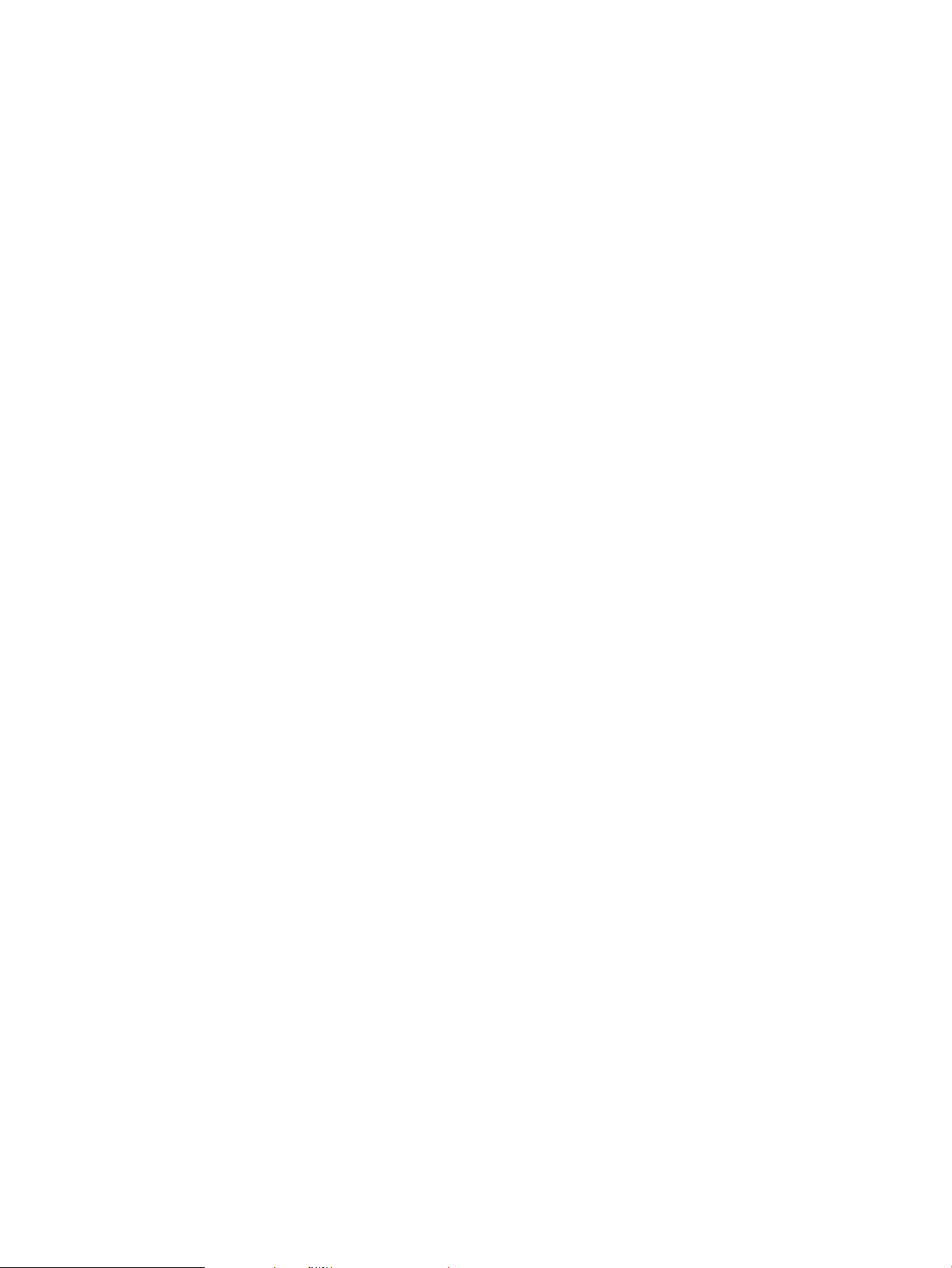
Page 3
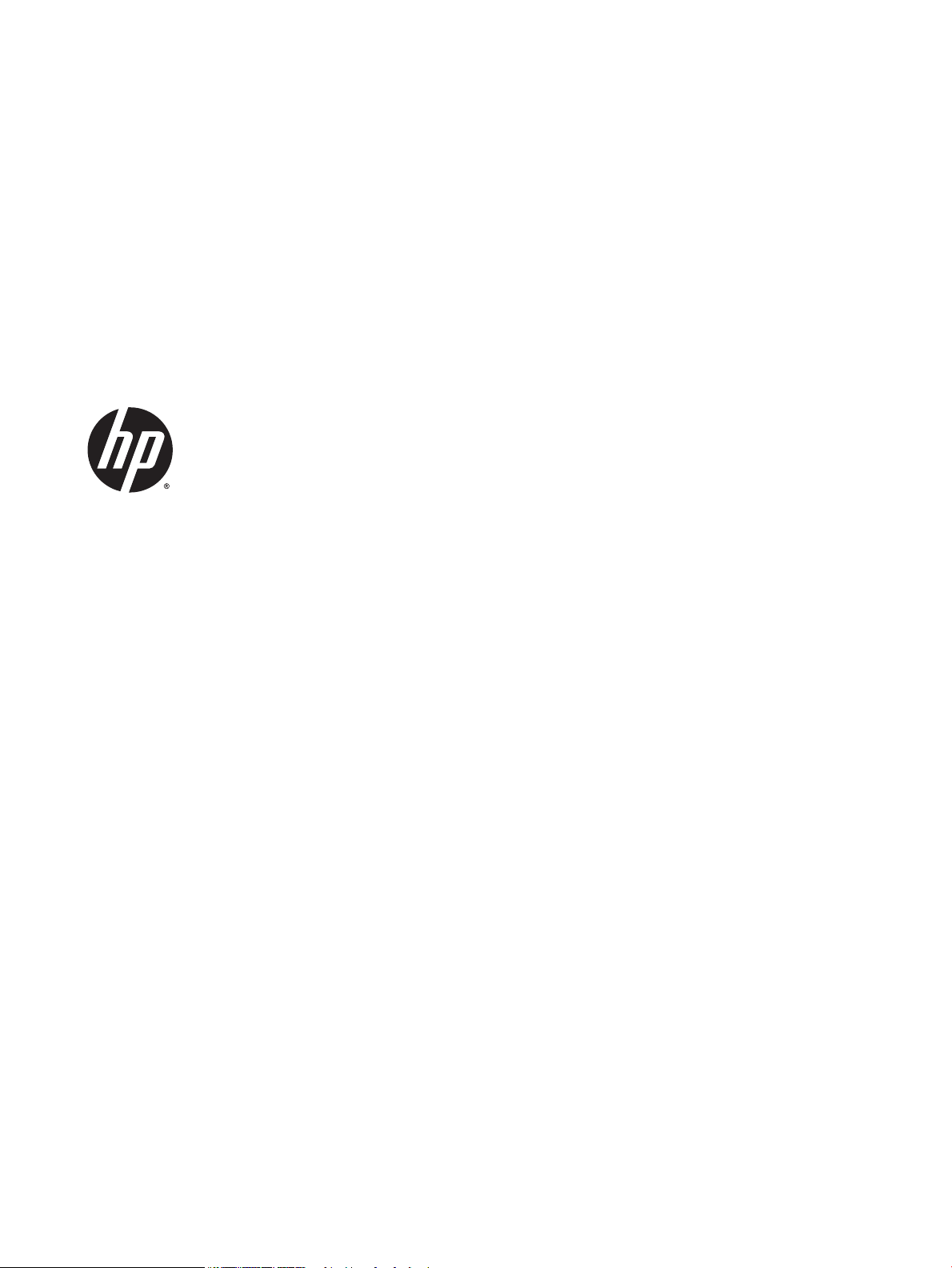
HP LaserJet Pro 400 MFP M425-serien
Användarhandbok
Page 4
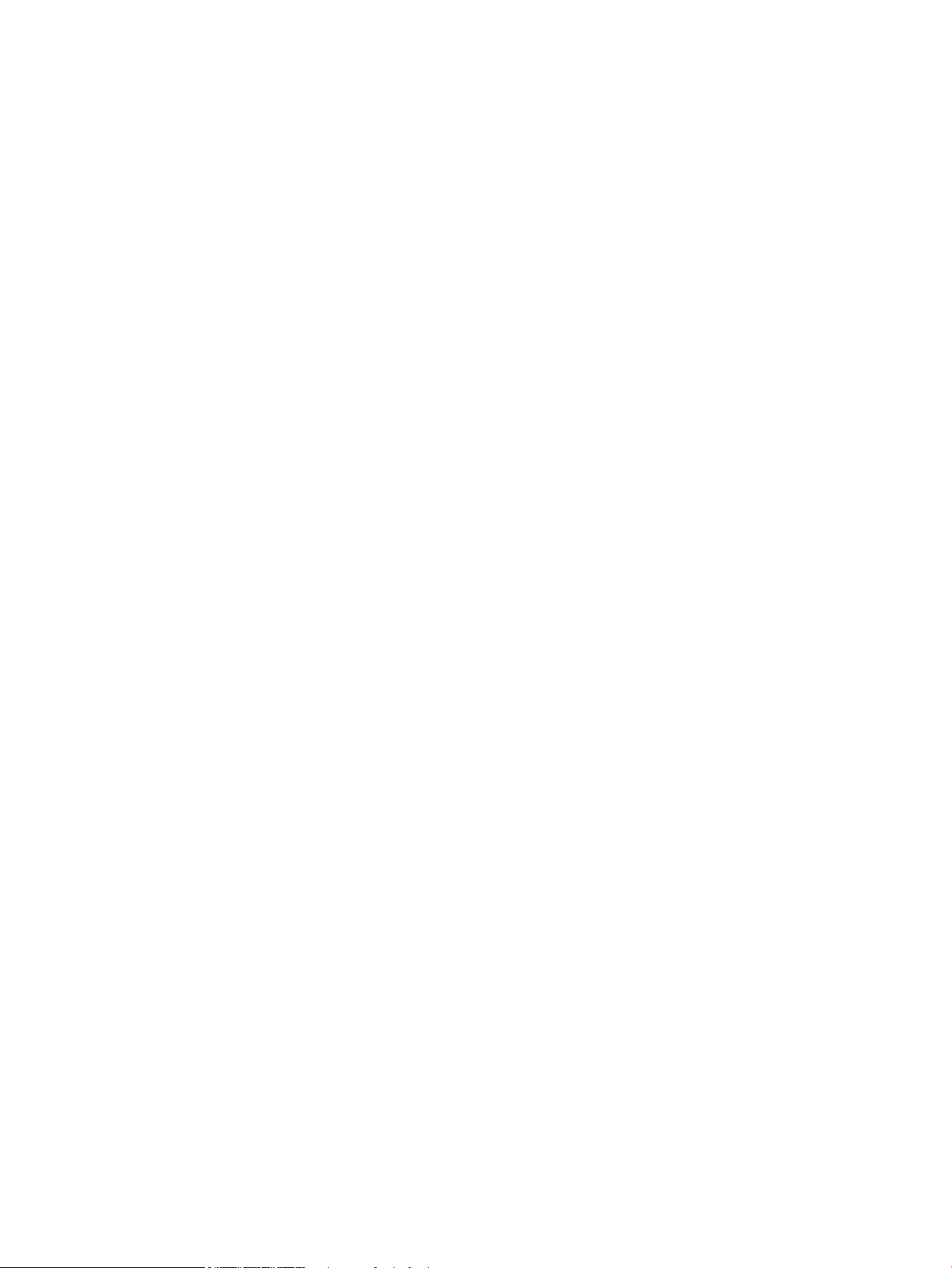
Copyright och licens
Varumärken
© 2014 Copyright Hewlett-Packard
Development Company, L.P.
Det är förbjudet att reproducera, ändra eller
översätta den här handboken utan föregående
skriftligt medgivande, förutom i den
utsträckning som upphovsrättslagen tillåter.
Den här informationen kan ändras utan
föregående meddelande.
De enda garantierna för HP-produkterna och
-tjänsterna fastställs i de uttryckliga garantier
som medföljer produkterna och tjänsterna.
Inget i detta dokument ska tolkas som att det
utgör en ytterligare garanti. HP kan inte hållas
ansvarigt för tekniska fel, korrekturfel eller
utelämnanden i dokumentet.
Edition 1, 9/2014
Artikelnummer: CF286-91046
Adobe®, Acrobat® och PostScript® är
varumärken som tillhör Adobe Systems
Incorporated.
Apple och Apple-logotypen är varumärken som
tillhör Apple Computer, Inc. och är registrerade
i USA och andra länder/regioner. iPod är ett
varumärke som tillhör Apple Computer, Inc.
iPod får endast kopieras lagenligt eller med
tillstånd från rättighetsinnehavaren. Stjäl inte
musik.
Bluetooth är ett varumärke som ägs av
innehavaren och används av Hewlett-Packard
Company under licens.
Java™ är ett varumärke i USA och tillhör Sun
Microsystems, Inc.
Microsoft®, Windows®, Windows® XP och
Windows Vista® är amerikanska registrerade
varumärken som tillhör Microsoft Corporation.
UNIX® är ett registrerat varumärke som tillhör
The Open Group.
Page 5
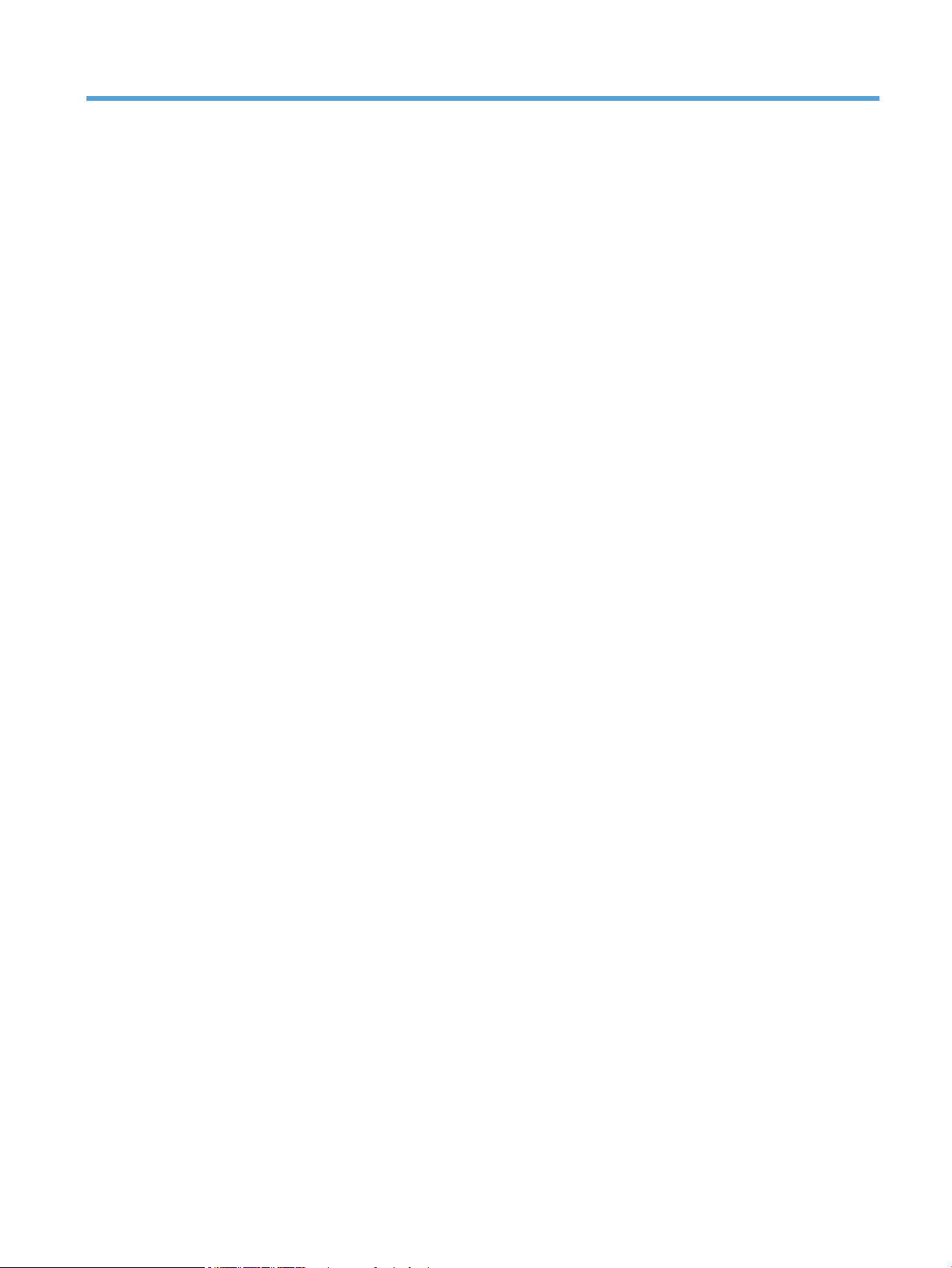
Innehåll
1 Produktintroduktion ..................................................................................................................................... 1
Produktbilder ......................................................................................................................................................... 2
Produktvy framifrån ............................................................................................................................ 2
Produktens baksida ............................................................................................................................. 3
Placering av serienummer och modellnummer ................................................................................. 3
Kontrollpanelens layout ..................................................................................................................... 4
Kontrollpanelens startskärm .............................................................................................................. 4
Skriva ut produktrapporter ................................................................................................................................... 6
Friskrivningsklausul angående skrivardelning ..................................................................................................... 7
2 Pappersfack .................................................................................................................................................. 9
Pappersstorlekar som kan användas ................................................................................................................. 10
Hanterade papperstyper ..................................................................................................................................... 12
Fylla på inmatningsfacken .................................................................................................................................. 13
Fylla på fack 1 ................................................................................................................................... 13
Fylla på fack 2 ................................................................................................................................... 14
Fyll på extrafack 3 ............................................................................................................................. 16
3 Skriv ut ....................................................................................................................................................... 19
Skrivardrivrutiner som stöds (Windows) ............................................................................................................ 20
Ändra utskriftsinställningar (Windows) .............................................................................................................. 21
Prioritet för ändringar i utskriftsinställningarna ............................................................................. 21
Ändra inställningarna för alla utskrifter tills programmet stängs .................................................. 21
Ändra standardinställningarna för alla utskriftsjobb ...................................................................... 21
Ändra konfigurationsinställningarna för produkten ........................................................................ 22
Ändra utskriftsinställningar (Mac OS X) .............................................................................................................. 23
Prioritet för ändringar i utskriftsinställningarna ............................................................................. 23
Ändra inställningarna för alla utskrifter tills programmet stängs .................................................. 23
Ändra standardinställningarna för alla utskriftsjobb ...................................................................... 23
Ändra konfigurationsinställningarna för produkten ........................................................................ 23
Utskriftsmetoder i Windows ................................................................................................................................ 24
SVWW iii
Page 6
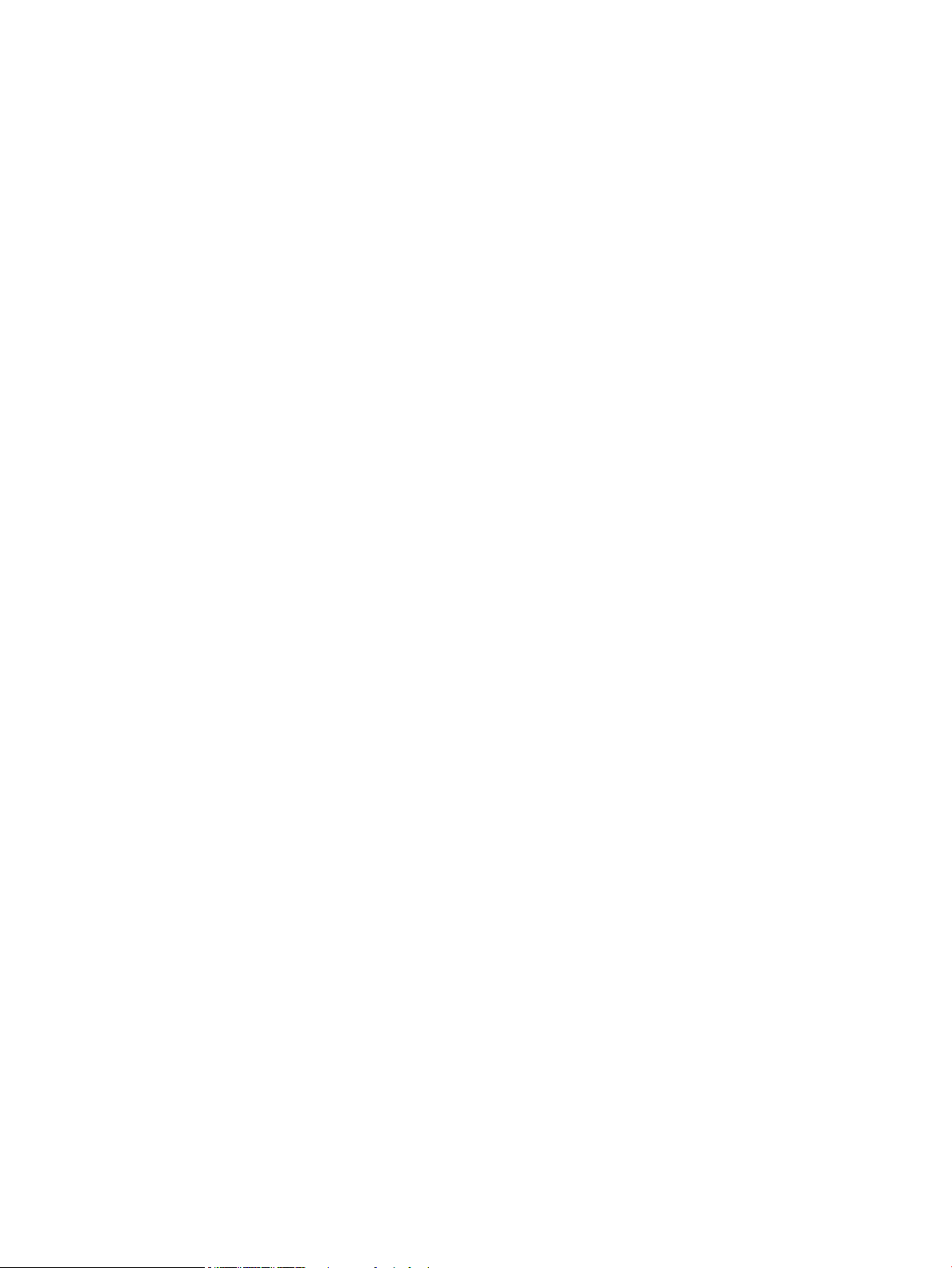
Använda en utskriftsgenväg (Windows) ........................................................................................... 24
Skapa en utskriftsgenväg (Windows) ............................................................................................... 25
Skriva ut på båda sidor automatiskt i Windows ............................................................................... 27
Skriva ut på båda sidor manuellt i Windows .................................................................................... 28
Skriva ut flera sidor per ark i Windows ............................................................................................. 30
Välja sidorientering (Windows) ......................................................................................................... 32
Välja papperstyp (Windows) ............................................................................................................. 33
Skriva ut den första eller den sista sidan på ett annat papper (Windows) ...................................... 34
Anpassa ett dokument till sidstorleken (Windows) ......................................................................... 35
Skapa ett häfte (Windows) ................................................................................................................ 36
Utskriftsmetoder i Mac OS X ................................................................................................................................ 39
Använda en förinställning för utskrift (Mac OS X) ............................................................................ 39
Skapa en förinställning för utskrift (Mac OS X) ................................................................................ 39
Skriva ut på båda sidor automatiskt (Mac OS X) .............................................................................. 39
Skriva ut på båda sidor manuellt (Mac OS X) .................................................................................... 39
Skriva ut flera sidor på ett ark (Mac OS X) ........................................................................................ 40
Välja sidorientering (Mac OS X) ......................................................................................................... 41
Välja papperstyp (Mac OS X) ............................................................................................................. 41
Skriva ut ett försättsblad (Mac OS X) ................................................................................................ 41
Anpassa ett dokument till sidstorleken (Mac OS X) ......................................................................... 41
Skapa ett häfte (Mac OS X) ................................................................................................................ 41
Ytterligare utskriftsmetoder (Windows) ............................................................................................................. 43
Avbryta en utskrift (Windows) .......................................................................................................... 43
Välja pappersstorlek (Windows) ....................................................................................................... 43
Välja en egen pappersstorlek (Windows) ......................................................................................... 43
Skriva ut vattenstämplar (Windows) ................................................................................................ 44
Ytterligare utskriftsmetoder (Mac OS X) ............................................................................................................. 45
Avbryta en utskrift (Mac OS X) .......................................................................................................... 45
Välja pappersstorlek (Mac OS X) ....................................................................................................... 45
Välja en egen pappersstorlek (Mac OS X) ......................................................................................... 45
Skriva ut vattenstämplar (Mac OS X) ................................................................................................ 45
Skapa utskrifter med arkivkvalitet ..................................................................................................................... 46
Använda HP ePrint ............................................................................................................................................... 47
Använda AirPrint. ................................................................................................................................................. 48
Direkt USB-utskrift .............................................................................................................................................. 49
4 Kopiera ....................................................................................................................................................... 51
Göra en enstaka kopia ......................................................................................................................................... 52
Göra flera kopior .................................................................................................................................................. 53
Kopiera ett original med flera sidor .................................................................................................................... 54
Sortera ett kopieringsjobb .................................................................................................................................. 55
iv SVWW
Page 7
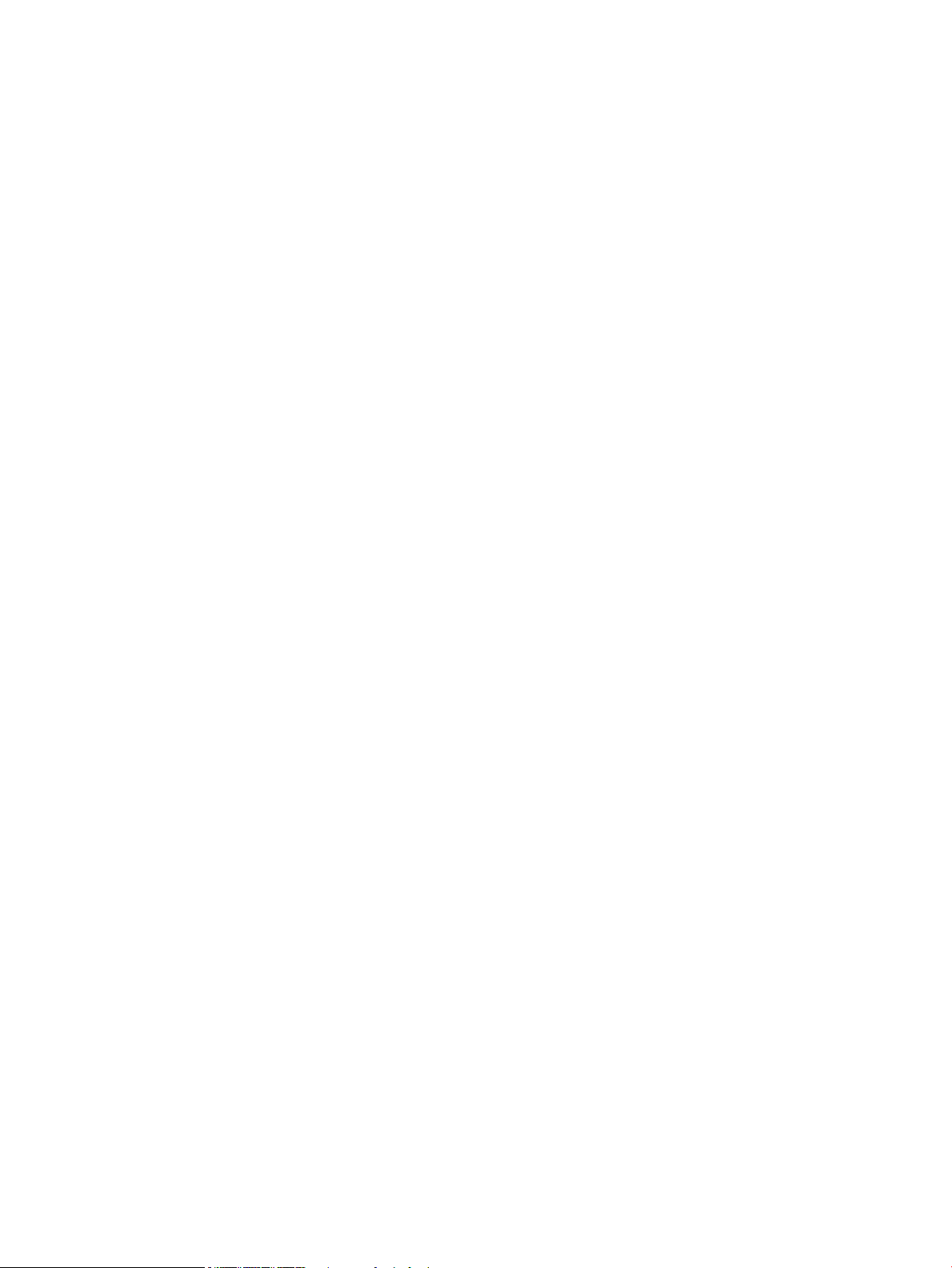
Kopiera dubbelsidigt (duplex) ............................................................................................................................. 56
Förminska eller förstora en kopia ....................................................................................................................... 57
Kopiera ID-kort .................................................................................................................................................... 58
Optimera kopieringskvaliteten ........................................................................................................................... 59
Justera ljusstyrkan eller svärtan för kopior ....................................................................................................... 60
Kopiera i utkastläge ............................................................................................................................................. 61
Ange pappersstorlek och papperstyp vid kopiering på specialpapper .............................................................. 62
Ange nya standardkopieringsinställningar ......................................................................................................... 63
Återställa standardinställningar för kopiering ................................................................................................... 64
5 Skanna ....................................................................................................................................................... 65
Skanna med programmet HP Scan (Windows) ................................................................................................... 66
Skanna med programmet HP Scan (Mac OS X) ................................................................................................... 67
Skanna till en USB-lagringsenhet ....................................................................................................................... 68
Ange en mapp för skanning till nätverk och funktioner för skanning till e-post .............................................. 69
Skanna till en nätverksmapp .............................................................................................................................. 70
Skanna till e-post ................................................................................................................................................ 71
Skanna med annan programvara ........................................................................................................................ 72
Skanna från ett TWAIN-kompatibelt program ................................................................................. 72
Skanna från ett WIA-kompatibelt program ...................................................................................... 72
6 Faxa ........................................................................................................................................................... 73
Ansluta fax till en telefonlinje ............................................................................................................................. 74
Ställa in fax med telefonsvarare ......................................................................................................................... 74
Ställa in fax med en anknytningstelefon ............................................................................................................ 74
Inställningar för fristående fax ........................................................................................................................... 74
Ställ in faxtid, faxdatum och faxrubrik ............................................................................................................... 75
Använda kontrollpanelen ................................................................................................................. 75
Använda HP:s faxinställningsguide .................................................................................................. 75
Använda specialtecken i faxrubriker ................................................................................................................... 75
Använda telefonboken ........................................................................................................................................ 76
Använd kontrollpanelen för att skapa och redigera faxtelefonboken ............................................ 76
Ta bort telefonboksposter ................................................................................................................ 76
Skapa och redigera kortnummerposter ........................................................................................... 77
Ta bort kortnummer .......................................................................................................................... 78
Skapa och redigera gruppkortnummer ............................................................................................ 78
Ta bort gruppkortnummer ................................................................................................................ 78
Konfigurera inställningar för att skicka fax ........................................................................................................ 80
Ange speciella uppringningssymboler och alternativ ...................................................................... 80
Ange uppringningsprefix ................................................................................................ 80
Ställa in igenkänning av kopplingston ............................................................................................. 80
SVWW v
Page 8
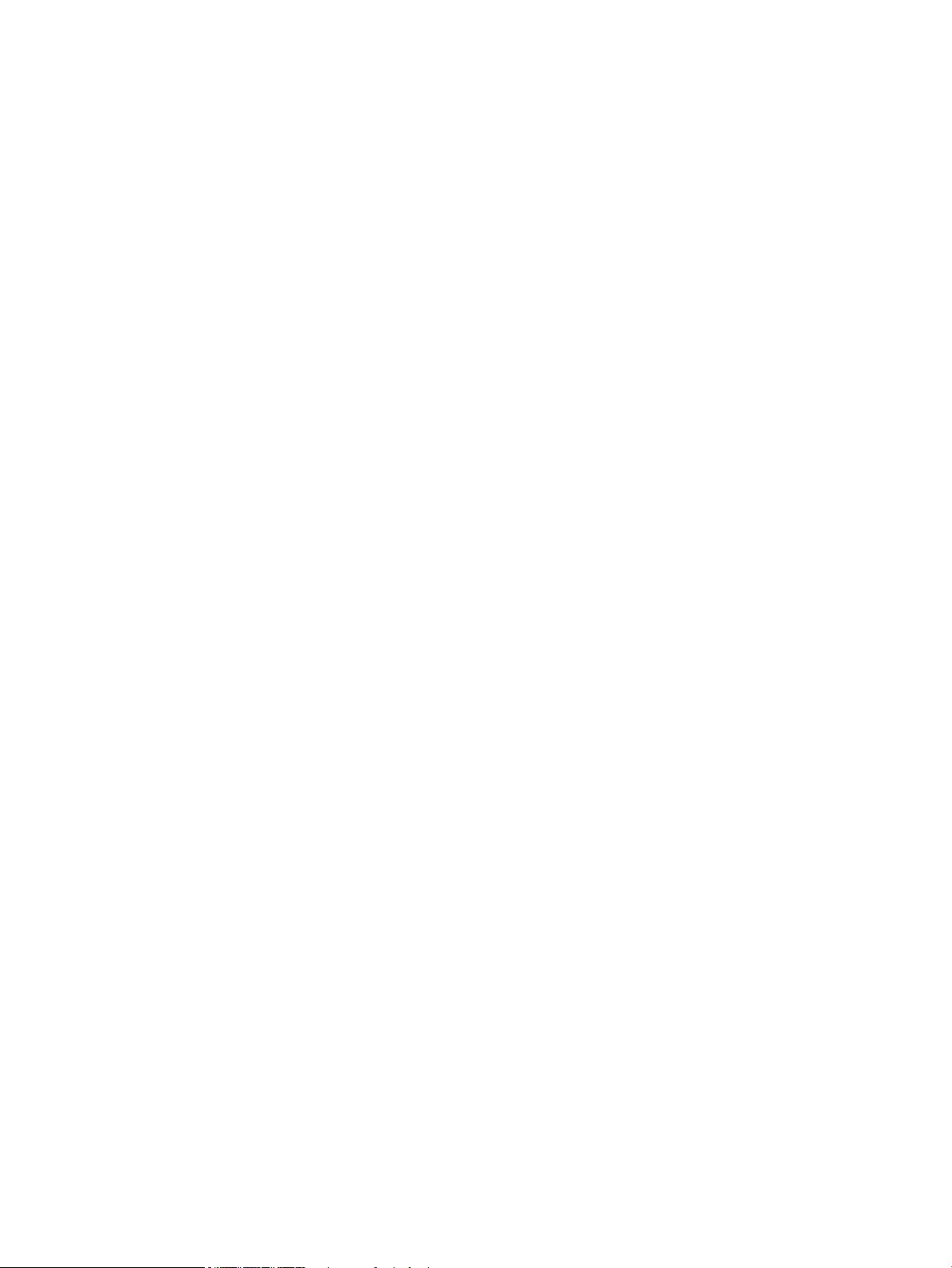
Ton- eller pulsval ............................................................................................................ 81
Ange automatisk återuppringning och tiden mellan återuppringningsförsöken ........................... 81
Ange ljust/mörkt och upplösning ..................................................................................................... 82
Ange standardinställning för ljust/mörkt (kontrast) ..................................................... 82
Ange inställningar för upplösning .................................................................................. 82
Ställa in betalningskoder .................................................................................................................. 82
Konfigurera inställningar för mottagning av fax ................................................................................................ 84
Ställa in faxvidarebefordring ............................................................................................................ 84
Ställa in svarsläge ............................................................................................................................. 84
Spärra eller ta bort spärr för faxnummer ......................................................................................... 84
Ställa in antalet ringsignaler före svar ............................................................................................. 85
Ställa in särskild ringsignal ............................................................................................................... 86
Ange ett meddelande som visas när nytt fax tas emot ................................................................... 86
Använda automatisk förminskning för inkommande fax ................................................................ 86
Ange inställningar för återutskrift av fax ......................................................................................... 87
Ange faxljudvolymen ........................................................................................................................ 87
Ange varningsvolymen, telefonlinjevolymen och ringsignalvolymen .......................... 87
Ange stämplade mottagna fax ......................................................................................................... 87
Ställa in funktionen för privat mottagning ...................................................................................... 88
Ställa in faxhämtning (pollning) .......................................................................................................................... 88
Använda fax ......................................................................................................................................................... 89
Faxprogram som stöds ..................................................................................................................... 89
Avbryta ett fax ................................................................................................................................... 89
Avbryt aktuellt fax .......................................................................................................... 89
Avbryta en väntande faxsändning. ................................................................................ 89
Tömma sparade fax .......................................................................................................................... 89
Använda fax i ett DSL-, PBX- eller ISDN-system .............................................................................. 90
DSL .................................................................................................................................. 90
PBX .................................................................................................................................. 90
ISDN ................................................................................................................................. 90
Använda fax i VoIP-system ............................................................................................................... 90
Faxminnet bibehålls i händelse av strömavbrott ............................................................................ 91
Säkerhetsproblem vid uppkoppling av interna nätverk mot allmänna telelinjer ........................... 91
Faxa från flatbäddsskannern. ........................................................................................................... 91
Faxa från dokumentmataren ............................................................................................................ 92
Använda kortnummer och gruppkortnummer ................................................................................. 92
Skicka ett fax från programmet ....................................................................................................... 93
Skicka ett fax genom att slå numret från en telefon ansluten till faxlinjen ................................... 95
Skicka fax med bekräftelse ............................................................................................................... 95
Schemalägga ett fax för senare sändning ........................................................................................ 95
Skicka fax som innehåller både elektroniska dokument och pappersdokument ........................... 97
vi SVWW
Page 9
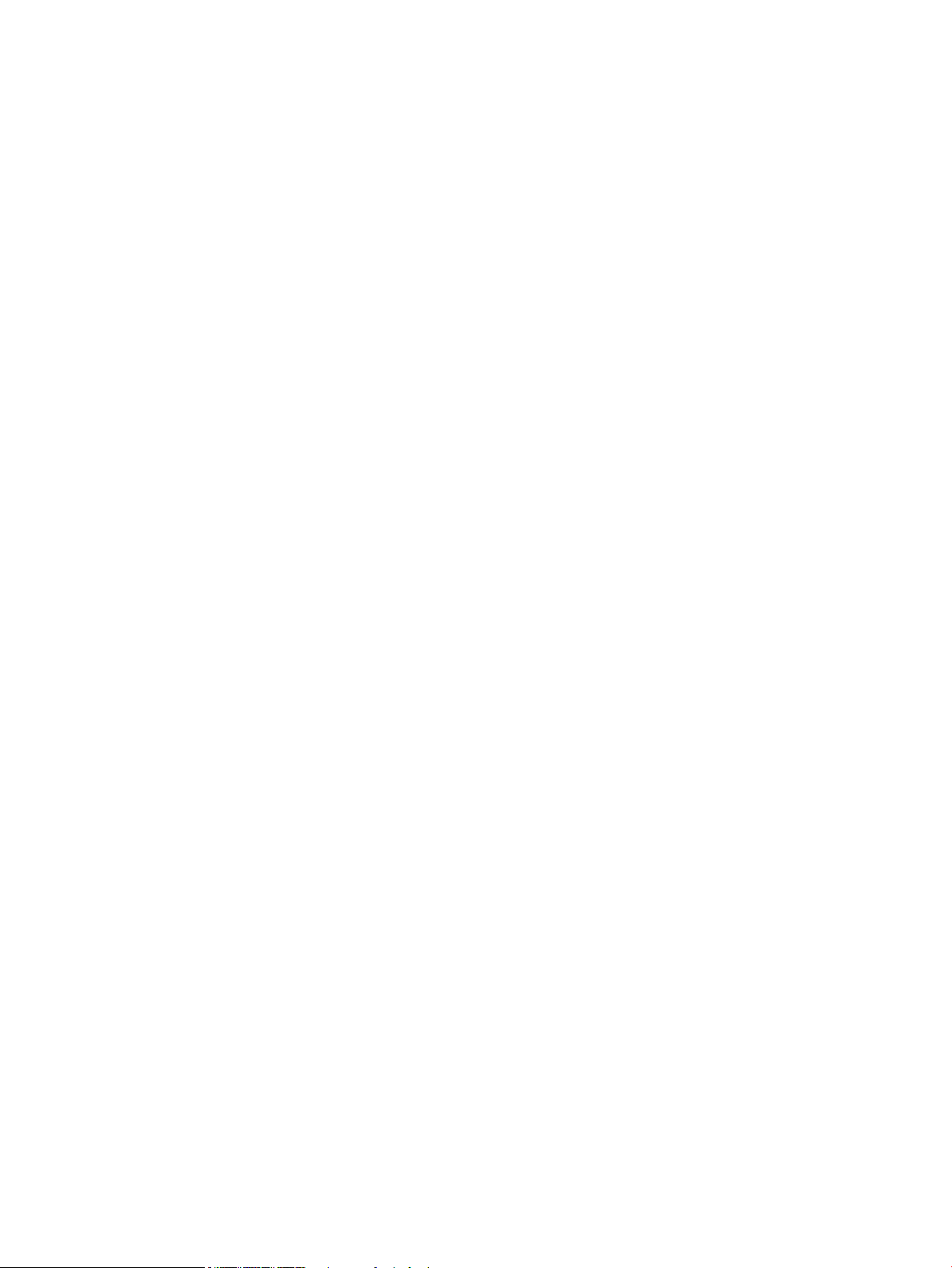
Använda linjekoder, kreditkort eller telefonkort ............................................................................. 97
Skicka fax internationellt ............................................................................................... 97
Skriva ut ett fax ................................................................................................................................. 98
Skriva ut ett fax en gång till .............................................................................................................. 99
Automatisk utskrift på båda sidor av mottagna fax ...................................................................... 100
Ta emot fax när faxsignal hörs på telefonlinjen ............................................................................ 100
Ta emot fax i datorn ........................................................................................................................ 100
Skriva ut ett lagrat fax när funktionen för privat mottagning är aktiverad ............... 100
Lösa faxproblem ................................................................................................................................................ 101
Checklista för felsökning av fax ..................................................................................................... 101
Faxinforapport ................................................................................................................................ 103
Skriva ut faxsamtalsrapporten ....................................................................................................... 103
Skriva ut alla faxrapporter ........................................................................................... 103
Skriva ut enskilda faxrapporter ................................................................................... 103
Ställa in faxfelrapporten .............................................................................................. 104
Ställa in faxfelskorrigeringsläge .................................................................................................... 104
Ändra faxhastighet ......................................................................................................................... 104
Felmeddelanden för fax .................................................................................................................. 105
Lösa problem med att skicka fax .................................................................................................... 109
Ett felmeddelande visas på kontrollpanelen ............................................................... 110
Meddelandet Kommunikationsfel. visas ................................................... 110
Ingen koppl.ton .......................................................................................... 110
Meddelandet Fax upptagen visas .............................................................. 111
Meddelandet Inget faxsvar visas ............................................................... 111
Papperstrassel i dokumentmataren .......................................................... 112
Meddelandet Faxens minne är fullt. visas ................................................. 112
Skannerfel .................................................................................................. 112
Meddelandet Redo visas på kontrollpanelen utan att jag har försökt skicka faxet ... 112
På kontrollpanelen visas meddelandet "Sidan 1 sparas" och inget förlopp utöver
det meddelandet .......................................................................................................... 113
Det går att ta emot fax, men det går inte att skicka .................................................... 113
Produkten är lösenordsskyddad .................................................................................. 113
Det går inte att använda faxfunktioner från kontrollpanelen .................................... 113
Det går inte att använda kortnummer ......................................................................... 114
Det går inte att använda gruppkortnummer ............................................................... 114
Felmeddelande från telefonbolaget under pågående faxsändning ........................... 114
Det går inte att skicka fax när en telefon är ansluten till produkten .......................... 115
Lösa problem vid mottagning av fax .............................................................................................. 115
Faxen svarar inte .......................................................................................................... 115
Faxen har en egen telefonlinje .................................................................. 115
En telefonsvarare är ansluten till produkten ............................................ 115
SVWW vii
Page 10
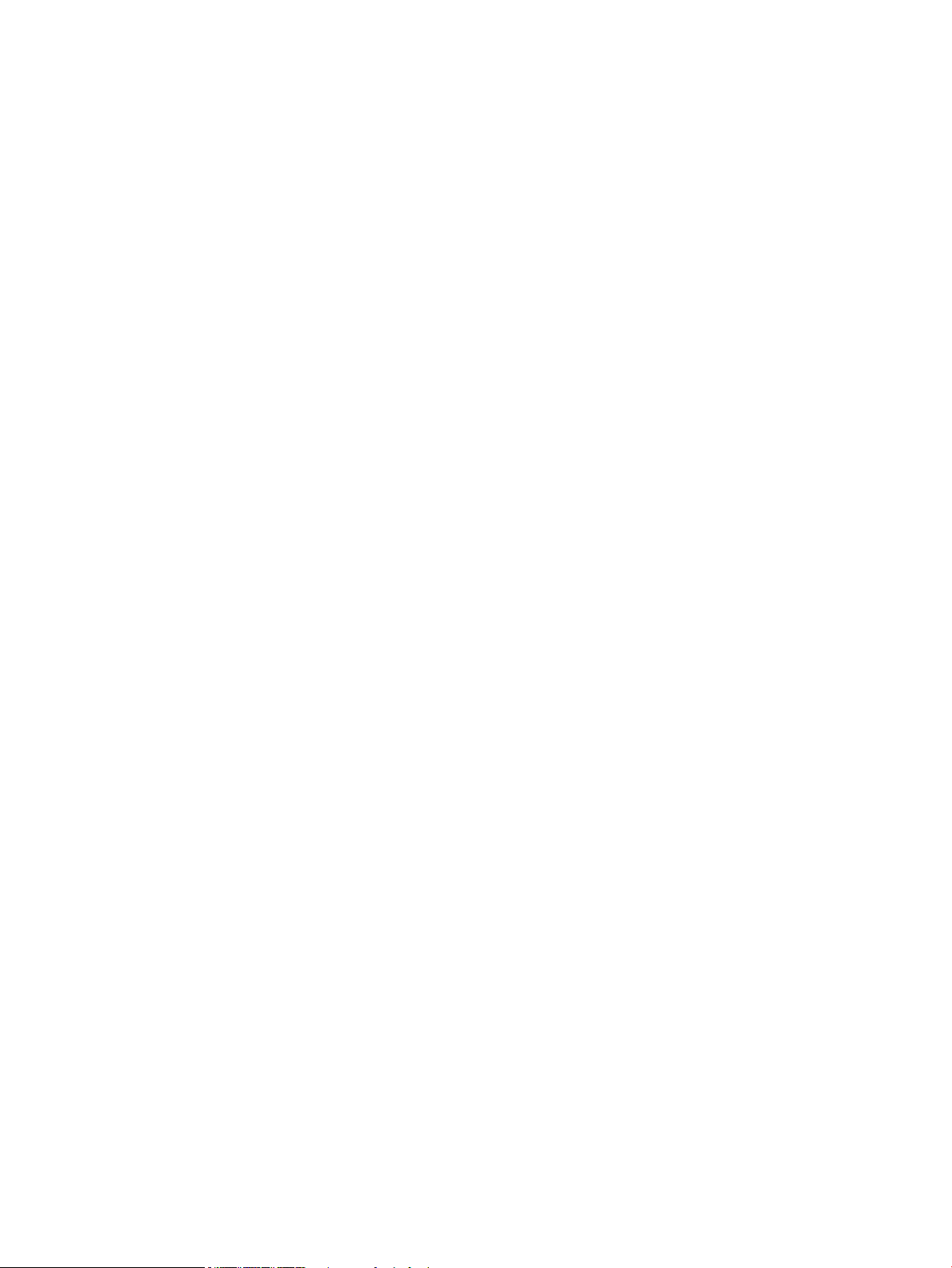
En handenhet är ansluten till produkten ................................................... 116
Svarsläge är inställt på Manuell ................................................................ 116
Faxlinjen har en funktion för röstmeddelanden ....................................... 116
Produkten är ansluten till en DSL-telefontjänst ....................................... 117
Produkten används med en Fax over IP- eller VoIP-telefontjänst ........... 117
Ett felmeddelande visas på kontrollpanelen ............................................................... 117
Meddelandet Inga fax uppt. visas .............................................................. 117
Meddelandet Kommunikationsfel. visas ................................................... 118
Meddelandet Faxens minne är fullt. visas ................................................. 119
Meddelandet Fax upptagen visas .............................................................. 119
Ett fax tas emot men skrivs inte ut .............................................................................. 119
Funktionen Privatmottagning är aktiverad ............................................... 119
Avsändaren får upptagetton ........................................................................................ 119
En handenhet är ansluten till produkten ................................................... 119
En telefonlinjedelare tillämpas .................................................................. 120
Ingen rington ................................................................................................................ 120
Det går inte att skicka eller ta emot fax via en PBX-linje ............................................ 120
Lösa allmänna utskriftsproblem .................................................................................................... 120
Faxen sänds långsamt .................................................................................................. 120
Faxkvaliteten är dålig ................................................................................................... 121
Faxen klipps av eller skrivs ut på två sidor .................................................................. 122
7 Hantering och underhåll ............................................................................................................................. 123
Använda HP Reconfiguration Utility om du vill ändra produktanslutningen ................................................... 124
Konfigurera utskrift med HP Wireless Direct .................................................................................................... 125
Använda HP-webbtjänstprogrammen .............................................................................................................. 126
Konfigurera IP-nätverksinställningar ............................................................................................................... 127
Visa och ändra nätverksinställningar ............................................................................................. 127
Konfigurera IPv4 TCP/IP-parametrar manuellt på kontrollpanelen ............................................. 127
Byta namn på produkten i ett nätverk ........................................................................................... 127
Inställningar för länkhastighet och duplex .................................................................................... 129
HP Device Toolbox (Windows) ........................................................................................................................... 130
HP-program för Mac OS X ................................................................................................................................. 132
Öppna HP-program ......................................................................................................................... 132
Funktioner för HP-program ............................................................................................................ 132
HP Web Jetadmin ............................................................................................................................................... 133
Produktsäkerhetsfunktioner ............................................................................................................................ 134
Låsa produkten ............................................................................................................................... 134
Ange eller ändra skrivarlösenordet ................................................................................................ 134
Ekonomiinställningar ........................................................................................................................................ 135
Skriva ut med EconoMode .............................................................................................................. 135
viii SVWW
Page 11
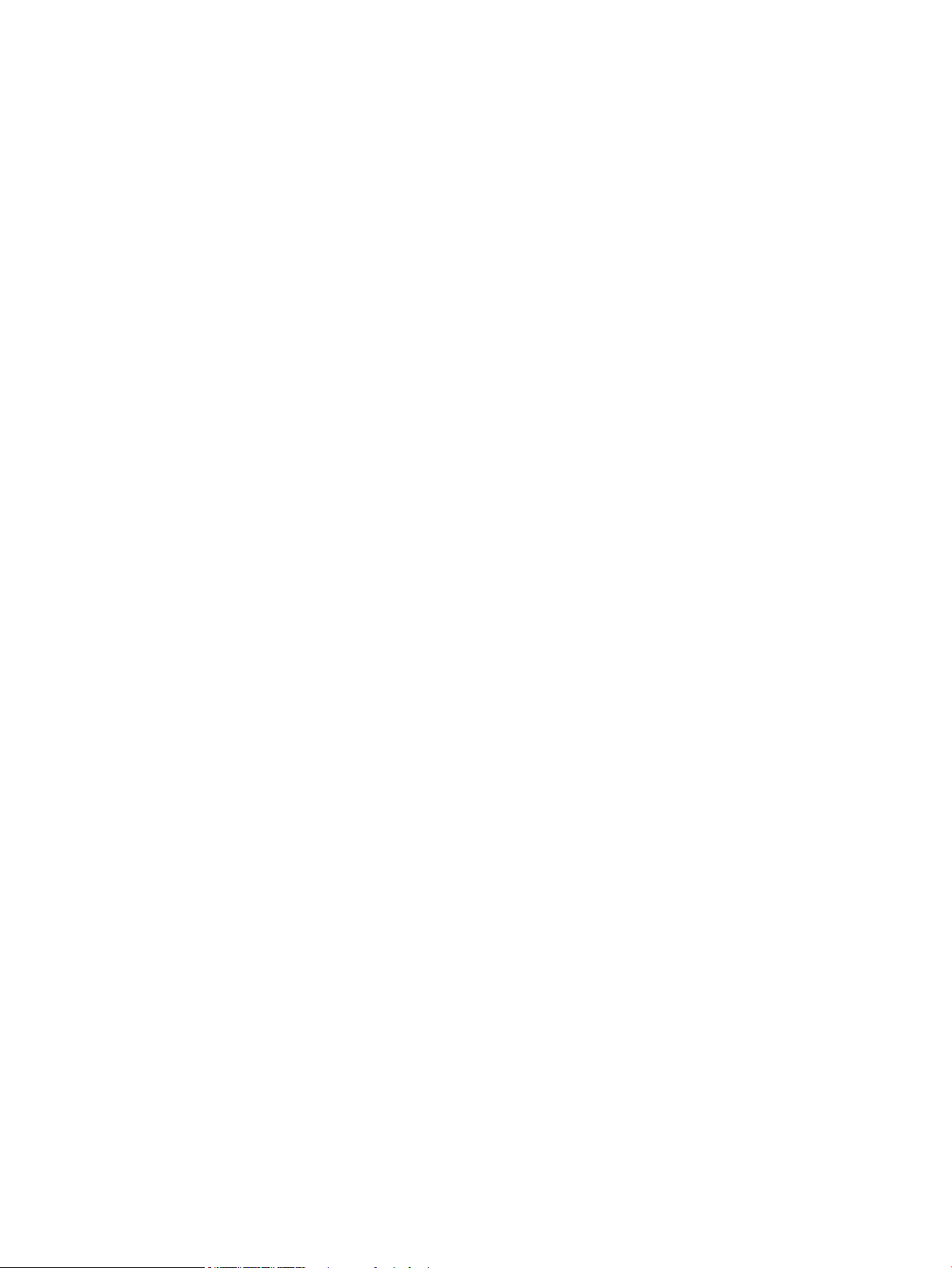
Ställa in viloperioden ...................................................................................................................... 135
Ange intervall för avstängning ....................................................................................................... 135
Skriva ut när en tonerkassett håller på att ta slut ........................................................................................... 137
Aktivera eller inaktivera inställningarna för Snart slut ................................................................. 137
Förvaring och återvinning av förbrukningsmaterial ........................................................................................ 139
Återvinna förbrukningsmaterial ..................................................................................................... 139
Förvaring av tonerkassetter ........................................................................................................... 139
Utbytesinstruktioner ......................................................................................................................................... 140
Byta ut tonerkassetten ................................................................................................................... 140
Minne ................................................................................................................................................................. 142
Uppdatera den inbyggda programvaran .......................................................................................................... 143
Uppdatera den fasta programvaran manuellt ............................................................................... 143
Ange att produkten ska uppdatera den fasta programvaran automatiskt ................................... 143
8 Lösa problem ............................................................................................................................................ 145
Checklista för problemlösning .......................................................................................................................... 146
Steg 1: Kontrollera att produkten är rätt konfigurerad ................................................................. 146
Steg 2: Kontrollera anslutningen (kabel eller trådlös) .................................................................. 146
Steg 3: Se efter om det visas några felmeddelanden på kontrollpanelen .................................... 147
Steg 4: Kontrollera papperet .......................................................................................................... 147
Steg 5: Använda programvaran ...................................................................................................... 147
Steg 6: Testa utskriftsfunktionen .................................................................................................. 147
Steg 7: Testa kopieringsfunktionen ............................................................................................... 147
Steg 8: Kontrollera tonerkassetten ................................................................................................ 147
Steg 9: Försök skicka ett utskriftsjobb från en dator .................................................................... 148
Steg 10: Kontrollera att produkten finns med i nätverket ............................................................ 148
Återställa till standardinställningar ................................................................................................................. 149
Kontrollpanelens hjälpsystem .......................................................................................................................... 150
Tolka meddelanden på kontrollpanelen ........................................................................................................... 151
Kontrollpanelens meddelandetyper .............................................................................................. 151
Meddelanden på kontrollpanelen ................................................................................................... 151
49 Fel, stäng av och slå sedan på ................................................................................. 151
50.x Fixeringsenhetsfel ................................................................................................ 151
51.XX Fel ....................................................................................................................... 152
54.XX Fel ....................................................................................................................... 152
55.X Fel ......................................................................................................................... 152
57 Fläktfel, stäng av och slå sedan på ......................................................................... 152
59.X Fel ......................................................................................................................... 153
79 Fel, stäng av och slå sedan på ................................................................................. 153
79 Servicefel ................................................................................................................. 153
Bak. lucka öppen ........................................................................................................... 153
SVWW ix
Page 12
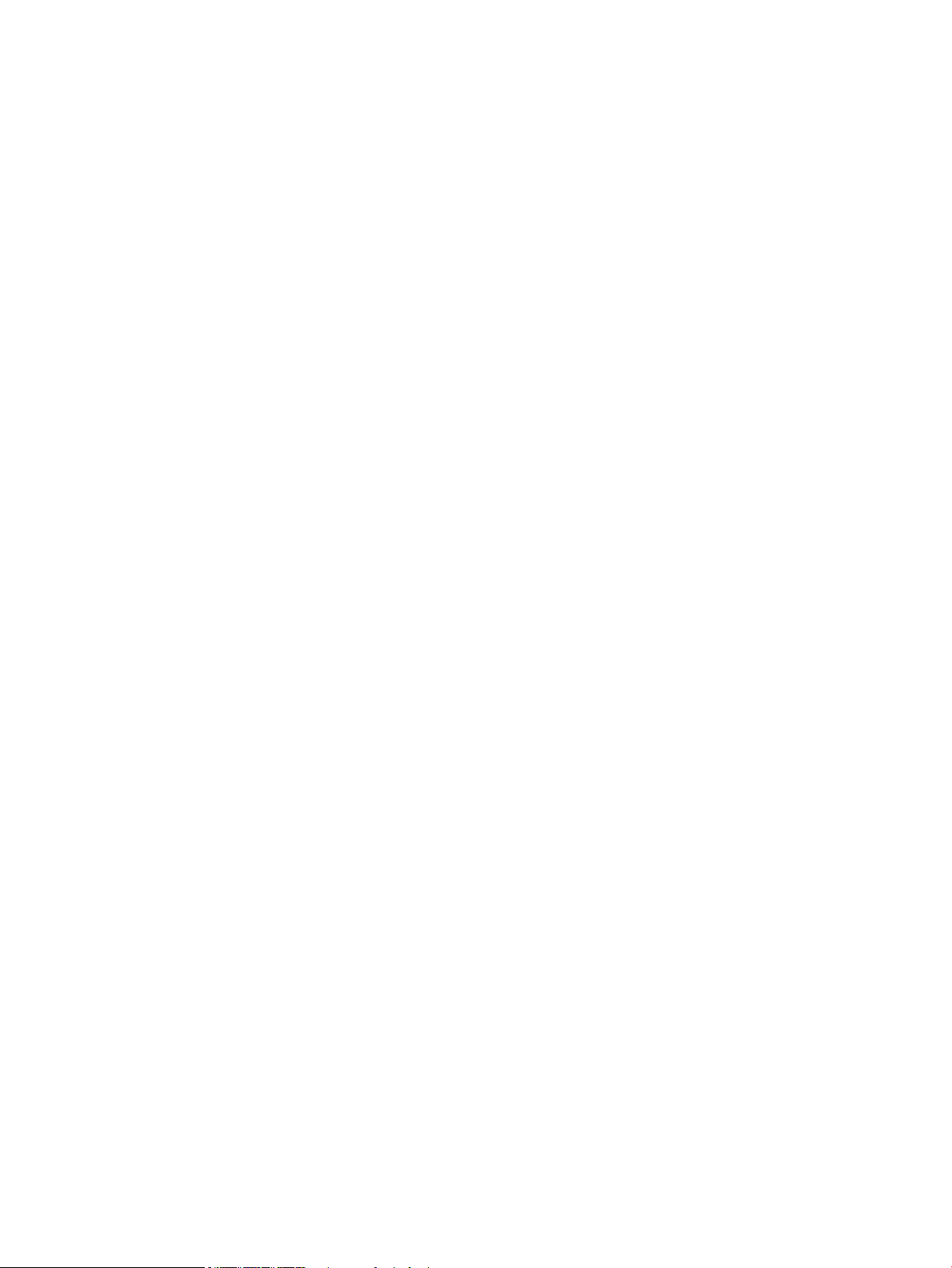
Begagnad svart tonerkassett är installerad Tryck på [OK] för att fortsätta .............. 154
Byt ut svart toner .......................................................................................................... 154
Det finns inte tillräckligt med minne. Tryck på OK. ..................................................... 154
Enhetsfel, tryck på OK .................................................................................................. 154
Fyll på fack 1, <VANLIGT> <STORLEK> / rengöringsläge, OK för att starta ................ 154
Fyll på fack 1 <TYP> <STORLEK>. Tryck på OK för att använda tillgängligt
material ......................................................................................................................... 155
Gul kassett nästan helt slut ......................................................................................... 155
Inkompatibel svart ....................................................................................................... 155
Installera svart tonerkassett ........................................................................................ 155
Ladda fack <X> Tryck på [OK] för tillgängliga media .................................................. 155
Ladda fack <X> <TYP> <STORLEK> .............................................................................. 156
Lucka öppen .................................................................................................................. 156
Manuell dubbelsidig utskrift, fyll på fack 1, tryck på OK ............................................. 156
Manuell matning <STORLEK> <TYP>. Tryck på OK för att använda tillgängligt
material ......................................................................................................................... 156
Ogiltig drivrutin Tryck på [OK] ...................................................................................... 156
Oväntad storlek i fack <X> Ladda <storlek> Tryck på [OK] ......................................... 157
Rengöring ...................................................................................................................... 157
Svart patron snart slut ................................................................................................. 157
Svart patron som inte stöds Tryck på [OK] för att fortsätta ....................................... 157
Ta bort förpackningsmaterialet från tonerkassetten ................................................. 157
Trassel i fack 1, Rensa trasslet och tryck på OK .......................................................... 157
Utskriftsfel, tryck på OK. Om felet återkommer stänger du av produkten och slår
på den igen. ................................................................................................................... 158
Utskriftsfel. Tryck på OK ............................................................................................... 158
Äkta förbrukningsmaterial från HP har installerats .................................................... 158
Papperet matas in på fel sätt eller trasslar sig ................................................................................................ 159
Skrivaren matar inte in papper ....................................................................................................... 159
Skrivaren matar in flera pappersark .............................................................................................. 159
Förhindra papperstrassel ............................................................................................................... 159
Åtgärda trassel .................................................................................................................................................. 160
Platser där papperstrassel kan förekomma .................................................................................. 160
Åtgärda papperstrassel i dokumentmataren ................................................................................. 161
Åtgärda papperstrassel i fack 1 ...................................................................................................... 162
Åtgärda papperstrassel i fack 2 ...................................................................................................... 164
Åtgärda papperstrassel i extrafack 3 ............................................................................................. 166
Åtgärda papperstrassel i utmatningsfacken .................................................................................. 167
Rensa trassel i området kring duplexenheten ............................................................................... 167
Rensa trassel i området kring fixeringsenheten ............................................................................ 168
Förbättra utskriftskvaliteten ............................................................................................................................ 170
x SVWW
Page 13
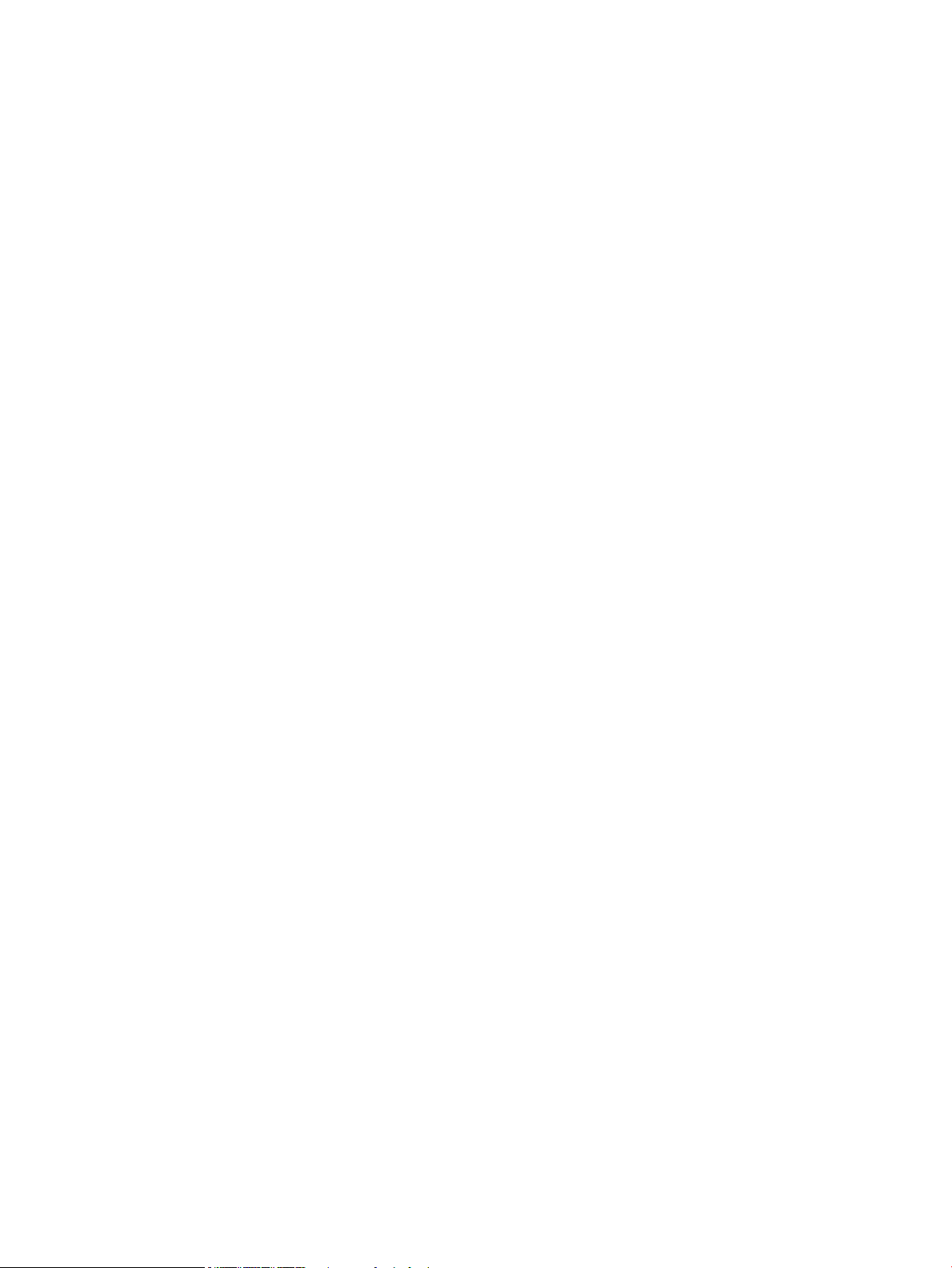
Kontrollera inställningen för papperstyp (Windows) .................................................................... 170
Kontrollera inställningen för papperstyp (Mac OS X) .................................................................... 170
Kontrollera tonerkassettstatusen .................................................................................................. 171
Skriv ut statussidan för förbrukningsmaterial ............................................................ 171
Kontrollera statusen för förbrukningsmaterialen ....................................................... 171
Skriva ut en rengöringssida ............................................................................................................ 171
Kontrollera att tonerkassetten inte är skadad .............................................................................. 171
Kontrollera papperet och utskriftsmiljön ...................................................................................... 172
Använd papper som uppfyller HP:s specifikationer för papper .................................. 172
Kontrollera produktmiljön ............................................................................................ 173
Kontrollera inställningar för utskriftsjobb ..................................................................................... 173
Kontrollera EconoMode-inställningen ......................................................................... 173
Använd den skrivardrivrutin som bäst passar dina utskriftsbehov ............................................... 173
Lösa problem med kopieringskvalitet .............................................................................................................. 175
Kontrollera att skannerglaset inte är smutsigt ............................................................................. 175
Kontrollera pappersinställningarna ............................................................................................... 176
Optimera för text eller bilder .......................................................................................................... 176
Kopiering från kant till kant ............................................................................................................ 177
Rengör dokumentmatarens inmatningsvals och separeringsdyna .............................................. 177
Lösa problem med skanningskvaliteten ........................................................................................................... 179
Kontrollera att skannerglaset inte är smutsigt ............................................................................. 179
Kontrollera upplösningsinställningarna ........................................................................................ 179
Kontrollera färginställningarna ...................................................................................................... 180
Optimera för text eller bilder .......................................................................................................... 180
Rengör dokumentmatarens inmatningsvals och separeringsdyna .............................................. 181
Lösa problem med skanning till e-post ............................................................................................................ 183
Det går inte att ansluta till e-postservern. .................................................................................... 183
E-postmeddelandet misslyckades ................................................................................................. 183
Kan inte skannas ............................................................................................................................. 183
Lösa problem med skanning till nätverksmapp ............................................................................................... 184
Skanningen misslyckades ............................................................................................................... 184
Lösa problem med faxkvaliteten ...................................................................................................................... 185
Kontrollera att skannerglaset inte är smutsigt ............................................................................. 185
Kontrollera upplösningsinställningarna för att skicka fax ............................................................ 185
Optimera för text eller bilder .......................................................................................................... 186
Kontrollera inställningen Felkorrigering ........................................................................................ 186
Skicka till en annan fax ................................................................................................................... 187
Rengör dokumentmatarens inmatningsvals och separeringsdyna .............................................. 187
Kontrollera inställningen Passa till sidan ...................................................................................... 188
Kontrollera avsändarens fax .......................................................................................................... 188
Gör ett faxdiagnostiktest ................................................................................................................ 189
SVWW xi
Page 14
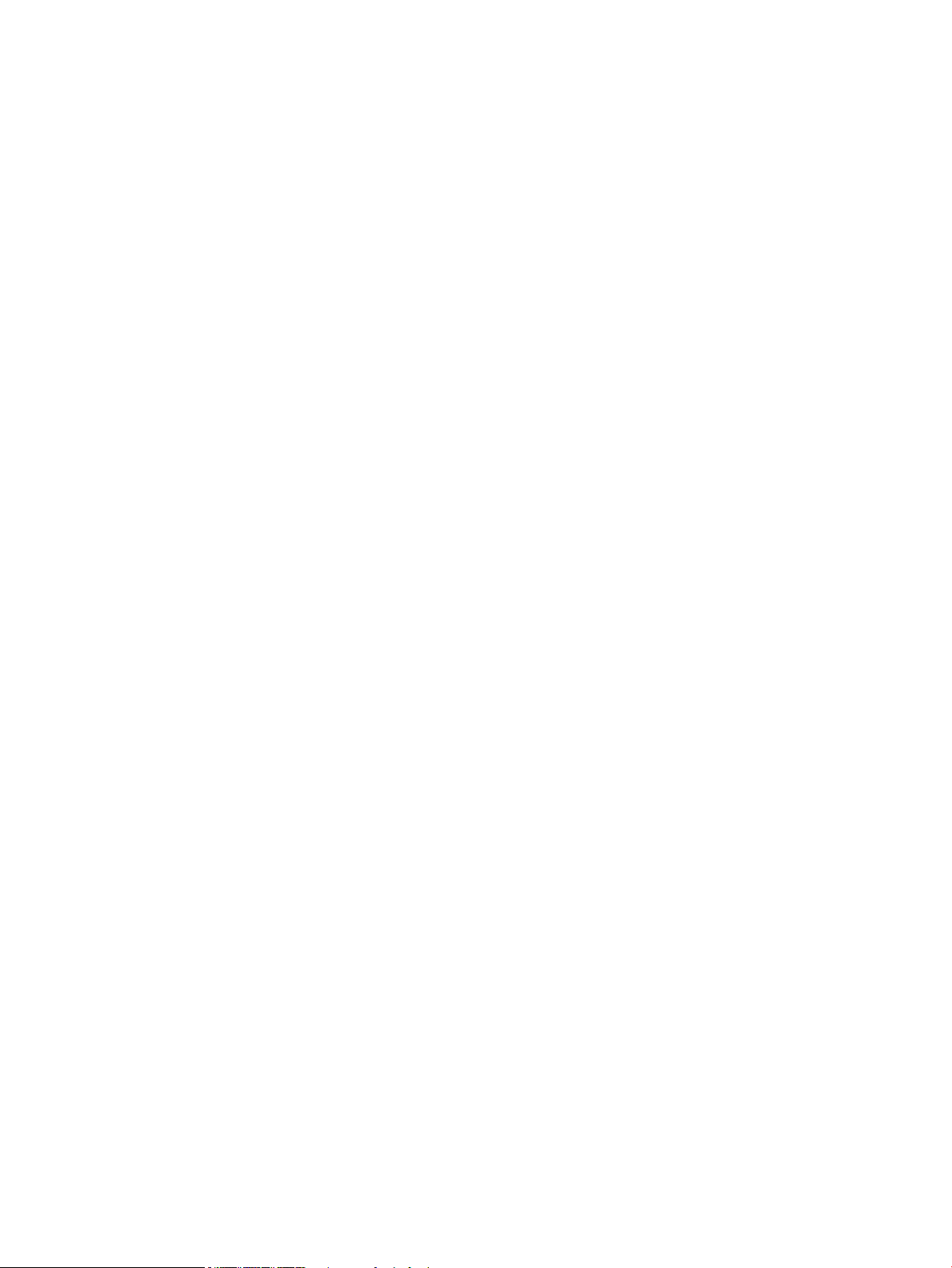
Skrivaren skriver inte ut eller skriver ut långsamt ........................................................................................... 190
Skrivaren skriver inte ut .................................................................................................................. 190
Skrivaren skriver ut långsamt ........................................................................................................ 190
Lösa problem med direkt USB-utskrift ............................................................................................................. 191
Menyn USB-minne öppnas inte när du sätter i USB-enheten ........................................................ 191
Filen skrivs inte ut från USB-lagringstillbehöret ........................................................................... 191
Den fil du vill skriva ut finns inte med på menyn USB-minne ........................................................ 191
Lösa direktanslutningsproblem ........................................................................................................................ 192
Lösa problem med trådanslutna nätverk ......................................................................................................... 193
Dålig fysisk anslutning .................................................................................................................... 193
Datorn använder felaktig IP-adress för skrivaren ......................................................................... 193
Datorn kan inte kommunicera med skrivaren ................................................................................ 193
Skrivaren använder felaktiga länk- och duplexinställningar för nätverket .................................. 194
Nya programvaror kan orsaka kompatibilitetsproblem ................................................................ 194
Datorn eller arbetsstationen är felaktigt inställd .......................................................................... 194
Skrivaren är avaktiverad eller så är andra nätverksinställningar felaktiga .................................. 194
Lösa problem med trådlösa nätverk ................................................................................................................. 195
Checklista för trådlös anslutning ................................................................................................... 195
Skrivaren skriver inte ut efter att den trådlösa konfigurationen är slutförd ................................ 195
Skrivaren skriver inte ut och datorn har en brandvägg från tredje part installerad ..................... 196
Den trådlösa anslutningen fungerar inte efter den trådlösa routern eller skrivaren har
flyttats ............................................................................................................................................. 196
Det går inte att ansluta flera datorer till den trådlösa skrivaren .................................................. 196
Den trådlösa skrivaren tappar kommunikationen när den är ansluten till ett VPN ...................... 196
Nätverket visas inte i listan över trådlösa nätverk ........................................................................ 196
Det trådlösa nätverket fungerar inte ............................................................................................. 196
Göra ett diagnostiskt test av det trådlösa nätverket .................................................................... 197
Reducera störningar i ett trådlöst nätverk ..................................................................................... 197
Lösa problem med enhetens programvara från Windows ............................................................................... 198
Ingen skrivardrivrutin visas för produkten i mappen Skrivare ...................................................... 198
Ett felmeddelande visades under programinstallationen ............................................................. 198
Produkten är i läget Redo men skriver inte ut ............................................................................... 198
Lösa problem med produktens programvara med Mac OS X ........................................................................... 200
Skrivardrivrutinen visas inte i Skrivare och fax eller Skrivare och skanner .................................. 200
Produktnamnet visas inte i skrivarlistrutan Skrivare och fax eller Skrivare och skanner ............ 200
Skrivardrivrutinen ställer inte automatiskt in den produkt som du har valt i Skrivare och fax
eller Skrivare och skanner .............................................................................................................. 200
Ett utskriftsjobb skickades inte till den produkt du valt ................................................................ 201
Om produkten är ansluten med en USB-kabel visas den inte i listan Skrivare och fax eller
Skrivare och skanner efter att drivrutinen har valts. ..................................................................... 201
Du använder en allmän skrivardrivrutin tillsammans med en USB-anslutning ............................ 201
xii SVWW
Page 15
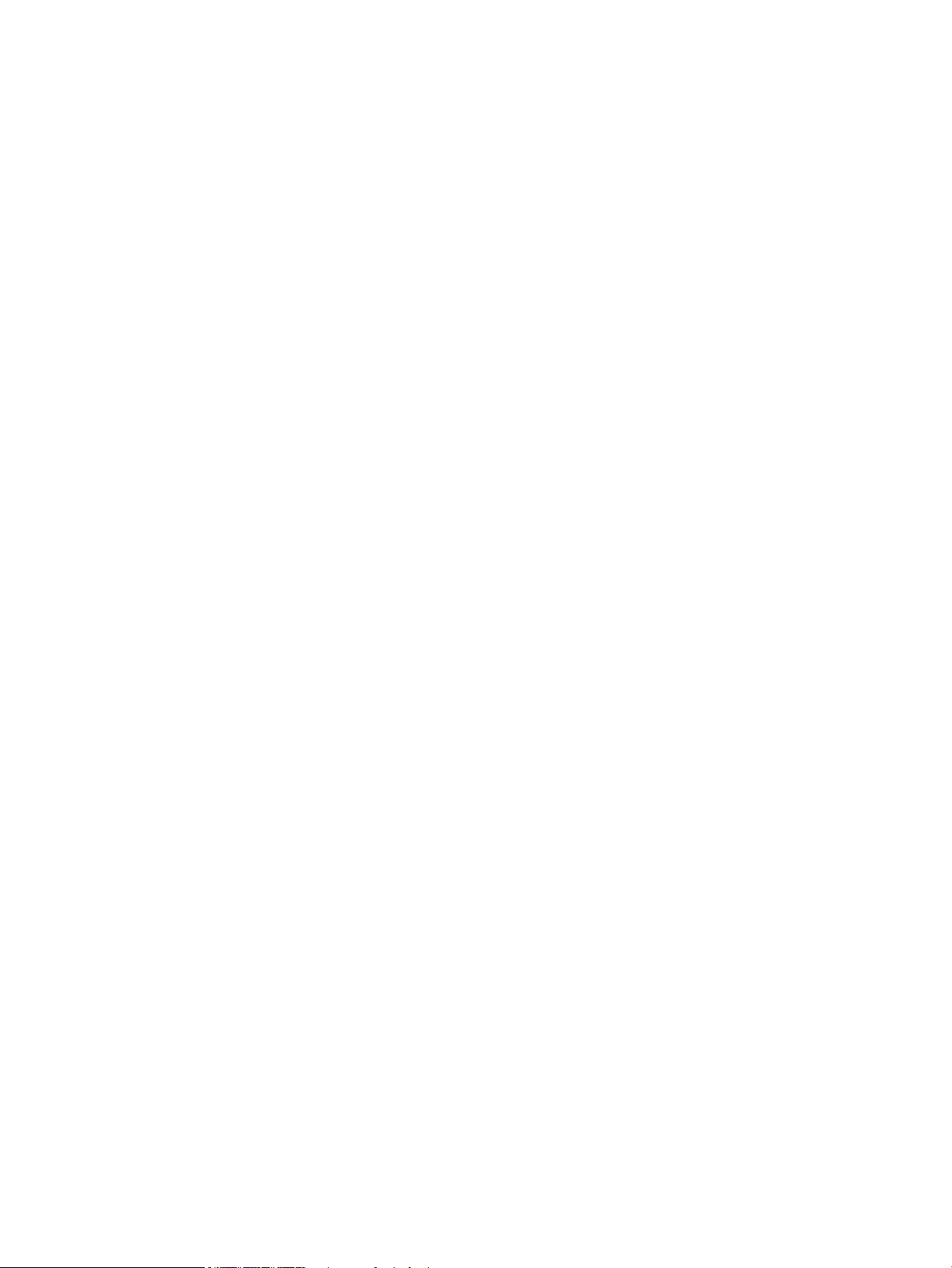
Ta bort programvara (Windows) ....................................................................................................................... 202
Ta bort programvara (Mac OS X) ....................................................................................................................... 203
9 Förbrukningsmaterial och tillbehör ............................................................................................................ 205
Beställa delar, tillbehör och förbrukningsmaterial .......................................................................................... 206
HP:s principer för produkter som inte är tillverkade av HP .............................................................................. 206
HP-webbplats om förfalskat förbrukningsmaterial ........................................................................................ 206
Index ........................................................................................................................................................... 207
SVWW xiii
Page 16
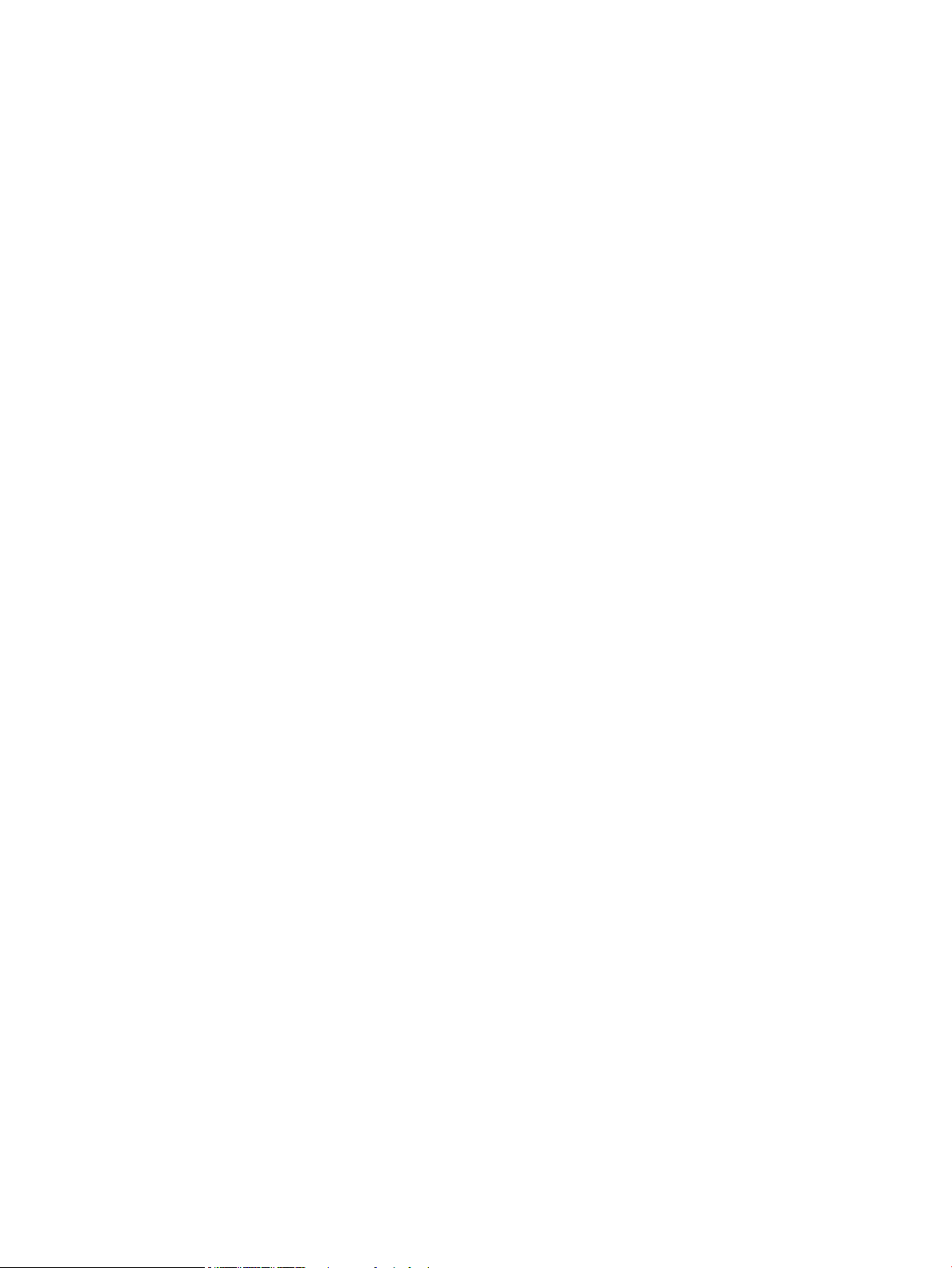
xiv SVWW
Page 17
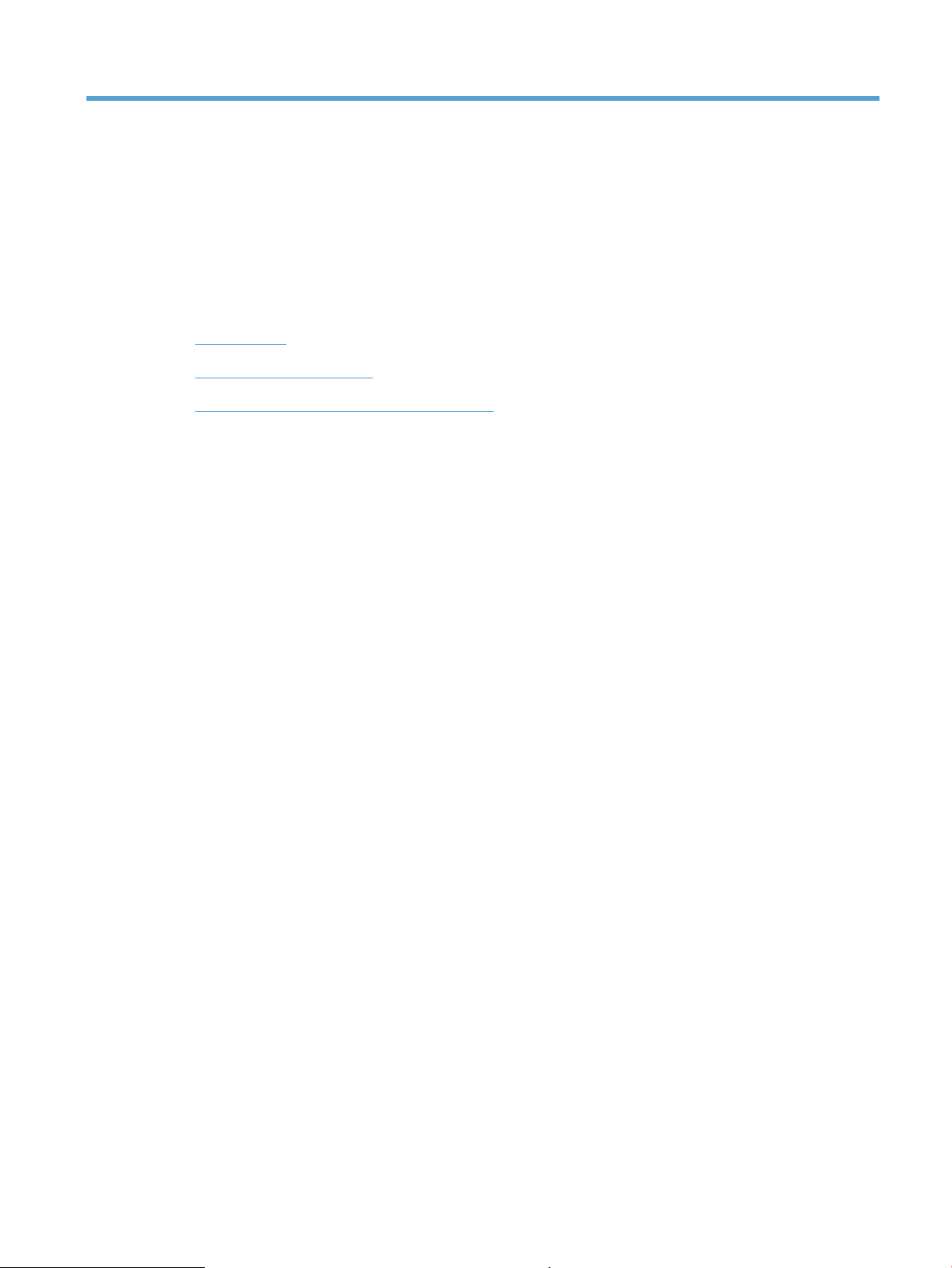
1 Produktintroduktion
●
Produktbilder
●
Skriva ut produktrapporter
●
Friskrivningsklausul angående skrivardelning
SVWW 1
Page 18
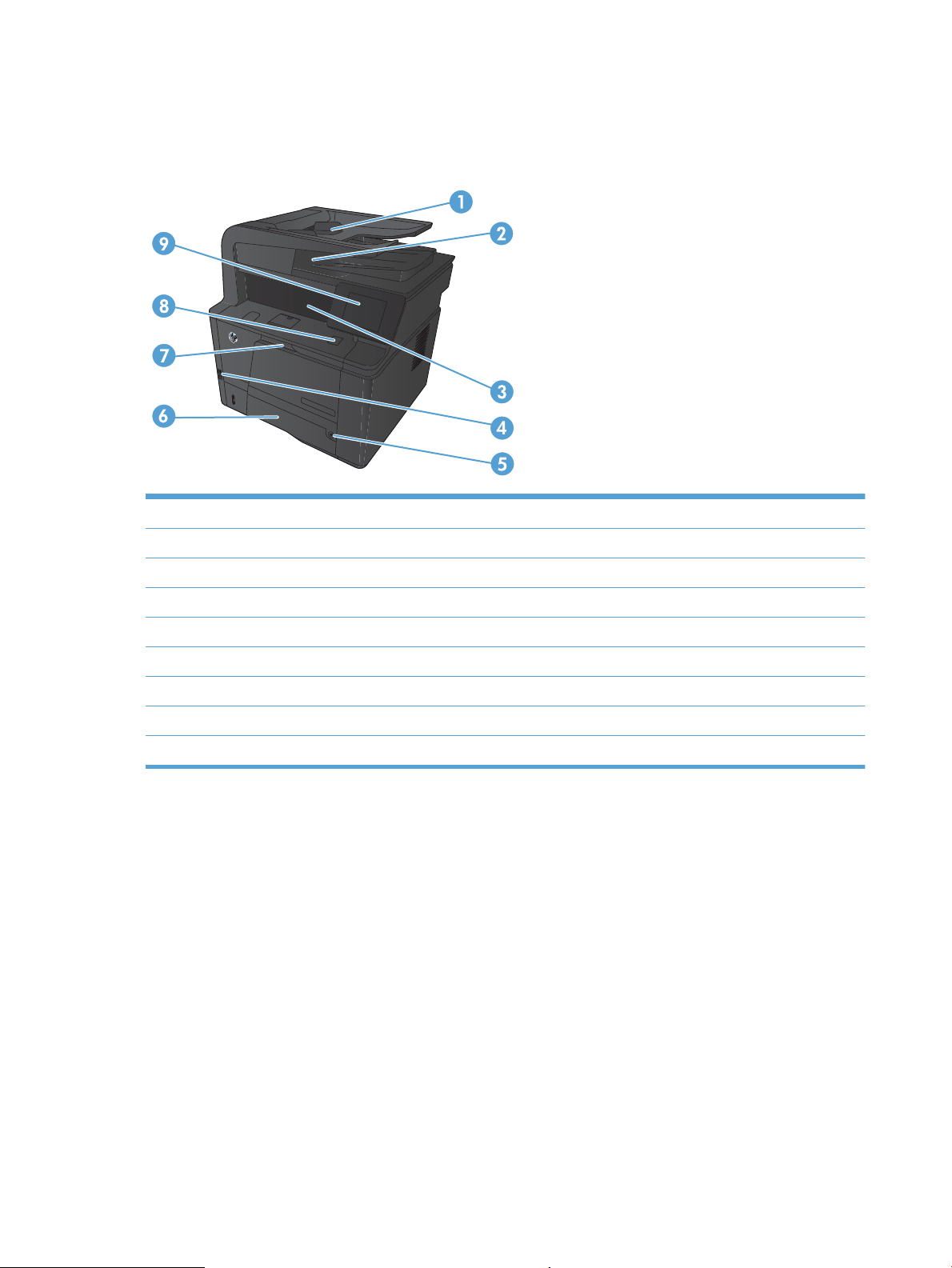
Produktbilder
Produktvy framifrån
1 Dokumentmatare
2 Skanner med dubbelhuvud
3 Utmatningsfack
4 USB-port för utskrift direkt vid skrivaren
5 Strömbrytare
6 Fack 2
7 Fack 1
8 Främre luckans frigöringsknapp
9 Kontrollpanel med färgpekskärm
2 Kapitel 1 Produktintroduktion SVWW
Page 19
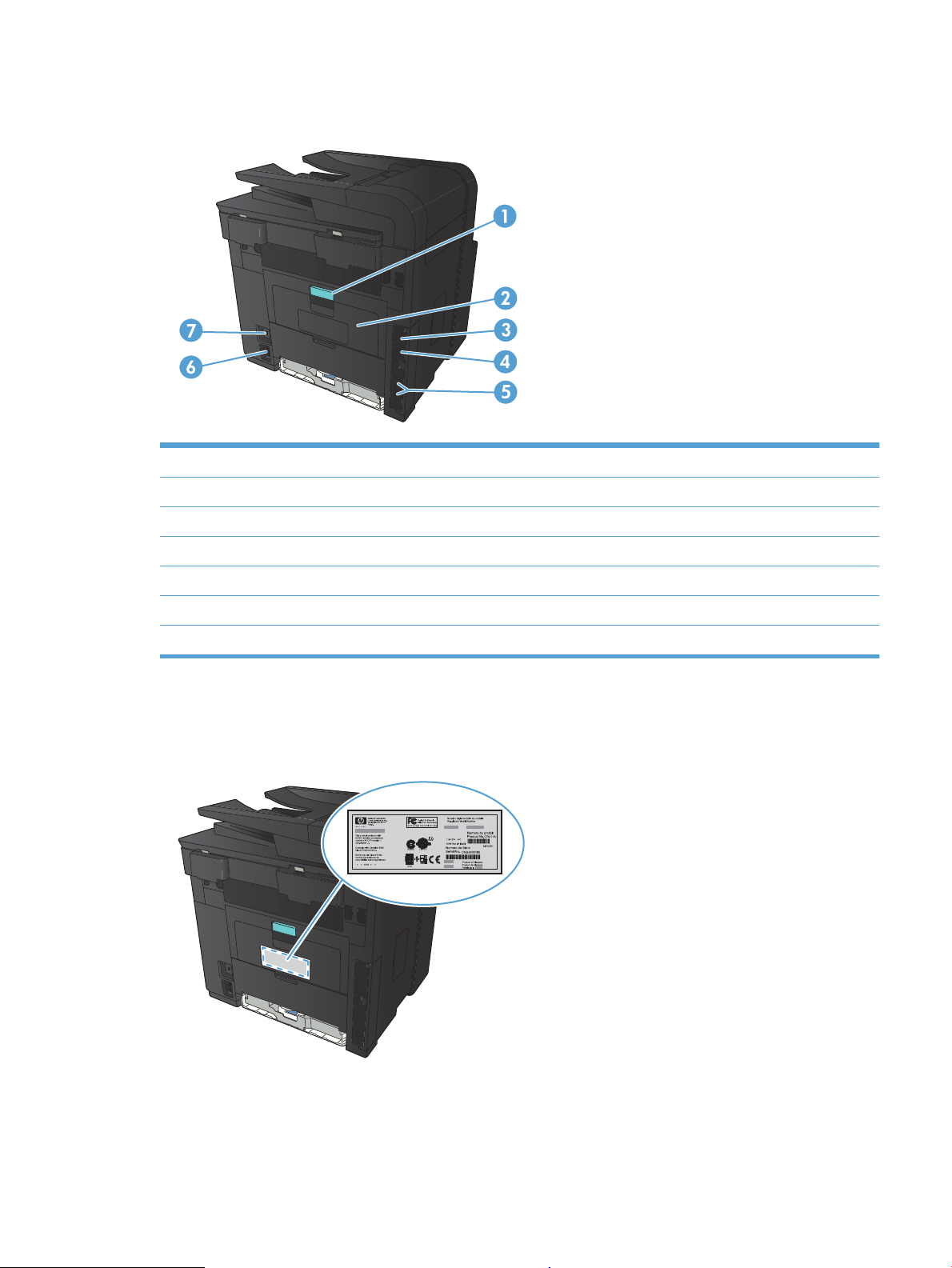
Produktens baksida
1 Spärr för bakre lucka för åtkomst till papperstrassel
2 Lucka för rak pappersbana
3 Snabb USB 2.0-port
4 Nätverksport
5 Fax- och telefonuttag
6 Strömanslutning
7 Fack för säkerhetslås av kabeltyp
Placering av serienummer och modellnummer
Serienumret och produktens modellnummeretikett sitter på produktens baksida.
SVWW Produktbilder 3
Page 20
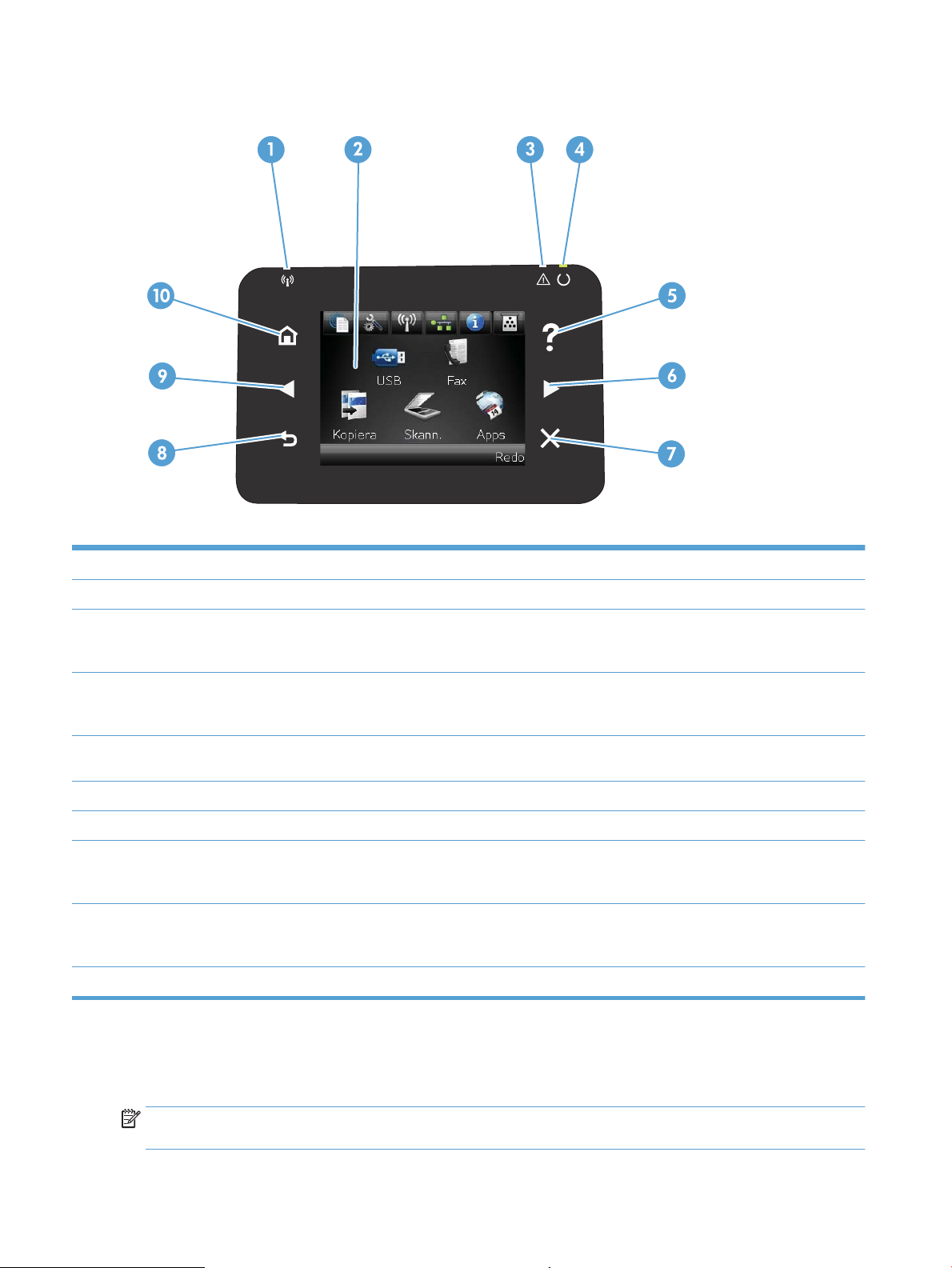
Kontrollpanelens layout
1 Pekskärm
2 Knappen och lampan Hjälp: Med den här knappen öppnar du kontrollpanelens hjälpsystem
3 Höger pilknapp och lampa: Med den här knappen flyttar du markören åt höger eller visningsbilden till nästa skärm
OBS! Knappen tänds endast om funktionen kan användas på den aktuella skärmen.
4 Knappen och lampan Avbryt: Med den här knappen kan du återställa inställningar, avbryta pågående jobb eller lämna en skärm
OBS! Knappen tänds endast om funktionen kan användas på den aktuella skärmen.
5 Lampa för trådlöst: Visar att det trådlösa nätverket är aktiverat. Lampan blinkar när anslutningen till det trådlösa nätverket upprättas
(endast HP LaserJet Pro 400 MFP M425dw).
6 Lampan Åtgärda: Visar att det har uppstått ett problem med produkten
7 Lampan Redo: Visar att produkten är klar att användas
8 Knappen och lampan Tillbaka: Med den här knappen återgår du till föregående skärm
OBS! Knappen tänds endast om funktionen kan användas på den aktuella skärmen.
9 Vänster pilknapp och lampa: Med den här knappen flyttar du markören åt vänster
OBS! Knappen tänds endast om funktionen kan användas på den aktuella skärmen.
10 Knappen och lampan Hem: Med den här knappen återgår du till startskärmen
Kontrollpanelens startskärm
Från startskärmen har du åtkomst till produktens funktioner. Där visas också produktens aktuella status.
OBS! Funktionerna på startskärmen varierar beroende på produktkonfigurationen. Layouten kan se lite
olika ut beroende på språk.
4 Kapitel 1 Produktintroduktion SVWW
Page 21
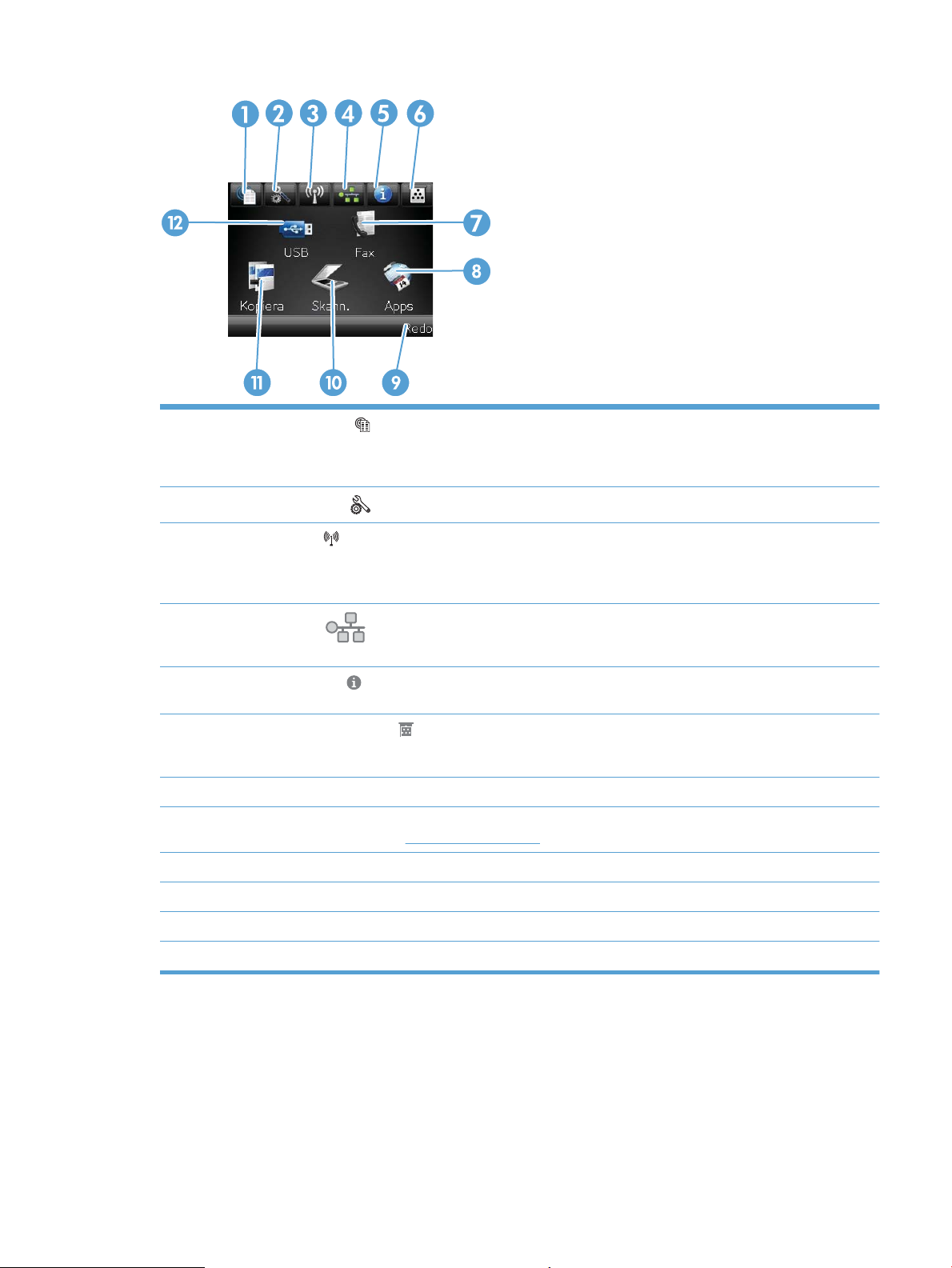
1
Knappen Webbtjänster : ger snabb åtkomst till funktionerna i HP-webbtjänster, inklusive HP ePrint
HP ePrint är ett verktyg som används för att skriva ut dokument med en aktiverad e-postenhet och skicka dem till
produktens e-postadress.
2
3
4
5
6
7 Knappen Fax: Med den här knappen får du tillgång till funktionen Fax
8 Knappen Appar: ger åtkomst till menyn Appar så att du kan skriva ut direkt från webbprogram som du har hämtat från
9 Produktstatus
10 Knappen Skanna: Med den här knappen startar du skanningsfunktionen
11 Knappen Kopiera: Med den här knappen startar du kopieringsfunktionen
12 Knappen USB: ger åtkomst till menyn USB-minne
Knappen Inställningar : Ger åtkomst till huvudmenyerna.
Knappen Trådlös : ger åtkomst till Trådlöst-menyn och statusinformation om trådlöst (endast modellen HP LaserJet
Pro 400 MFP M425dw)
OBS! När du är ansluten till ett trådlöst nätverk ändras den här symbolen till pinnar som anger signalstyrka.
Knappen Nätverk : Ger åtkomst till nätverksinställningar och nätverksinformation. Från skärmen med
nätverksinställningar kan du skriva ut sidan Nätverksöversikt.
Knappen Information : Med den här knappen visar du produktstatusinformation. Från statusöversiktsskärmen kan du
skriva ut sidan Konfigurationsrapport.
Knappen Förbrukningsmaterial : Med den här knappen kan du hämta information om status för
förbrukningsmaterialet. Från översiktsskärmen för förbrukningsmaterial kan du skriva ut sidan Status för
förbrukningsmaterial.
webbplatsen HP ePrintCenter på www.hpeprintcenter.com
SVWW Produktbilder 5
Page 22
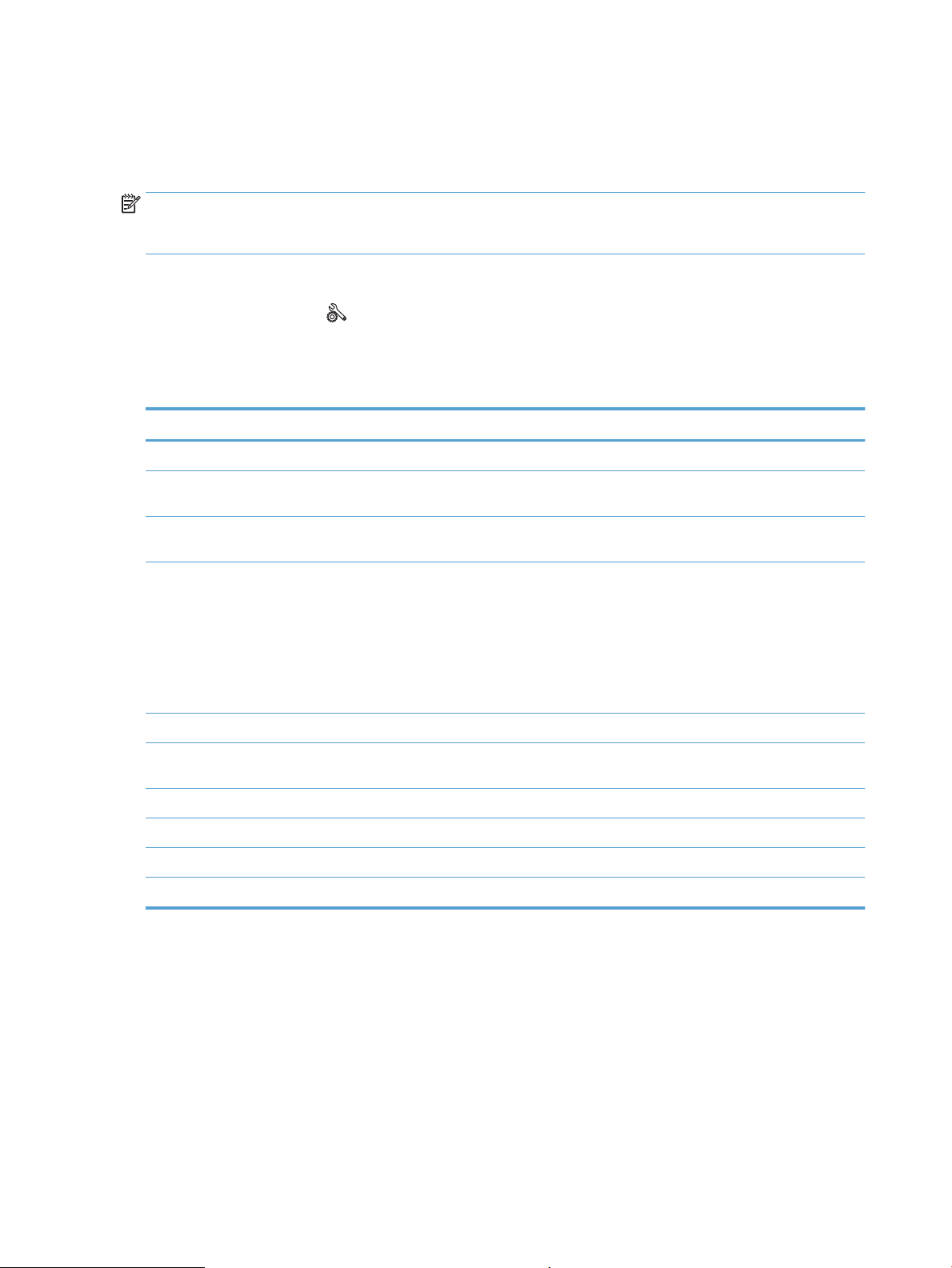
Skriva ut produktrapporter
Produktrapporterna ligger i produktens minne. Med hjälp av de här sidorna kan du diagnostisera och lösa
problem med produkten.
OBS! Om språket på produkten blev felaktigt inställt under installationen kan du ställa in språket manuellt
så att informationssidorna skrivs ut på ett av de språk som stöds. Ändra språk med hjälp av menyn
Systeminställn. på kontrollpanelen eller den inbäddade webbservern.
Från menyn Rapporter kan du skriva ut flera informationssidor om produkten.
1.
Tryck på Inställningar på startskärmen på produktens kontrollpanel.
2. Tryck på knappen Rapporter.
3. Tryck på den rapport som du vill skriva ut.
Menyalternativ Beskrivning
Demosida Skriver ut en sida som visar utskriftskvaliteten
Menystruktur Skriver ut en menykarta som ger en översikt av kontrollpanelens menyer. De
inställningar som är aktiva för varje meny visas i listan.
Konfigurationsrapport Skriver ut en lista med alla produktinställningar. Innehåller nätverksinformation när
produkten är ansluten till ett nätverk.
Status för förbrukningsmaterial Skriver ut statusen för varje tonerkassett, däribland följande uppgifter:
●
Beräknad återstående mängd toner
●
Ungefärligt antal återstående sidor
●
Artikelnummer för HP-tonerkassetter
●
Antal utskrivna sidor
Nätverksöversikt Skriver ut en lista med produktens alla nätverksinställningar.
Användningssida Skriver ut en lista med PCL-sidor, PCL 6-sidor, PS-sidor, sidor som fastnade eller som
hoppades över, monokroma (svartvita) sidor, färgsidor och sidantal
PCL-teckensnittslista Skriver ut en lista med alla PCL-teckensnitt som är installerade
PS-teckensnittslista Skriver ut en lista med alla PostScript-teckensnitt (PS) som är installerade.
PCL6-teckensnitt Skriver ut en lista med alla PCL6-teckensnitt som är installerade.
Service-sida Skriver ut servicerapporten.
6 Kapitel 1 Produktintroduktion SVWW
Page 23
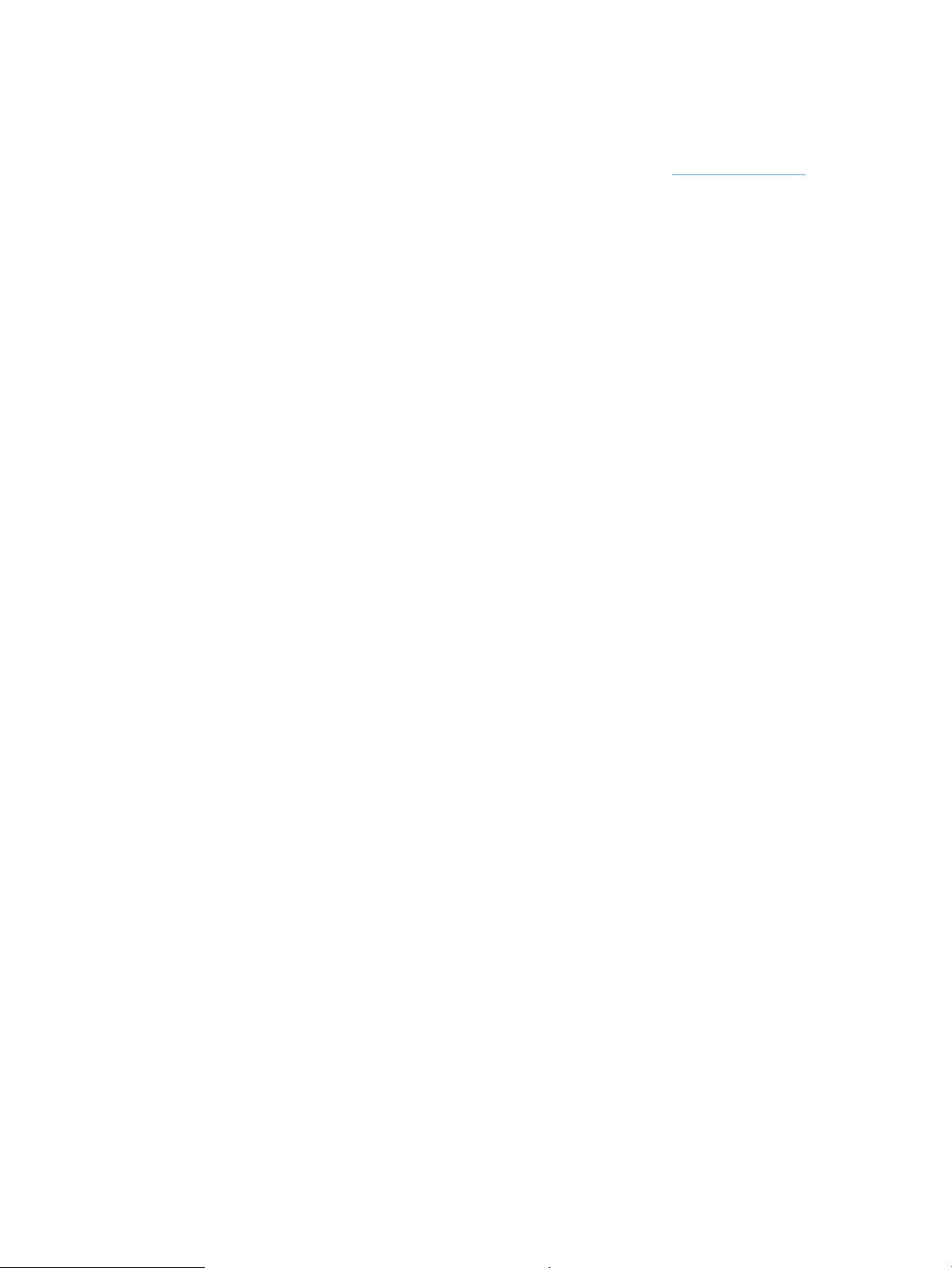
Friskrivningsklausul angående skrivardelning
HP ger ingen support för peer to peer-nätverk, då detta är en funktion i Microsofts operativsystem och inte
på något sätt ingår som en del i HP:s skrivardrivrutiner. Du hittar Microsoft på www.microsoft.com.
SVWW Friskrivningsklausul angående skrivardelning 7
Page 24
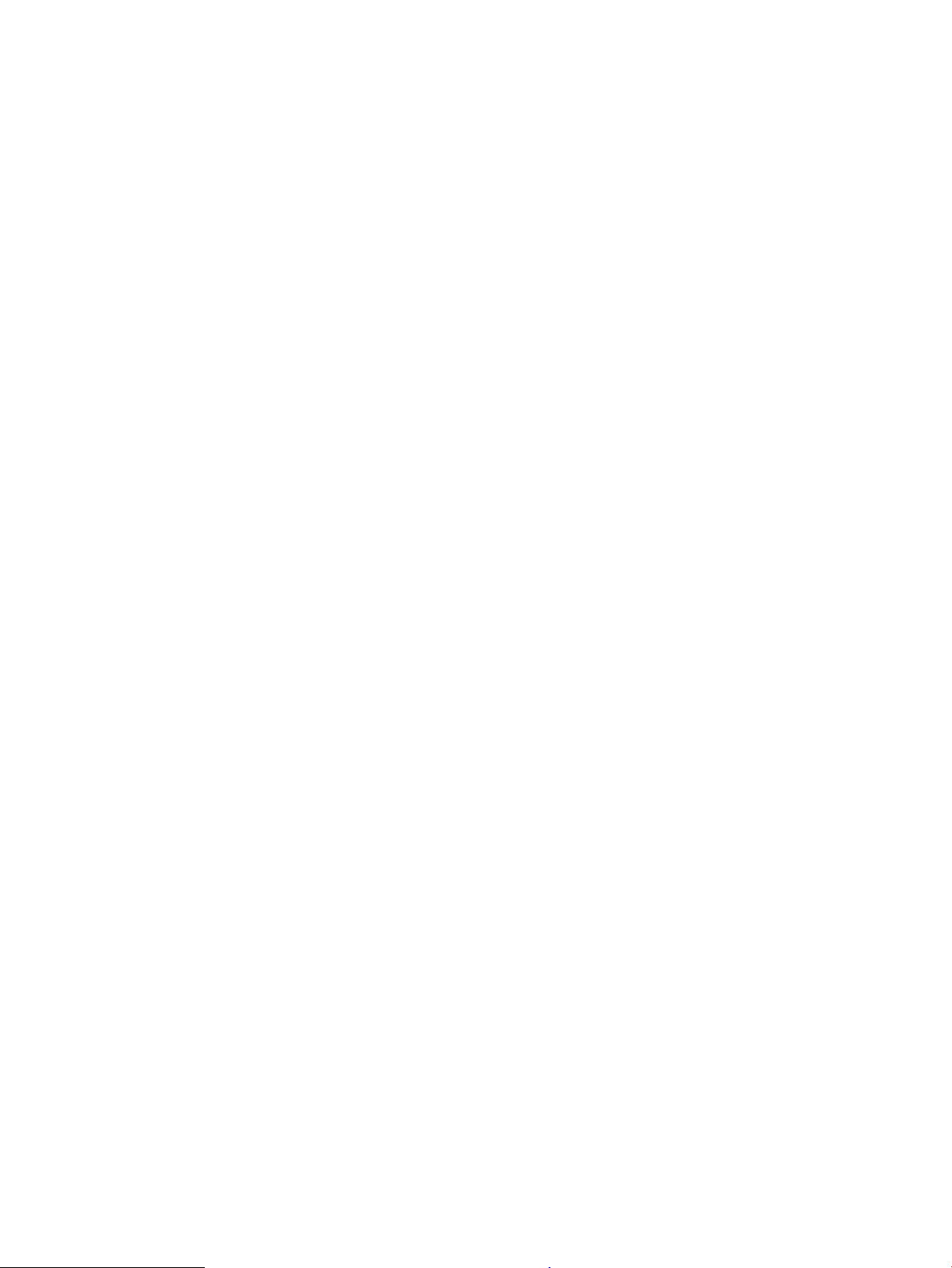
8 Kapitel 1 Produktintroduktion SVWW
Page 25
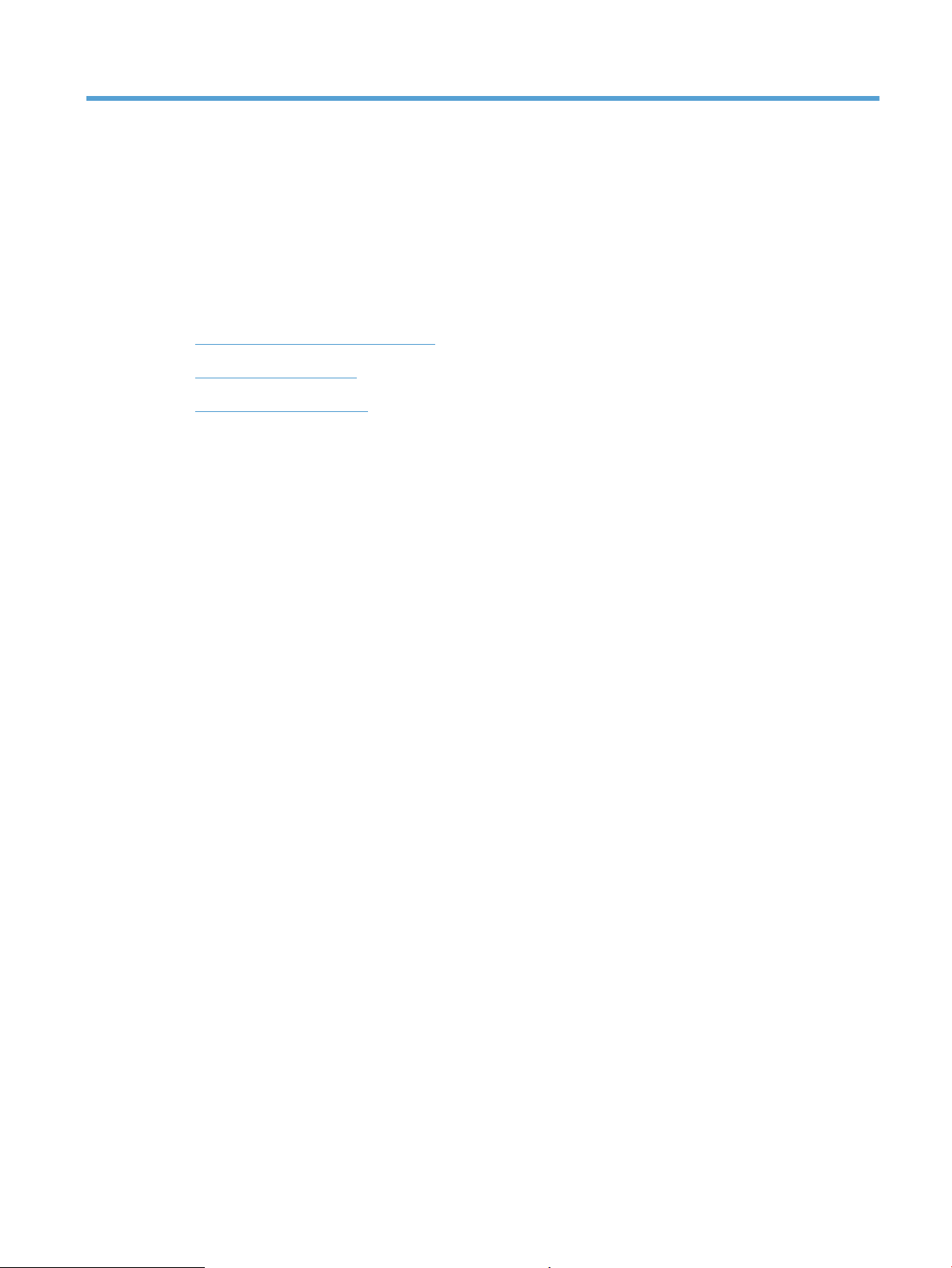
2 Pappersfack
●
Pappersstorlekar som kan användas
●
Hanterade papperstyper
●
Fylla på inmatningsfacken
SVWW 9
Page 26
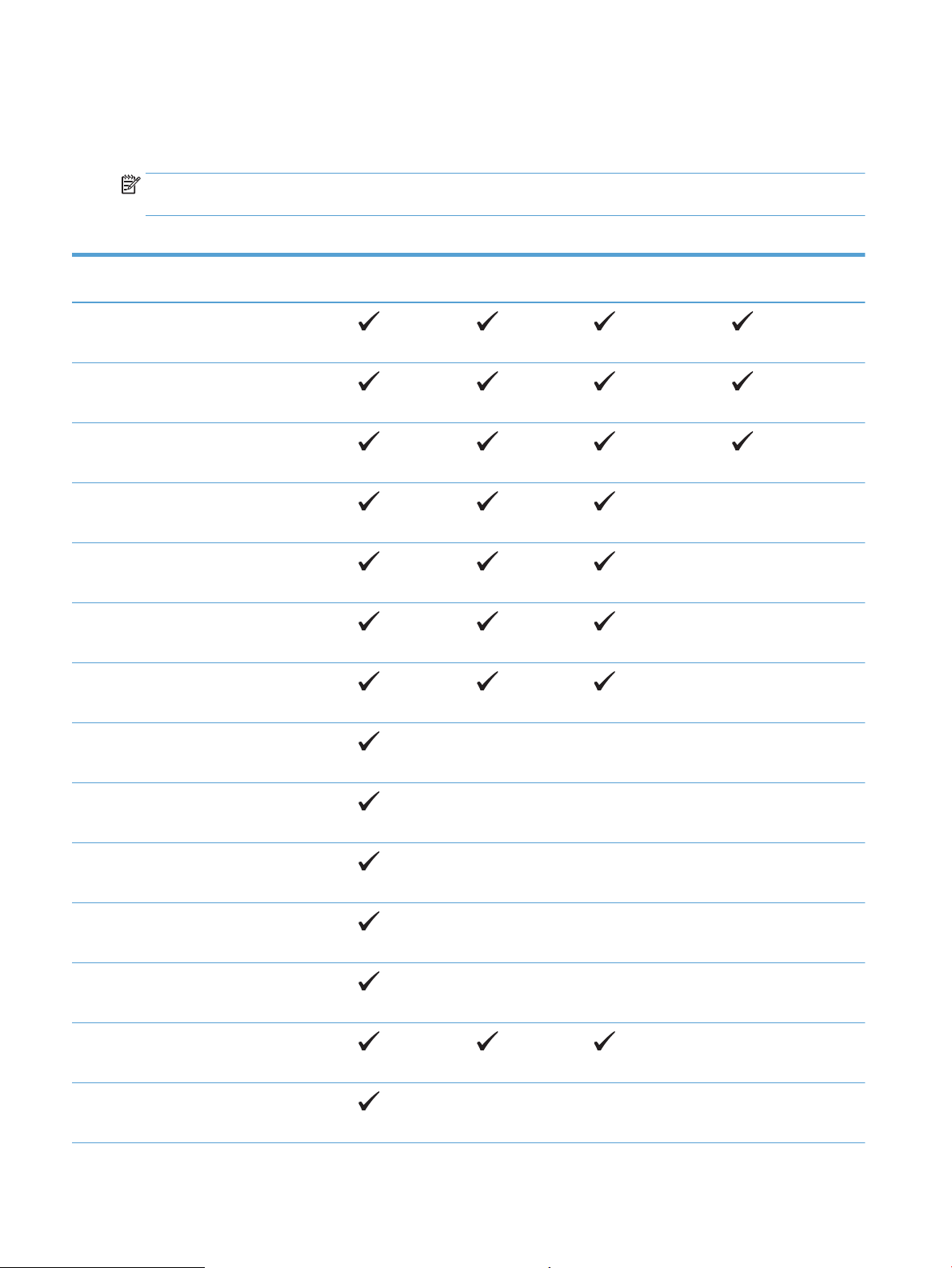
Pappersstorlekar som kan användas
Den här produkten stöder flera pappersstorlekar och kan anpassas efter olika material.
OBS! För att uppnå bästa resultat bör du välja rätt pappersstorlek och papperstyp innan du påbörjar
utskriften.
Tabell 2-1 Pappersstorlekar och storlekar på utskriftsmaterial som kan användas
Storlek och mått Fack 1 Fack 2 Extra Fack 3 för 500
ark
Letter
216 x 279 mm
Legal
216 x 356 mm
A4
210 x 297 mm
A5
148 x 210 mm
A6
105 x 148 mm
B5 (JIS)
182 x 257 mm
Executive
184 x 267 mm
Duplexenhet
Brevkort (JIS)
100 x 148 mm
Dubbelt vykort (JIS)
148 x 200 mm
16K
184 x 260 mm
16K
195 x 270 mm
16K
197 x 273 mm
8,5 x 13
216 x 330 mm
Commercial nr 10-kuvert
105 x 241 mm
10 Kapitel 2 Pappersfack SVWW
Page 27
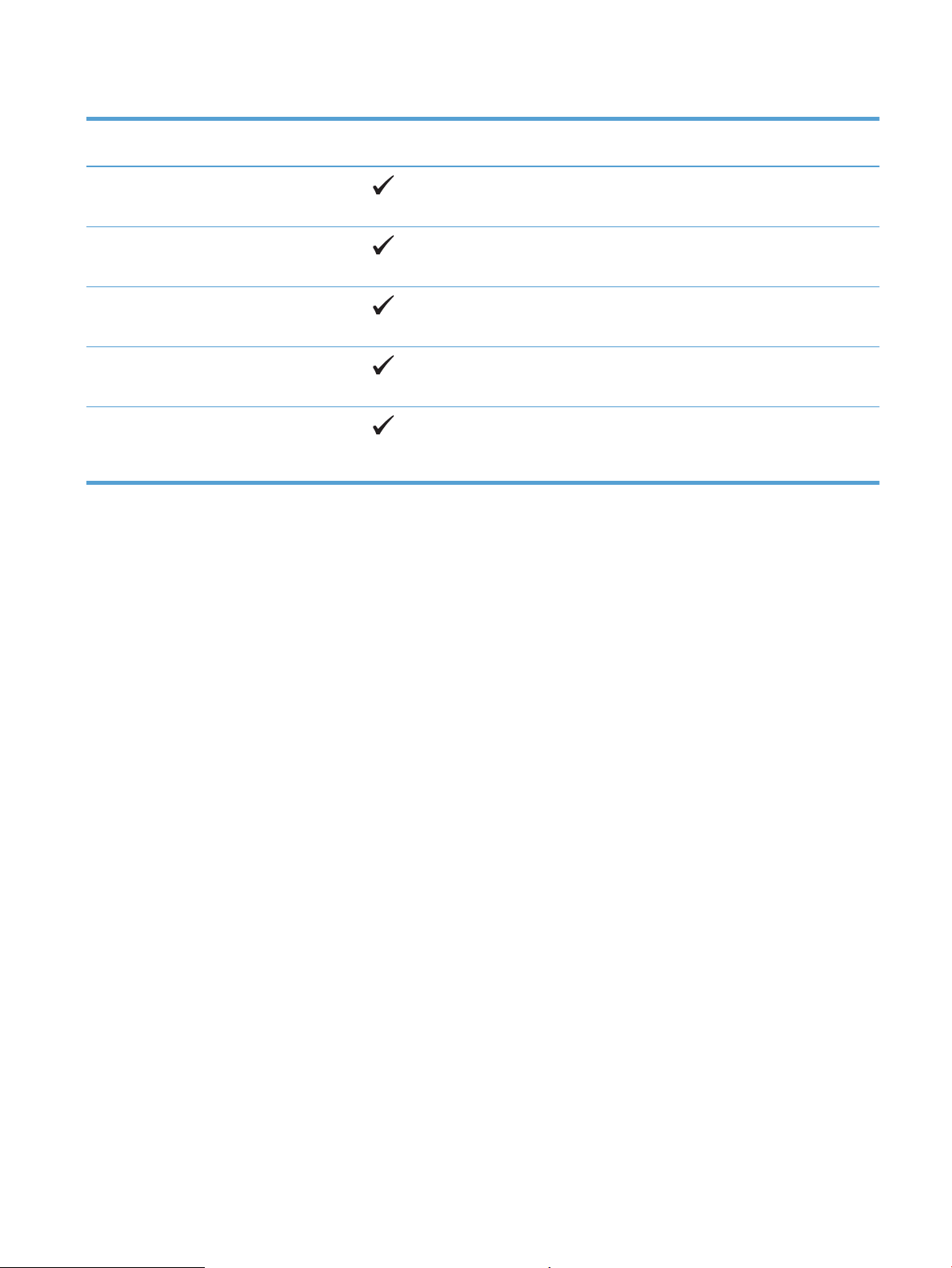
Tabell 2-1 Pappersstorlekar och storlekar på utskriftsmaterial som kan användas (fortsättning)
Storlek och mått Fack 1 Fack 2 Extra Fack 3 för 500
ark
B5 ISO-kuvert
176 × 250 mm
C5 ISO-kuvert
162 × 229 mm
DL ISO-kuvert
110 x 220 mm
Kuvert Monarch
98 x 191 mm
Eget
76 x 127 mm till 216 x 356 mm
Duplexenhet
SVWW Pappersstorlekar som kan användas 11
Page 28
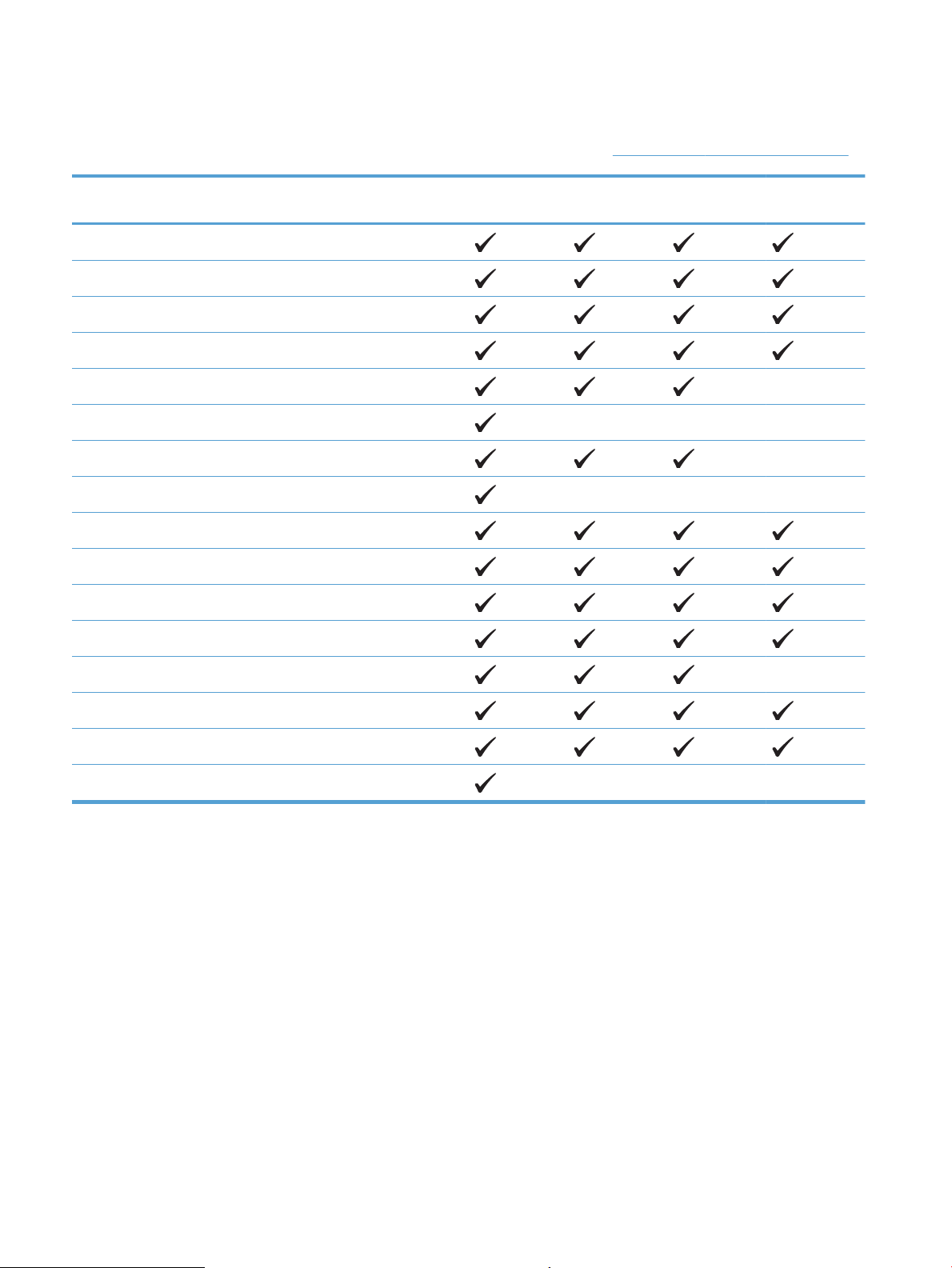
Hanterade papperstyper
En fullständig lista över HP-papper som den produkten stöder finns på www.hp.com/support/ljm425series.
Papperstyp (kontrollpanelen) Papperstyp (skrivardrivrutinen) Fack 1 Fack 2 Extra Fack 3 för
500 ark
VANLIGT Vanligt
HP EcoSMART Lite HP EcoSMART Lite
LÄTT 60-74 g/m2 Lätt 60-74 g
MEDELVIKT 96–110 G Mellanvikt
TUNGT 111–130 G Tungt 111–130g
EXTRA TUNGT 131–175 G Extra tungt 131–175g
OH-FILM OH-film för monokrom laser
ETIKETTER Etiketter
BREVPAPPER Brevpapper
FÖRTRYCKT Förtryckt
HÅLAT Hålat
FÄRGAT Färgat
Duplexenhet
GROVT Grovt
FINPAPPER Finpapper
RETURPAPPER Returpapper
KUVERT Kuvert
12 Kapitel 2 Pappersfack SVWW
Page 29
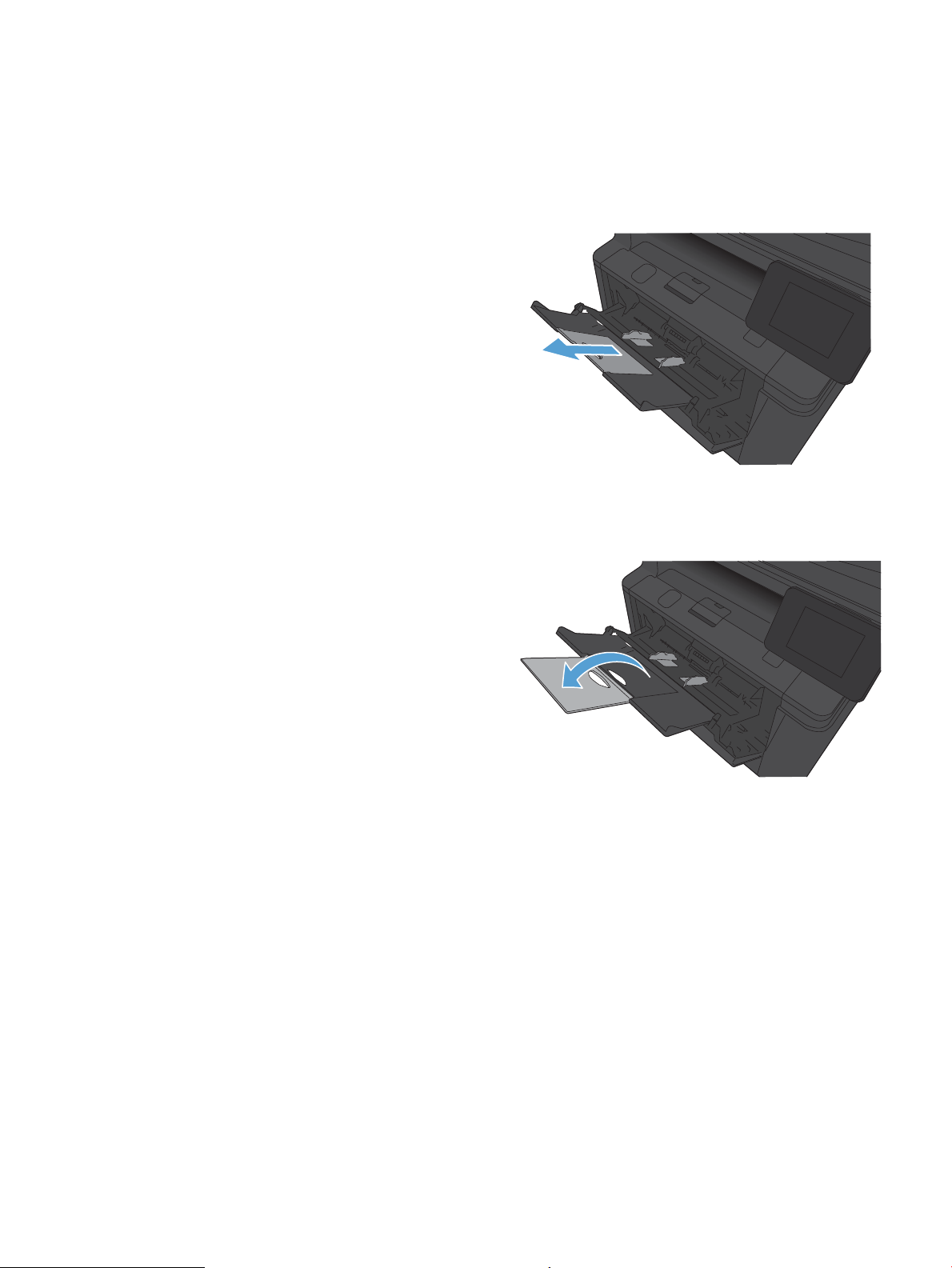
Fylla på inmatningsfacken
Fylla på fack 1
1. Öppna fack 1 och dra ut facket ur facket.
2. Om du använder långt papper viker du ut förlängningsdelen
så att arket hålls på plats i facket.
SVWW Fylla på inmatningsfacken 13
Page 30
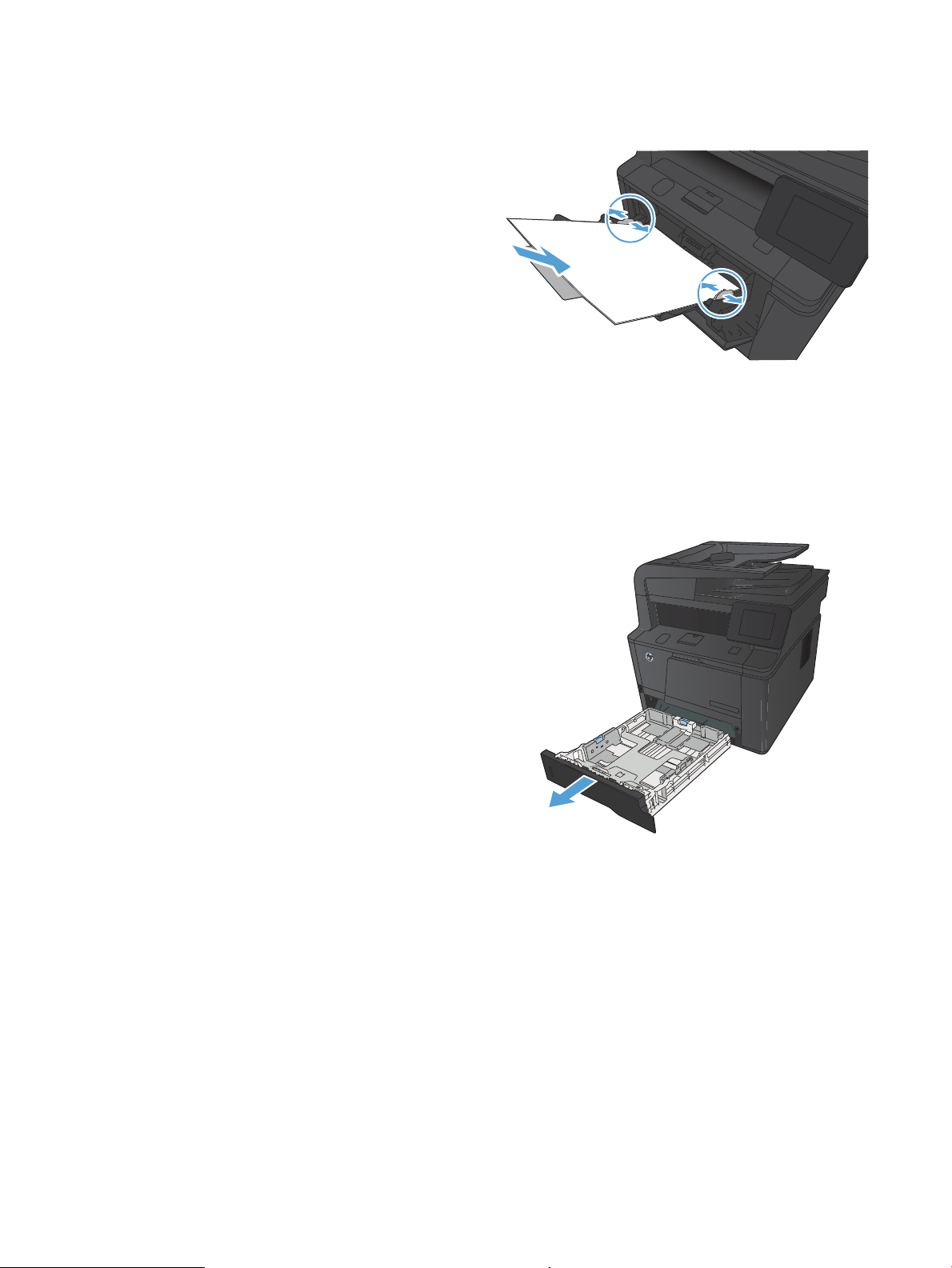
3. Placera ett pappersark i fack 1 och skjut pappersledarna så
att de ligger mot arken.
4. Lägg pappersbunten så långt in i facket som det går.
Fylla på fack 2
1. Dra ut facket ur skrivaren
14 Kapitel 2 Pappersfack SVWW
Page 31

2. Öppna pappersledarna för längd och bredd genom att trycka
de blå flikarna utåt.
3. Om du ska fylla på papper av storlek Legal förlänger du facket
genom att trycka frigöringsknappen på baksidan inåt och
sedan dra ut fackets baksida.
OBS! När du har fyllt på med papper i formatet Legal sticker
facket ut cirka 70 mm från produktens baksida.
4. Placera papperet i facket och se till att det ligger plant i alla
fyra hörnen. Skjut pappersledarna för längd och bredd så att
de ligger mot pappersbunten.
SVWW Fylla på inmatningsfacken 15
Page 32

5. Tryck ner papperet och kontrollera att pappersbunten inte är
högre än gränsflikarna på den högra sidan och baksidan av
facket.
6. Skjut in facket i enheten.
Fyll på extrafack 3
1. Dra ut facket ur skrivaren
16 Kapitel 2 Pappersfack SVWW
Page 33

2. Öppna pappersledarna för längd och bredd genom att trycka
de blå flikarna utåt.
3. Om du ska fylla på papper av storlek Legal förlänger du facket
genom att trycka frigöringsknappen på baksidan inåt och
sedan dra ut fackets baksida.
OBS! När du har fyllt på med papper i formatet Legal sticker
facket ut cirka 70 mm från produktens baksida.
4. Placera papperet i facket och se till att det ligger plant i alla
fyra hörnen. Skjut pappersledarna för längd och bredd så att
de ligger mot pappersbunten.
SVWW Fylla på inmatningsfacken 17
Page 34

5. Tryck ner papperet och kontrollera att pappersbunten inte är
högre än gränsflikarna längst bak i facket.
6. Skjut in facket i enheten.
18 Kapitel 2 Pappersfack SVWW
Page 35

3 Skriv ut
●
Skrivardrivrutiner som stöds (Windows)
●
Ändra utskriftsinställningar (Windows)
●
Ändra utskriftsinställningar (Mac OS X)
●
Utskriftsmetoder i Windows
●
Utskriftsmetoder i Mac OS X
●
Ytterligare utskriftsmetoder (Windows)
●
Ytterligare utskriftsmetoder (Mac OS X)
●
Skapa utskrifter med arkivkvalitet
●
Använda HP ePrint
●
Använda AirPrint.
●
Direkt USB-utskrift
SVWW 19
Page 36

Skrivardrivrutiner som stöds (Windows)
Skrivardrivrutiner ger dig tillgång till produktens funktioner och låter datorn kommunicera med produkten
(genom att använda ett skrivarspråk). Mer information om ytterligare programvara och språk finns i
installationsanvisningarna och på cd-skivan som följer med skrivaren.
Beskrivning av HP PCL 6-drivrutin
●
Installeras automatiskt när produktens programvara installeras
●
Ingår som standarddrivrutin
●
Rekommenderas för utskrifter i alla Windows-miljöer som stöds
●
Ger bäst hastighet, utskriftskvalitet och stöd av produktens funktioner för de flesta användare
●
Särskilt utvecklat för GDI (Windows Graphic Device Interface) som ger bästa hastighet i Windowsmiljöer
●
Är eventuellt inte fullt kompatibel med tredjepartsprogram och anpassade program som baseras på
PCL 5
Beskrivning av drivrutinen HP UPD PS
●
Tillgänglig för hämtning från webben på www.hp.com/support/ljm425series
●
Rekommenderas för utskrift med Adobe®-program eller andra grafikintensiva program
●
Stöder utskrift av PostScript-emulering och PostScript-flashteckensnitt
Beskrivning av drivrutinen HP UPD PCL 5
●
Tillgänglig för hämtning från webben på www.hp.com/support/ljm425series
●
Kompatibelt med tidigare PCL-versioner och äldre HP LaserJet-produkter
●
Det bästa valet för utskrift från tredjepartsprogram och anpassade program
●
Särskilt utformad för användning i Windows-miljöer på företag som behöver en och samma drivrutin till
flera skrivarmodeller
●
Rekommenderas vid utskrift till flera skrivarmodeller från en mobil Windows-dator
Beskrivning av drivrutinen HP UPD PCL 6
●
Tillgänglig för hämtning från webben på www.hp.com/support/ljm425series
●
Rekommenderas för utskrifter i alla Windows-miljöer som stöds
●
Ger bäst hastighet, utskriftskvalitet och stöd av produktens funktioner för de flesta användare
●
Särskilt utvecklat för GDI (Windows Graphic Device Interface) som ger bästa hastighet i Windowsmiljöer
●
Är eventuellt inte fullt kompatibel med tredjepartsprogram och anpassade program som baseras på
PCL 5
20 Kapitel 3 Skriv ut SVWW
Page 37

Ändra utskriftsinställningar (Windows)
Prioritet för ändringar i utskriftsinställningarna
Ändringar i utskriftsinställningarna får olika prioritet, beroende på var ändringarna görs:
OBS! Namnen på kommandon och dialogrutor kan variera, beroende på vilket program du använder.
●
Dialogrutan Utskriftsformat: Klicka på Utskriftsformat eller motsvarande kommando på menyn Arkiv
i det program du använder, när du vill öppna den här dialogrutan. Inställningar som du ändrar här
åsidosätter ändringar som görs på andra ställen.
●
Dialogrutan Skriv ut: Klicka på Skriv ut, Utskriftsformat eller motsvarande kommando i menyn Arkiv i
det program du använder, när du vill öppna den här dialogrutan. Inställningar som du ändrar i
dialogrutan Skriv ut har lägre prioritet och åsidosätter i allmänhet inte ändringar som görs i dialogrutan
Utskriftsformat.
●
Dialogrutan Egenskaper för skrivare (skrivardrivrutinen): Klicka på Egenskaper i dialogrutan Skriv ut
när du vill öppna skrivardrivrutinen. De inställningar du gör i dialogrutan Egenskaper för skrivare
påverkar i allmänhet inte de inställningar som har gjorts på annat håll i skrivarprogramvaran. Du kan
ändra de flesta av skrivarinställningarna här.
●
Skrivardrivrutinens standardinställningar: Skrivardrivrutinens standardinställningar avgör vilka
inställningar som används i alla utskriftsjobb, om inte inställningarna ändras i dialogrutan
Utskriftsformat, Skriv ut eller Egenskaper för skrivare.
●
Skrivarinställningar på kontrollpanelen: De inställningar som ändras på skrivarens kontrollpanel har
lägre prioritet än ändringar som görs någon annanstans.
Ändra inställningarna för alla utskrifter tills programmet stängs
1. Välj alternativet Skriv ut i programvaran.
2. Markera drivrutinen och klicka på Egenskaper eller Inställningar.
Ändra standardinställningarna för alla utskriftsjobb
1. Windows XP, Windows Server 2003 och Windows Server 2008 (när standardvyn för Startmenyn
används): Klicka på Start och klicka sedan på Skrivare och fax.
Windows XP, Windows Server 2003 och Windows Server 2008 (när den klassiska vyn för Startmenyn
används): Klicka på Start, sedan på Inställningar och därefter på Skrivare.
Windows Vista: Klicka på Start, klicka på Kontrollpanelen och gå till kategorin med Maskinvara och
ljud. Klicka på Skrivare.
Windows 7: Klicka på Start och sedan på Enheter och skrivare.
2. Högerklicka på drivrutinsikonen och välj Utskriftsinställningar.
SVWW Ändra utskriftsinställningar (Windows) 21
Page 38

Ändra konfigurationsinställningarna för produkten
1. Windows XP, Windows Server 2003 och Windows Server 2008 (när standardvyn för Startmenyn
används): Klicka på Start och klicka sedan på Skrivare och fax.
Windows XP, Windows Server 2003 och Windows Server 2008 (när den klassiska vyn för Startmenyn
används): Klicka på Start, sedan på Inställningar och därefter på Skrivare.
Windows Vista: Klicka på Start, klicka på Kontrollpanelen och gå till kategorin med Maskinvara och
ljud. Klicka på Skrivare.
Windows 7: Klicka på Start och sedan på Enheter och skrivare.
2. Högerklicka på drivrutinsikonen och välj sedan Egenskaper eller Egenskaper för skrivare.
3. Klicka på fliken Enhetsinställningar.
22 Kapitel 3 Skriv ut SVWW
Page 39

Ändra utskriftsinställningar (Mac OS X)
Prioritet för ändringar i utskriftsinställningarna
Ändringar i utskriftsinställningarna får olika prioritet, beroende på var ändringarna görs:
OBS! Namnen på kommandon och dialogrutor kan variera, beroende på vilket program du använder.
●
Dialogrutan Utskriftsformat: Klicka på Utskriftsformat eller motsvarande kommando i menyn Arkiv i
det program du använder, när du vill öppna den här dialogrutan. Inställningar som ändras här
åsidosätter ändringar som görs på andra ställen.
●
Dialogrutan Skriv ut: Klicka på Skriv ut, Utskriftsformat eller motsvarande kommando på menyn
Arkiv i det program du använder, när du vill öppna den här dialogrutan. Inställningar som du ändrar i
dialogrutan Skriv ut har lägre prioritet och åsidosätter inte ändringar som görs i dialogrutan
Utskriftsformat.
●
Standardinställningar i skrivardrivrutinen: Standardinställningarna i skrivardrivrutinen bestämmer
vilka inställningar som ska användas i alla utskriftsjobb, om du inte ändrar inställningarna i någon av
dialogrutorna Utskriftsformat eller Skriv ut.
●
Skrivarinställningar på kontrollpanelen: De inställningar som ändras på skrivarens kontrollpanel har
lägre prioritet än ändringar som görs någon annanstans.
Ändra inställningarna för alla utskrifter tills programmet stängs
1. Klicka på alternativet Utskrift på menyn Fil.
2. Välj produkten på menyn Skrivare.
3. Ändra valfria inställningar i listrutan.
Ändra standardinställningarna för alla utskriftsjobb
1. Klicka på alternativet Utskrift på menyn Fil.
2. Välj produkten på menyn Skrivare.
3. Ändra valfria inställningar i listrutan.
4. Klicka på alternativet Spara som... i menyn Förinställningar och ange namnet på förinställningen.
Inställningarna sparas i menyn Förinställningar. Vill du använda de nya inställningarna väljer du det sparade
förinställda alternativet varje gång du öppnar ett program och skriver ut.
Ändra konfigurationsinställningarna för produkten
1. På Apple-menyn klickar du på menyn Systeminställningar och klickar sedan på ikonen Skrivare &
fax.
2. Välj skrivaren i fönstrets vänstersida.
3. Klicka på knappen Alternativ och material.
4. Klicka på fliken Drivrutin.
5. Konfigurera de installerade tillbehören.
SVWW Ändra utskriftsinställningar (Mac OS X) 23
Page 40

Utskriftsmetoder i Windows
Använda en utskriftsgenväg (Windows)
1. Välj alternativet Skriv ut i programvaran.
2. Välj skrivaren och klicka på Egenskaper eller Inställningar.
3. Klicka på fliken Genvägar.
4. Välj en av genvägarna och klicka sedan på OK.
OBS! När du väljer en genväg ändras motsvarande
inställningar på andra flikar i skrivardrivrutinen.
24 Kapitel 3 Skriv ut SVWW
Page 41

Skapa en utskriftsgenväg (Windows)
1. Välj alternativet Skriv ut i programvaran.
2. Välj skrivaren och klicka på Egenskaper eller Inställningar.
3. Klicka på fliken Genvägar.
4. Välj en befintlig genväg som bas.
OBS! Välj alltid en genväg innan du justerar någon av
inställningarna på höger sida av skärmen. Om du justerar
inställningarna och sedan väljer en genväg, eller om du väljer
en annan genväg, försvinner alla justeringarna.
SVWW Utskriftsmetoder i Windows 25
Page 42

5. Välj utskriftsalternativ för den nya genvägen.
OBS! Du kan välja utskriftsalternativen på den här fliken
eller på övriga flikar i skrivardrivrutinen. När du har valt
alternativen på de övriga flikarna återgår du till fliken
Genvägar innan du fortsätter med nästa steg.
6. Klicka på knappen Spara som.
7. Ange ett namn för genvägen och klicka på OK.
26 Kapitel 3 Skriv ut SVWW
Page 43

Skriva ut på båda sidor automatiskt i Windows
1. Klicka på Skriv ut i menyn Arkiv i programmet.
2. Markera skrivaren och klicka på Egenskaper eller
Inställningar.
SVWW Utskriftsmetoder i Windows 27
Page 44

3. Klicka på fliken Efterbehandling.
4. Markera kryssrutan Skriv ut på båda sidor. Tryck på knappen
OK när du vill skriva ut jobbet.
OBS! Om produkten är en duplexmodell och endast manuell
dubbelsidig utskrift visas betyder det att duplexenheten
antingen inte är korrekt konfigurerad på fliken
Enhetsinställningar i dialogrutan Skrivaregenskaper eller så
saknas stöd för medietypen.
Skriva ut på båda sidor manuellt i Windows
OBS! Den här produkten har en automatisk dubbelsidig utskriftsfunktion. Du kan dock även få dubbelsidig
utskrift med manuell inställning om papperstypen inte kan användas vid automatisk dubbelsidig utskrift
eller om duplexenheten är inaktiverad.
1. Klicka på Skriv ut i menyn Arkiv i programmet.
28 Kapitel 3 Skriv ut SVWW
Page 45

2. Markera skrivaren och klicka på Egenskaper eller
Inställningar.
3. Klicka på fliken Efterbehandling.
4. Markera kryssrutan Skriv ut på båda sidor (manuellt). Tryck
på knappen OK om du vill skriva ut jobbets första sida.
SVWW Utskriftsmetoder i Windows 29
Page 46

5. Ta ut den utskrivna bunten i utmatningsfacket och placera
den, med samma orientering, i fack 1 med den skrivna sidan
vänd nedåt och överkanten in mot produkten.
6. På kontrollpanelen trycker du på knappen OK när du vill
skriva ut den andra sidan.
Skriva ut flera sidor per ark i Windows
1. Klicka på Skriv ut i menyn Arkiv i programmet.
2. Markera skrivaren och klicka på Egenskaper eller
Inställningar.
30 Kapitel 3 Skriv ut SVWW
Page 47
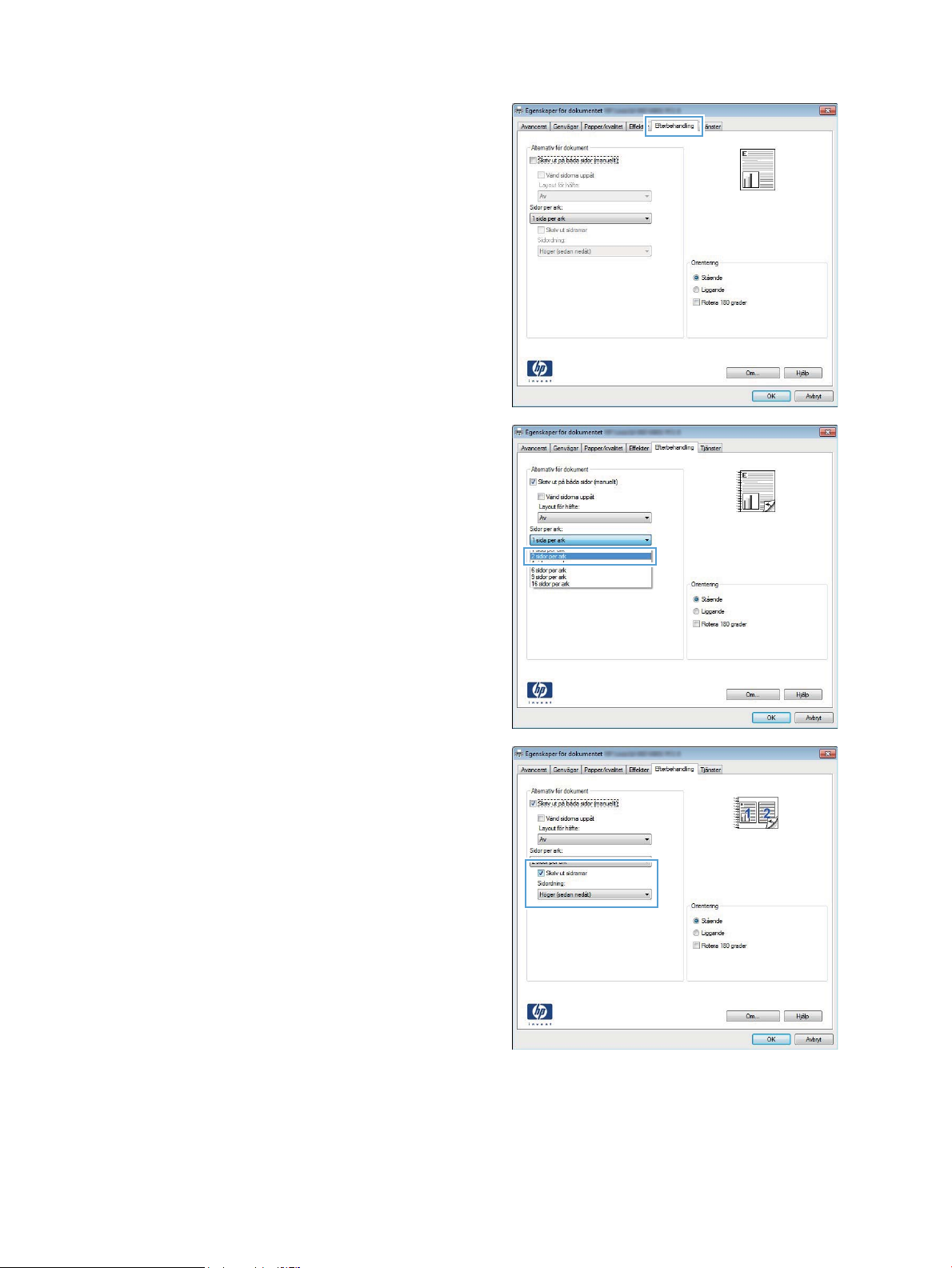
3. Klicka på fliken Efterbehandling.
4. Välj antalet sidor per ark i listrutan Sidor per ark.
5. Välj alternativ för Skriv ut sidramar, Sidordning och
Orientering.
SVWW Utskriftsmetoder i Windows 31
Page 48

Välja sidorientering (Windows)
1. Välj alternativet Skriv ut i programvaran.
2. Välj produkten och klicka sedan på knappen Egenskaper eller
Inställningar.
3. Klicka på fliken Efterbehandling.
4. Vid Orientering väljer du alternativet Stående eller Liggande.
Om du vill skriva ut sidan upp-och-ned väljer du alternativet
Rotera 180 grader.
32 Kapitel 3 Skriv ut SVWW
Page 49

Välja papperstyp (Windows)
1. Välj alternativet Skriv ut i programvaran.
2. Markera skrivaren och klicka på Egenskaper eller
Inställningar.
3. Klicka på fliken Papper/kvalitet.
4. I listrutan Papperstyp klickar du på alternativet Mer....
SVWW Utskriftsmetoder i Windows 33
Page 50

5. Välj den kategori med papperstyper som bäst motsvarar det
aktuella papperet.
6. Välj alternativet för den papperstyp som du använder och
klicka sedan på OK.
Skriva ut den första eller den sista sidan på ett annat papper (Windows)
1. Välj alternativet Skriv ut i programvaran.
34 Kapitel 3 Skriv ut SVWW
Page 51

2. Välj produkten och klicka sedan på knappen Egenskaper eller
Inställningar.
3. Klicka på fliken Papper/kvalitet.
4. Välj alternativet Skriva ut sidor på olika papper och klicka
sedan på knappen Inställningar när du ska välja
inställningarna för framsida, övriga sidor och baksida.
Anpassa ett dokument till sidstorleken (Windows)
. Välj alternativet Skriv ut i programvaran.
1
SVWW Utskriftsmetoder i Windows 35
Page 52

2. Välj skrivaren och klicka på Egenskaper eller Inställningar.
3. Klicka på fliken Effekter.
4. Välj alternativet Skriv ut dokument på och välj sedan en
storlek i listrutan.
Skapa ett häfte (Windows)
. Välj alternativet Skriv ut i programvaran.
1
36 Kapitel 3 Skriv ut SVWW
Page 53

2. Välj produkten och klicka sedan på knappen Egenskaper eller
Inställningar.
3. Klicka på fliken Efterbehandling.
SVWW Utskriftsmetoder i Windows 37
Page 54

4. Markera kryssrutan Skriv ut på båda sidor eller Skriv ut på
båda sidor (manuellt).
5. I listrutan Layout för häfte väljer du ett bindningsalternativ.
Alternativet Sidor per ark ändras automatiskt till 2 sidor per
ark.
38 Kapitel 3 Skriv ut SVWW
Page 55

Utskriftsmetoder i Mac OS X
Använda en förinställning för utskrift (Mac OS X)
1. Klicka på alternativet Fil i menyn Utskrift.
2. Välj produkten på menyn Skrivare.
3. Välj förinställning i menyn Förinställningar.
4. Klicka på knappen Utskrift.
OBS! Om du vill använda skrivarens standardinställningar väljer du alternativet standard.
Skapa en förinställning för utskrift (Mac OS X)
Använd förinställningar om du vill spara skrivardrivrutinens aktuella inställningar så att du kan använda dem
igen.
1. Klicka på alternativet Fil i menyn Utskrift.
2. Välj produkten på menyn Skrivare.
3. Välj de skrivarinställningar som du vill spara för återanvändning.
4. Klicka på alternativet Spara som... i menyn Förinställningar och ange namnet på förinställningen.
5. Klicka på knappen OK.
Skriva ut på båda sidor automatiskt (Mac OS X)
1. Lägg tillräckligt med papper för utskriftsjobbet i ett av facken.
2. Klicka på alternativet Fil i menyn Utskrift.
3. Välj den här produkten i listrutan Skrivare.
4. Välj Layout i listrutan.
5. Välj ett bindningsalternativ i listrutan Dubbelsidig.
6. Klicka på knappen Utskrift.
Skriva ut på båda sidor manuellt (Mac OS X)
OBS! Den här produkten har en automatisk dubbelsidig utskriftsfunktion. Du kan dock även få dubbelsidig
utskrift med manuell inställning om papperstypen inte kan användas vid automatisk dubbelsidig utskrift
eller om duplexenheten är inaktiverad.
1. Lägg tillräckligt med papper i fack 1 så att det räcker för hela utskriften.
2. Klicka på alternativet Fil i menyn Utskrift.
3. Välj den här produkten i listrutan Skrivare.
4. Välj Manuell dubbelsidig utskrift i listrutan.
5. Markera kryssrutan Manuell dubbelsidig utskrift och välj ett bindningsalternativ.
SVWW Utskriftsmetoder i Mac OS X 39
Page 56

6. Klicka på knappen Utskrift. Följ instruktionerna i popup-fönstret som visas innan du fyller på
utskriftsbunten i fack 1 och skriver ut den andra sidan.
7. Gå till skrivaren och ta bort eventuellt tomt papper som finns i fack 1.
8. Lägg tillbaka bunten i fack 1 med den skrivna sidan vänd nedåt och överkanten in mot produkten.
9. Om du uppmanas trycka på en knapp på kontrollpanelen för att fortsätta gör du det.
Skriva ut flera sidor på ett ark (Mac OS X)
1. Klicka på alternativet Fil i menyn Utskrift.
2. Välj produkten på menyn Skrivare.
3. Öppna menyn Layout.
4. I menyn Sidor per ark anger du hur många sidor du vill skriva ut på varje ark (1, 2, 4, 6, 9 eller 16).
5. I området Layoutriktning väljer du ordning och placering för sidorna på arket.
6. I menyn Sidramar väljer du den typ av ram som du vill skriva ut runt varje sida på arket.
7. Klicka på knappen Utskrift.
40 Kapitel 3 Skriv ut SVWW
Page 57

Välja sidorientering (Mac OS X)
1. Klicka på alternativet Fil i menyn Utskrift.
2. Välj produkten på menyn Skrivare.
3. Klicka på knappen Utskriftsformat på menyn Kopior och sidor.
4. Klicka på ikonen för den sidorientering du vill använda och klicka sedan på knappen OK.
5. Klicka på knappen Utskrift.
Välja papperstyp (Mac OS X)
1. Klicka på alternativet Fil på menyn Utskrift.
2. Välj produkten på menyn Skrivare.
3. Öppna menyn Efterbehandling.
4. Välj en typ i listrutan Material.
5. Klicka på knappen Utskrift.
Skriva ut ett försättsblad (Mac OS X)
1. Klicka på alternativet Fil i menyn Utskrift.
2. Välj produkten på menyn Skrivare.
3. Öppna menyn Omslagssida och välj sedan var du vill skriva ut försättsbladet. Klicka på knappen Före
dokument eller Efter dokument.
4. I menyn Typ av omslagssida väljer du det meddelande som du vill skriva ut på försättsbladet.
OBS! Om du vill skriva ut ett tomt försättsblad väljer du alternativet standard i menyn Typ av
omslagssida.
5. Klicka på knappen Utskrift.
Anpassa ett dokument till sidstorleken (Mac OS X)
1. Klicka på alternativet Fil i menyn Utskrift.
2. Välj produkten på menyn Skrivare.
3. Öppna menyn Pappershantering.
4. Klicka i rutan Anpassa till pappersstorlek i området Pappersstorlek för mottagare och välj sedan
storlek i listrutan.
5. Klicka på knappen Utskrift.
Skapa ett häfte (Mac OS X)
1. Klicka på alternativet Fil i menyn Utskrift.
2. Välj produkten på menyn Skrivare.
SVWW Utskriftsmetoder i Mac OS X 41
Page 58

3. Öppna menyn Manuell dubbelsidig utskrift.
4. Klicka i rutan Manuell dubbelsidig utskrift.
5. Öppna menyn Utskrift av häfte.
6. Klicka i rutan Formatera utskriften som häfte och välj ett bindningsalternativ.
7. Välj pappersstorlek.
8. Klicka på knappen Utskrift.
42 Kapitel 3 Skriv ut SVWW
Page 59

Ytterligare utskriftsmetoder (Windows)
Avbryta en utskrift (Windows)
1. Du kan avbryta en pågående utskrift genom att trycka på knappen Avbryt på kontrollpanelen.
OBS! När du trycker på knappen Avbryt tas den utskrift som just håller på att bearbetas bort. Om
det finns mer än en process i gång avbryts den process som för närvarande visas på kontrollpanelen när
du trycker på Avbryt .
2. Du kan också avbryta en utskrift från ett program eller en utskriftskö.
●
Program: Normalt visas en dialogruta på skärmen, med vars hjälp du kan avbryta utskriften.
●
Utskriftskö: Om en utskrift väntar i en utskriftskö (datorns minne) eller i utskriftsbufferten kan du
radera utskriften där.
◦
Windows XP, Server 2003 eller Server 2008: Klicka på Start, Inställningar och sedan på
Skrivare och faxar. Dubbelklicka på symbolen för produkten för att öppna fönstret,
högerklicka på den utskrift som du vill avbryta och klicka sedan på Avbryt.
◦
Windows Vista: Klicka på Start, klicka på Kontrollpanelen och klicka sedan under
Maskinvara och ljud på Skrivare. Dubbelklicka på symbolen för produkten för att öppna
fönstret, högerklicka på den utskrift som du vill avbryta och klicka sedan på Avbryt.
◦
Windows 7: Klicka på Start och sedan på Enheter och skrivare. Dubbelklicka på symbolen
för produkten för att öppna fönstret, högerklicka på den utskrift som du vill avbryta och
klicka sedan på Avbryt.
Välja pappersstorlek (Windows)
1. Välj alternativet Skriv ut i programvaran.
2. Markera skrivaren och klicka på Egenskaper eller Inställningar.
3. Klicka på fliken Papper/kvalitet.
4. Välj en storlek i listrutan Pappersstorlek.
Välja en egen pappersstorlek (Windows)
1. Välj alternativet Skriv ut i programvaran.
2. Markera skrivaren och klicka på Egenskaper eller Inställningar.
3. Klicka på fliken Papper/kvalitet.
4. Klicka på knappen Eget.
5. Ange ett namn för den anpassade storleken och ange måtten.
●
Bredden är papperets kortsida.
●
Längden är papperets långsida.
OBS! Lägg alltid papperet i facken med kortsidan in.
6. Klicka på knappen Spara och sedan på knappen Stäng.
SVWW Ytterligare utskriftsmetoder (Windows) 43
Page 60

Skriva ut vattenstämplar (Windows)
1. Välj alternativet Skriv ut i programvaran.
2. Välj skrivaren och klicka på Egenskaper eller Inställningar.
3. Klicka på fliken Effekter.
4. Välj en vattenstämpel i listrutan Vattenstämplar.
Eller klicka på knappen Redigera om du vill lägga till en ny vattenstämpel i listan. Ange inställningar för
vattenstämpeln och klicka sedan på knappen
5. Om du bara vill skriva ut vattenstämpeln på förstasidan markerar du kryssrutan Endast förstasidan.
Annars skrivs vattenstämpeln ut på varje sida.
OK.
44 Kapitel 3 Skriv ut SVWW
Page 61

Ytterligare utskriftsmetoder (Mac OS X)
Avbryta en utskrift (Mac OS X)
1. Du kan avbryta en pågående utskrift genom att trycka på knappen Avbryt på kontrollpanelen.
OBS! När du trycker på knappen Avbryt tas den utskrift som just håller på att bearbetas bort. Om
det finns mer än ett utskriftsjobb som väntar avbryts det utskriftsjobb som för närvarande visas på
kontrollpanelen när du trycker på Avbryt .
2. Du kan också avbryta en utskrift från ett program eller en utskriftskö.
●
Program: Normalt visas en dialogruta på skärmen, med vars hjälp du kan avbryta utskriften.
●
Utskriftskö i Macintosh: Öppna skrivarkön genom att dubbelklicka på produktens symbol i
dockan. Markera utskriften och klicka sedan på Ta bort.
Välja pappersstorlek (Mac OS X)
1. Klicka på alternativet Fil på menyn Utskrift.
2. Välj produkten på menyn Skrivare.
3. Klicka på knappen Utskriftsformat på menyn Kopior och sidor.
4. Välj en storlek i listrutan Pappersstorlek och klicka sedan på OK.
5. Klicka på knappen Utskrift.
Välja en egen pappersstorlek (Mac OS X)
1. Klicka på alternativet Fil på menyn Utskrift.
2. Välj produkten på menyn Skrivare.
3. Klicka på knappen Utskriftsformat på menyn Kopior och sidor.
4. I listrutan Pappersstorlek väljer du alternativet Hantera anpassade storlekar.
5. Ange mått för sidstorleken och klicka sedan på knappen OK.
6. Klicka på knappen Utskrift.
Skriva ut vattenstämplar (Mac OS X)
1. Klicka på alternativet Fil i menyn Utskrift.
2. Välj produkten på menyn Skrivare.
3. Öppna menyn Vattenstämplar.
4. Markera kryssrutan Vattenstämpel.
5. Ange vattenstämpelobjekt i listrutorna under kryssrutan.
6. Klicka på knappen Utskrift.
SVWW Ytterligare utskriftsmetoder (Mac OS X) 45
Page 62

Skapa utskrifter med arkivkvalitet
Arkivutskrift ger utskrifter som är mindre känsliga för utsmetning av toner och damm. Använd arkivutskrift
om du vill skapa dokument som ska bevaras eller arkiveras.
OBS! Arkivutskrift utförs genom temperuthöjning av fixeringen. Vid förhöjd temperatur skriver produkten
ut med halverad hastighet för att undvika skada.
1.
Tryck på Inställningar på startskärmen på produktens kontrollpanel.
2. Tryck på menyn Service.
3. Tryck på knappen Arkivutskrift och sedan på knappen På.
46 Kapitel 3 Skriv ut SVWW
Page 63

Använda HP ePrint
Använd HP ePrint för att skriva ut dokument genom att skicka dem som e-postbilagor till skrivarens epostadress från valfri e-postaktiverad enhet.
OBS! För att du ska kunna använda HP ePrint måste produkten vara ansluten till ett trådanslutet eller
trådlöst nätverk och ha Internet-åtkomst.
1. Du måste börja med att aktivera HP-webbtjänster.
a. Tryck på Webbtjänster på startskärmen på produktens kontrollpanel.
b. Tryck på Aktivera webbtjänster.
2. På menyn HP-webbtjänster trycker du på knappen Visa e-postadress för att visa produktens e-
postadress på kontrollpanelen.
3. Använd webbplatsen HP ePrintCenter när du ska ange säkerhetsinställningar och konfigurera
standardinställningar för alla HP ePrint-utskrifter som du skickar till den här skrivaren.
a. Gå till www.hpeprintcenter.com.
b. Klicka på Logga in och ange dina inloggningsuppgifter för HP ePrintCenter eller registrera dig för
ett nytt konto.
c. Välj skrivaren i listan eller lägg till den genom att klicka på + Lägg till skrivare. För att lägga till
produkten behöver du ta reda på skrivarkoden, vilket är den del som är framför @-symbolen i
produktens e-postadress. Du kan hämta koden genom att skriva ut sidan Webbtjänster från
kontrollpanelen.
När du har lagt till produkten har du möjlighet att ändra e-postadressen.
OBS! Koden är giltig i 24 timmar från och med att du aktiverar HP-webbtjänster. Om den blir
ogiltig kan du få en ny kod genom att följa anvisningar igen för att aktivera HP-webbtjänster.
d. För att förhindra att oönskade dokument skrivs ut klickar du på ePrint-inställningar och öppnar
sedan fliken Tillåtna avsändare. Klicka på Endast tillåtna avsändare och lägg till de epostadresser varifrån du tillåter ePrint-utskrifter.
e. Om du vill ange standardinställningar för alla ePrint-utskrifter som skickas till produkten klickar
du på ePrint-inställningar och på Utskriftsalternativ. Ange sedan inställningarna som ska
användas.
4. Bifoga det dokument som du vill skriva ut till ett e-postmeddelande som skickas till skrivarens e-
postadress. Både e-postmeddelandet och bilagan skrivs ut.
SVWW Använda HP ePrint 47
Page 64

Använda AirPrint.
Direktutskrift med Apples AirPrint stöds i iOS 4.2 eller senare. Använd AirPrint för att skriva ut direkt till
produkten från iPad (iOS 4.2), iPhone (3GS eller senare) eller iPod touch (tredje generationen eller senare) i
följande program:
●
E-post
●
Foton
●
Safari
●
Välj tredjepartsprogram
När du ska använda AirPrint måste produkten vara ansluten i ett nätverk eller via trådlös direktanslutning
(HP Wireless Direct). Mer information om hur du använder AirPrint och vilka HP-produkter som är kompatibla
med AirPrint finns på www.hp.com/go/airprint.
OBS! Du kanske måste uppgradera produktens fasta programvara för att kunna använda AirPrint. Gå till
www.hp.com/support/ljm425series.
48 Kapitel 3 Skriv ut SVWW
Page 65

Direkt USB-utskrift
1. Anslut USB-lagringsenheten till USB-porten på produktens
framsida.
2. Menyn USB-minne öppnas. Bläddra genom alternativen med
hjälp av pilknapparna.
●
Skriv ut dokument
●
Visa och skriva ut foton
●
Skanna till USB-enhet
3. Om du vill skriva ut ett dokument trycker du på skärmen Skriv
ut dokument och sedan på den mapp på USB-lagringsenheten
där dokumentet sparats. När översiktsskärmen öppnas kan
du justera inställningarna genom att trycka på dem. Skriv ut
dokumentet genom att trycka på knappen Skriva ut.
4. Om du vill skriva ut foton trycker du på skärmen Visa och
skriva ut foton och sedan på förhandsgranskningen av de
foton som du vill skriva ut. Tryck på knappen Klar. När
översiktsskärmen öppnas kan du justera inställningarna
genom att trycka på dem. Skriv ut fotona genom att trycka på
knappen Skriva ut.
5. Hämta utskriften från utmatningsfacket och ta bort USB-
lagringsenheten.
SVWW Direkt USB-utskrift 49
Page 66

50 Kapitel 3 Skriv ut SVWW
Page 67

4 Kopiera
●
Göra en enstaka kopia
●
Göra flera kopior
●
Kopiera ett original med flera sidor
●
Sortera ett kopieringsjobb
●
Kopiera dubbelsidigt (duplex)
●
Förminska eller förstora en kopia
●
Kopiera ID-kort
●
Optimera kopieringskvaliteten
●
Justera ljusstyrkan eller svärtan för kopior
●
Kopiera i utkastläge
●
Ange pappersstorlek och papperstyp vid kopiering på specialpapper
●
Ange nya standardkopieringsinställningar
●
Återställa standardinställningar för kopiering
SVWW 51
Page 68

Göra en enstaka kopia
1. Lägg dokumentet på skannerglaset eller i dokumentmataren.
2. Om du har lagt dokumentet i dokumentmataren justerar du pappersledarna så att de ligger tätt intill
papperet.
3. Tryck på Kopiera på startskärmen på produktens kontrollpanel.
4. Starta kopieringen genom att trycka på knappen Starta kopiering.
52 Kapitel 4 Kopiera SVWW
Page 69

Göra flera kopior
1. Lägg dokumentet på skannerglaset eller i dokumentmataren.
2. Om du har lagt dokumentet i dokumentmataren justerar du pappersledarna så att de ligger tätt intill
papperet.
3. Tryck på Kopiera på startskärmen på produktens kontrollpanel.
4. Du kan ändra antalet kopior med hjälp av pilknapparna eller genom att trycka på det inställda antalet
kopior och ange ett annat antal.
5. Starta kopieringen genom att trycka på knappen Starta kopiering.
SVWW Göra flera kopior 53
Page 70

Kopiera ett original med flera sidor
1. Sätt in originalen i dokumentmataren vända uppåt.
OBS! Dokumentmataren rymmer upp till 50 ark med vikten
75 g/m2.
2. Justera styrskenorna tills de ligger tätt an mot papperet.
3. Tryck på Kopiera på startskärmen på produktens
kontrollpanel.
4. Starta kopieringen genom att trycka på knappen Starta
kopiering.
54 Kapitel 4 Kopiera SVWW
Page 71

Sortera ett kopieringsjobb
1. Lägg dokumentet på skannerglaset eller i dokumentmataren.
2. Tryck på Kopiera på startskärmen på produktens
kontrollpanel.
3. Tryck på knappen Inställningar och bläddra sedan till och
tryck på Sortering. Bläddra genom alternativen med hjälp av
pilknapparna och välj ett alternativ genom att trycka på det.
4. Starta kopieringen genom att trycka på knappen Starta
kopiering.
SVWW Sortera ett kopieringsjobb 55
Page 72

Kopiera dubbelsidigt (duplex)
1. Lägg den första sidan av dokumentet på skannerglaset eller
lägg hela dokumentet i dokumentmataren.
2. Tryck på Kopiera på startskärmen på produktens
kontrollpanel.
3. Tryck på knappen Inställningar och därefter på knappen Two-
Sided (Dubbelsidigt).
4. Välj önskat alternativ för dubbelsidig utskrift. Om du t.ex. vill
kopiera ett dubbelsidigt original med dubbelsidig utskrift
väljer du alternativet 2-Sided to 2-Sided (Tvåsidigt till
tvåsidigt).
5. Starta kopieringen genom att trycka på knappen Starta
kopiering.
56 Kapitel 4 Kopiera SVWW
Page 73

Förminska eller förstora en kopia
1. Lägg dokumentet på skannerglaset eller i dokumentmataren.
2. Tryck på Kopiera på startskärmen på produktens
kontrollpanel.
3. Tryck på knappen Inställningar och sedan på knappen
Förminska/Förstora. Bläddra genom alternativen med hjälp
av pilknapparna och välj ett alternativ genom att trycka på
det.
4. Starta kopieringen genom att trycka på knappen Starta
kopiering.
SVWW Förminska eller förstora en kopia 57
Page 74

Kopiera ID-kort
Med hjälp av funktionen ID-kopiering kan du kopiera båda sidorna av ID-kort eller andra små dokument på
samma pappersark. Du uppmanas att först kopiera första sidan och att sedan placera kortet med den andra
sidan ned någon annanstans på skannerglaset och kopiera igen. Produkten skriver sedan ut båda bilderna
samtidigt.
1. Placera dokumentet mot bakre vänstra hörnet på
skannerglaset.
2. Tryck på Kopiera på startskärmen på produktens
kontrollpanel.
3. Tryck på knappen ID-kopiering.
4. Starta kopieringen genom att trycka på knappen Starta
kopiering.
5. Du uppmanas att placera kortet med den andra sidan ned
någon annanstans på skannerglaset.
6. Om du vill kopiera fler sidor trycker du på knappen OK. Om
detta är den sista sidan trycker du på knappen Klar.
7. Alla sidorna kopieras på samma sida av papperet.
58 Kapitel 4 Kopiera SVWW
Page 75

Optimera kopieringskvaliteten
Följande inställningar för kopieringskvalitet är tillgängliga:
●
Välj autom.: Använd den här inställningen när kopieringskvaliteten inte spelar roll. Detta är
standardinställningen.
●
Blandat: Använd den här inställningen för dokument som innehåller både text och grafik.
●
Text: Använd den här inställningen för dokument som innehåller mest text.
●
Bild: Använd den här inställningen för dokument som innehåller mest grafik.
1. Lägg dokumentet på skannerglaset eller i dokumentmataren.
2. Tryck på Kopiera på startskärmen på produktens
kontrollpanel.
3. Tryck på knappen Inställningar och bläddra sedan till och
tryck på Optimera. Bläddra genom alternativen med hjälp av
pilknapparna och välj ett alternativ genom att trycka på det.
4. Starta kopieringen genom att trycka på knappen Starta
kopiering.
SVWW Optimera kopieringskvaliteten 59
Page 76

Justera ljusstyrkan eller svärtan för kopior
1. Lägg dokumentet på skannerglaset eller i dokumentmataren.
2. Tryck på Kopiera på startskärmen på produktens
kontrollpanel.
3. Tryck på pilknapparna om du vill justera inställningen på
översiktsskärmen.
4. Starta kopieringen genom att trycka på knappen Starta
kopiering.
60 Kapitel 4 Kopiera SVWW
Page 77

Kopiera i utkastläge
Genom att använda utkastläget kan du sänka tonerförbrukningen och kostnaden per sida. Utkastläget kan
dock ge sämre utskriftskvalitet.
HP rekommenderar inte att du använder utkastläget hela tiden. Om du gör det finns det risk att toner
fortfarande finns kvar när de mekaniska delarna i tonerkassetten är uttjänta. Om utskriftskvaliteten börjar
försämras och inte längre är godtagbar bör du fundera på att byta ut tonerkassetten.
1. Lägg dokumentet på skannerglaset eller i dokumentmataren.
2. Tryck på Kopiera på startskärmen på produktens
kontrollpanel.
3. Tryck på Inställningar.
4. Bläddra till och tryck på knappen Utkastläge.
5. Tryck på På.
6. Starta kopieringen genom att trycka på knappen Starta
kopiering.
SVWW Kopiera i utkastläge 61
Page 78

Ange pappersstorlek och papperstyp vid kopiering på specialpapper
1. Tryck på Kopiera på startskärmen på produktens
kontrollpanel.
2. Tryck på knappen Inställningar och bläddra sedan till och
tryck på Papper.
3. Tryck på den pappersstorlek som fyllts på i fack 1 i listan över
pappersstorlekar.
4. Tryck på den papperstyp som fyllts på i fack 1 i listan över
papperstyper.
5. Starta kopieringen genom att trycka på knappen Starta
kopiering.
62 Kapitel 4 Kopiera SVWW
Page 79

Ange nya standardkopieringsinställningar
Du kan spara vilka kopieringsinställningar du vill och använda dem som standardinställning för varje utskrift.
1. Tryck på Kopiera på startskärmen på produktens
kontrollpanel.
2. Tryck på Inställningar.
3. Konfigurera önskade kopieringsinställningar och bläddra
sedan till och tryck på knappen Ange som ny standardinst..
4. Tryck på Ja.
SVWW Ange nya standardkopieringsinställningar 63
Page 80

Återställa standardinställningar för kopiering
Med den här proceduren kan du återställa till fabriksinställningarna för kopiering.
1. Tryck på Kopiera på startskärmen på produktens
kontrollpanel.
2. Tryck på Inställningar.
3. Bläddra till och tryck på knappen Återställ standard.
4. Tryck på knappen OK för att återställa
standardinställningarna.
64 Kapitel 4 Kopiera SVWW
Page 81

5 Skanna
●
Skanna med programmet HP Scan (Windows)
●
Skanna med programmet HP Scan (Mac OS X)
●
Skanna till en USB-lagringsenhet
●
Ange en mapp för skanning till nätverk och funktioner för skanning till e-post
●
Skanna till en nätverksmapp
●
Skanna till e-post
●
Skanna med annan programvara
SVWW 65
Page 82

Skanna med programmet HP Scan (Windows)
1. Dubbelklicka på ikonen HP Skanna på skrivbordet.
2. Välj en skanningsgenväg och justera inställningarna vid behov.
3. Klicka på Skanna.
OBS! Klicka på Avancerade inställningar om du vill ha fler alternativ.
Klicka på Skapa ny genväg om du vill skapa en egen uppsättning inställningar och spara den i listan över
genvägar.
66 Kapitel 5 Skanna SVWW
Page 83

Skanna med programmet HP Scan (Mac OS X)
1. Öppna mappen Program och klicka sedan på Hewlett-Packard. Dubbelklicka på HP Skanna.
2. Öppna menyn HP Skanna och klicka på Egenskaper. På snabbmenyn Skanner väljer du produkten i
listan och klickar sedan på Fortsätt.
3. Om du vill använda standardinställningarna, som ger ett acceptabelt resultat för bilder och text, klickar
du på knappen Skanna.
Om du vill använda förinställningar som är optimerade för bilder eller textdokument väljer du en
förinställning på snabbmenyn
på knappen Redigera. När du är klar att skanna klickar du på knappen Skanna.
4. Om du vill skanna fler sidor laddar du nästa sida och klickar på Skanna. Klicka på Lägg till i lista om du
vill lägga till nya sidor i den aktuella listan. Upprepa tills du har skannat alla sidor.
5. Klicka på knappen Spara och bläddra sedan till en mapp på datorn där du vill spara filen.
OBS! Om du vill skriva ut de skannade bilderna nu klickar du på knappen Skriv ut.
Skanningsförinställningar. Om du vill ändra inställningarna klickar du
SVWW Skanna med programmet HP Scan (Mac OS X) 67
Page 84

Skanna till en USB-lagringsenhet
1. Lägg dokumentet på skannerglaset eller i dokumentmataren.
2. Anslut USB-lagringsenheten till porten på produktens framsida.
3. Tryck på Skanna på startskärmen på produktens kontrollpanel.
4. Tryck på skärmen Skanna till USB-enhet.
5. Tryck på knappen Skanna för att skanna och spara filen. Nu skapas en mapp med namnet HPSCANS på
USB-lagringsenheten och där sparas filen i PDF- eller JPG-format med ett filnamn som genereras
automatiskt.
OBS! När översiktsskärmen öppnas kan du justera inställningarna genom att trycka på den.
Du kan även ändra namnet på mappen.
68 Kapitel 5 Skanna SVWW
Page 85

Ange en mapp för skanning till nätverk och funktioner för skanning till e-post
Dessa skanningfunktioner är tillgängliga först efter att du har konfigurerat dem på HP:s inbäddade
webbserver. Följande anvisningar beskriver hur du anger skanninginställningarna.
1.
Tryck på knappen Nätverk på startskärmen på produktens kontrollpanel om du vill visa
produktens IP-adress.
2. Öppna HP:s inbäddade webbserver genom att skriva produktens IP-adress i adressfältet i webbläsaren.
OBS! Du kan även komma åt HP:s inbäddade webbserver från HP Device Toolbox för Windows eller
HP-program för Mac OS X.
3. Klicka på fliken Skanna för att konfigurera funktionen.
SVWW Ange en mapp för skanning till nätverk och funktioner för skanning till e-post 69
Page 86
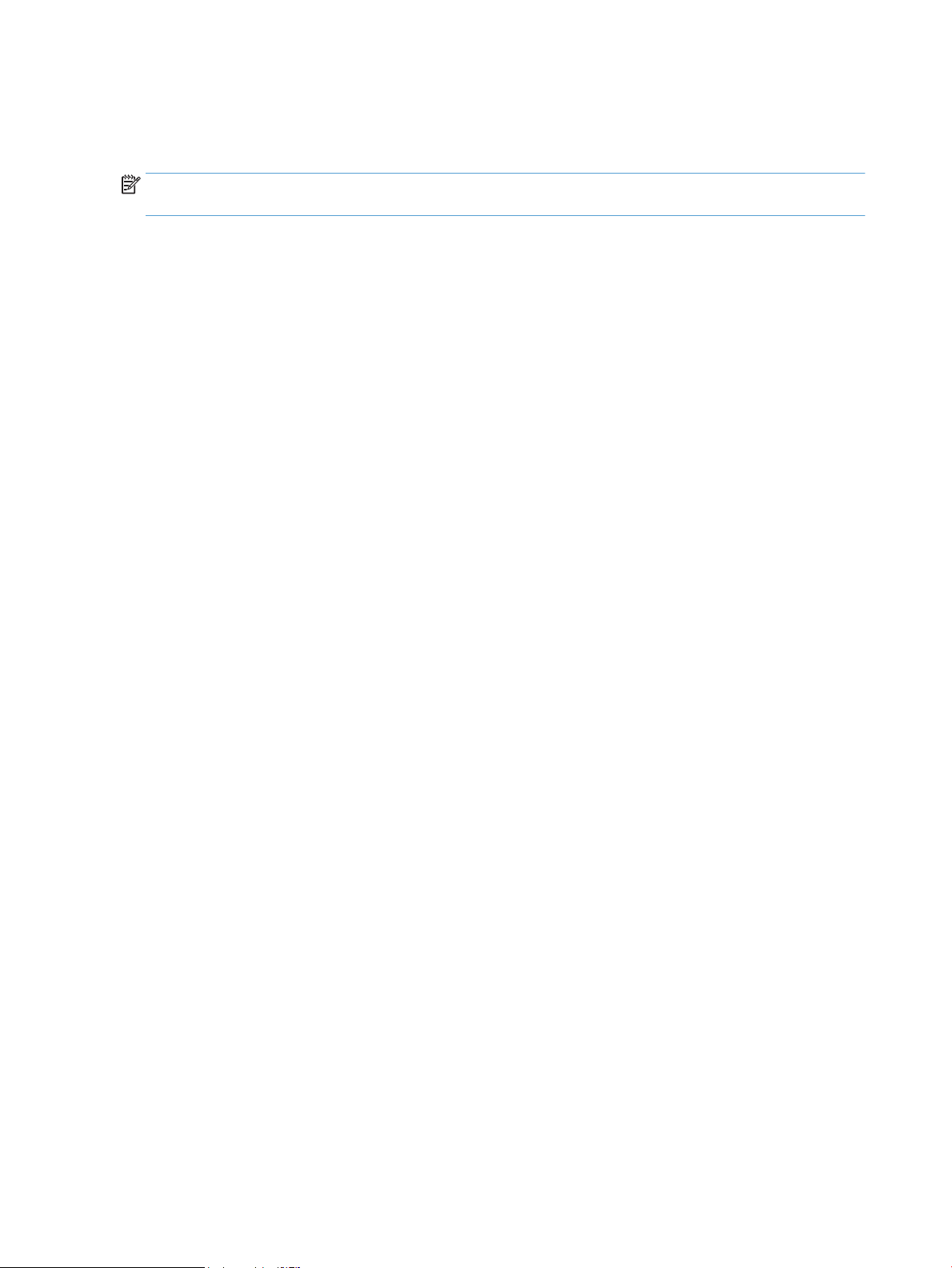
Skanna till en nätverksmapp
Använd produktens kontrollpanel för att skanna en fil till en mapp i nätverket.
OBS! För att kunna använda funktionen måste produkten vara ansluten i ett nätverk och du måste ha
konfigurerat skanningfunktionen på HP:s inbäddade webbserver.
1. Lägg dokumentet på skannerglaset eller i dokumentmataren.
2. Tryck på Skanna på startskärmen på produktens kontrollpanel.
3. Tryck på Skanna till nätverksmapp.
4. Markera mappen där du vill spara filen i listan med nätverksmappar.
5. På kontrollpanelen visas en översikt över skanningsinställningarna.
●
Om du vill ändra några inställningar trycker du på knappen Inställningar och ändrar sedan
inställningarna.
●
Gå vidare till nästa steg om inställningarna är korrekta.
6. Starta skanningsjobbet genom att trycka på Skanna.
70 Kapitel 5 Skanna SVWW
Page 87

Skanna till e-post
Använd produktens kontrollpanel för att skanna en fil direkt till en e-postadress. Den skannade filen skickas
till adressen som en bilaga till e-postmeddelandet.
OBS! För att kunna använda funktionen måste produkten vara ansluten i ett nätverk och du måste ha
konfigurerat skanningfunktionen på HP:s inbäddade webbserver.
1. Lägg dokumentet på skannerglaset eller i dokumentmataren.
2. Tryck på Skanna på startskärmen på produktens kontrollpanel.
3. Tryck på Skanna till e-post.
4. Tryck på Skicka till e-post.
5. Välj den Från-adress som du vill använda. Detta är även kallat “profil för utgående e-post”.
OBS! Om PIN-funktionen är konfigurerad anger du PIN-koden och trycker på OK. Däremot krävs det
ingen PIN-kod för att använda funktionen.
6. Tryck på Om och välj den adress eller grupp som filen ska skickas till. Tryck på Klar när du är klar.
7. Tryck på Ämne om du vill lägga till en ämnesrad.
8. Tryck på Nästa.
9. På kontrollpanelen visas en översikt över skanningsinställningarna.
●
Om du vill ändra några inställningar trycker du på knappen Inställningar och ändrar sedan
inställningarna.
●
Gå vidare till nästa steg om inställningarna är korrekta.
10. Starta skanningsjobbet genom att trycka på Skanna.
SVWW Skanna till e-post 71
Page 88

Skanna med annan programvara
Produkten är TWAIN- och WIA-kompatibel (Windows Imaging Application). Produkten kan användas med
Windows-baserade program som stöder TWAIN-kompatibla eller WIA-kompatibla skanningsenheter och med
Macintosh-baserade program som stöder TWAIN-kompatibla skanningsenheter.
När du använder ett TWAIN- eller WIA-kompatibelt program kan du använda skanningsfunktionen och
skanna en bild direkt till det öppna programmet. Mer information finns i filen Hjälp och dokumentationen
som följde med det TWAIN- eller WIA-kompatibla programmet.
Skanna från ett TWAIN-kompatibelt program
I allmänhet är ett program TWAIN-kompatibelt om det har kommandon som Hämta, Hämta fil, Skanna,
Importera nytt objekt, Infoga från eller Skanner. Om du är osäker på om programmet är kompatibelt eller
inte vet vad kommandot kallas tittar du i Hjälp i programmet eller i dokumentationen till programmet.
När du skannar från ett TWAIN-kompatibelt program startar programmet HP Skanna eventuellt automatiskt.
Om programmet HP Skanna startar kan du göra ändringar medan du förhandsgranskar bilden. Om
programmet inte startar automatiskt hamnar bilden genast i det TWAIN-kompatibla programmet.
Börja skanna från ett TWAIN-program. I programmets hjälpsystem och dokumentation finns information om
kommandon och anvisningar som du kan följa.
Skanna från ett WIA-kompatibelt program
WIA ger ytterligare en metod för skanning av en bild direkt till ett program. I stället för programvaran
HP Skanna använder WIA programvara från Microsoft för skanningen.
I allmänhet är ett program WIA-kompatibelt om det finns kommandon som Bild/Från skanner eller kamera i
någon av menyerna Infoga eller Arkiv i programmet. Om du inte vet om programmet är WIA-kompatibelt
tittar du i programmets hjälpinformation eller dokumentation.
Påbörja skanningen i det WIA-kompatibla programmet. I programmets hjälpsystem och dokumentation finns
information om kommandon och anvisningar som du kan följa.
-eller-
Öppna Kontrollpanelen i Windows och dubbelklicka på produktsymbolen i mappen Skannrar och kameror
(som finns i mappen Maskinvara och ljud i Windows Vista och Windows 7). Microsoft WIA-guide öppnas och
du kan skanna till en fil.
72 Kapitel 5 Skanna SVWW
Page 89

6 Faxa
●
Ansluta fax till en telefonlinje
●
Ställa in fax med telefonsvarare
●
Ställa in fax med en anknytningstelefon
●
Inställningar för fristående fax
●
Ställ in faxtid, faxdatum och faxrubrik
●
Använda specialtecken i faxrubriker
●
Använda telefonboken
●
Konfigurera inställningar för att skicka fax
●
Konfigurera inställningar för mottagning av fax
●
Ställa in faxhämtning (pollning)
●
Använda fax
●
Lösa faxproblem
SVWW 73
Page 90

Ansluta fax till en telefonlinje
1.
Anslut telefonsladden till linjeutgångsporten på
produkten och telefonjacket i väggen.
Produkten är en analog enhet. HP rekommenderar att du använder produkten tillsammans med en separat
analog telefonlinje.
OBS! I vissa länder/regioner kan du behöva en adapter för att kunna använda den sladd som levererades
med produkten.
Ställa in fax med telefonsvarare
●
Ange antalet ringsignaler före svar till minst en signal fler än för motsvarande inställning på
telefonsvararen.
●
Om en telefonsvarare är ansluten till samma telefonlinje men till ett annat jack (i ett annat rum t.ex.),
kan det störa produkten när den ska ta emot fax.
Ställa in fax med en anknytningstelefon
När den här inställningen är aktiverad kan du ange att enheten ska ta emot det inkommande faxet genom att
trycka på 1-2-3 i följd på telefonens knappsats. Standardinställningen är På. Du ska avaktivera inställningen
endast om du använder pulsval eller har en tjänst från teleoperatören som också begagnar sig av
nummersekvensen 1-2-3. Teleoperatörens tjänst fungerar inte om den står i konflikt med produkten.
1.
Tryck på Inställningar på startskärmen på produktens kontrollpanel.
2. Bläddra till och tryck på menyn Faxinställningar.
3. Bläddra till och tryck på knappen Avancerade inst..
4. Bläddra till och tryck på knappen Sidotelefon och tryck på På.
Inställningar för fristående fax
1. Packa upp och ställ in produkten.
2.
Tryck på Inställningar på startskärmen på produktens kontrollpanel.
3. Tryck på menyn Faxinställningar.
4. Tryck på knappen Faxinstallationsfunktion.
5. Följ anvisningarna på skärmen och välj lämpligt svar på respektive fråga.
OBS! Faxnumret får bestå av max 20 tecken.
OBS! Faxrubriken får bestå av max 25 tecken.
74 Kapitel 6 Faxa SVWW
Page 91

Ställ in faxtid, faxdatum och faxrubrik
Använda kontrollpanelen
Om du vill använda kontrollpanelen för att ange datum, tid och rubrik gör du så här:
1.
Tryck på Inställningar på startskärmen på produktens kontrollpanel.
2. Tryck på menyn Faxinställningar.
3. Tryck på menyn Grundinställn..
4. Bläddra till och tryck på knappen Tid/datum.
5. Välj 12-timmarsklocka eller 24-timmarsklocka.
6. Ställ in tiden med hjälp av knappsatsen och tryck sedan på knappen OK.
7. Välj datumformat.
8. Ställ in datumet med hjälp av knappsatsen och tryck sedan på knappen OK.
9. Tryck på menyn Faxrubrik.
10. Ange faxnumret med hjälp av knappsatsen och tryck sedan på knappen OK.
OBS! Faxnumret får bestå av max 20 tecken.
11. Ange företagsnamn eller faxrubrik med hjälp av knappsatsen och tryck sedan på knappen OK.
OBS! Faxrubriken får bestå av max 25 tecken.
Använda HP:s faxinställningsguide
Om du inte slutförde inställningsprocessen för fax när du installerade programvaran kan du slutföra den när
som helst genom att använda faxinställningsguiden.
1. Klicka på Start och klicka sedan på Program.
2. Klicka på HP, klicka på produktens namn och klicka sedan på Faxinställningsguiden.
3. Konfigurera faxinställningarna genom att följa anvisningarna på skärmen i faxinställningsguiden.
Använda specialtecken i faxrubriker
När du vill skriva ett namn i faxsidhuvudet eller ange ett namn för en snabbvalsknapp, ett kortnummer eller
ett gruppkortnummer från kontrollpanelen kan du öppna en knappsats med specialtecken genom att trycka
på 123-knappen.
SVWW Ställ in faxtid, faxdatum och faxrubrik 75
Page 92

Använda telefonboken
Du kan spara faxnummer som du använder ofta (upp till 120 poster), antingen separat eller i grupper med
flera faxnummer.
Använd kontrollpanelen för att skapa och redigera faxtelefonboken
1. Tryck på Fax på startskärmen på produktens kontrollpanel.
2. Tryck på knappen Faxmeny.
3. Tryck på knappen Telefonkataloginställningar.
4. Tryck på Enskild installation för att ta bort en
kortnummerpost.
5. Tryck på ett ledigt nummer i listan.
6. Skriv in ett namn med hjälp av knappsatsen och tryck sedan
på OK.
7. Skriv in faxnumret med hjälp av knappsatsen och tryck sedan
på OK.
Ta bort telefonboksposter
Du kan ta bort alla telefonboksposter som är programmerade i produkten.
VIKTIGT: När en telefonbokspost har tagits bort kan den inte återställas.
76 Kapitel 6 Faxa SVWW
Page 93

1. Tryck på Fax på startskärmen på produktens kontrollpanel.
2. Tryck på knappen Faxmeny.
3. Tryck på knappen Telefonkataloginställningar.
4. Tryck på knappen Ta bort post. Ta bort alla poster genom att
trycka på Ta bort samtliga poster.
5. Tryck på den post som du vill ta bort.
6. Tryck på OK för att bekräfta borttagningen.
Skapa och redigera kortnummerposter
1. Tryck på Fax på startskärmen på produktens kontrollpanel.
2. Tryck på knappen Faxmeny.
3. Tryck på knappen Telefonkataloginställningar.
4. Tryck på knappen Enskild installation.
5. Tryck på ett ledigt nummer i listan.
SVWW Använda telefonboken 77
Page 94

6. Skriv in ett namn med hjälp av knappsatsen och tryck sedan
på OK.
7. Skriv in faxnumret med hjälp av knappsatsen och tryck sedan
på OK.
Ta bort kortnummer
1. Tryck på Fax på startskärmen på produktens kontrollpanel.
2. Tryck på knappen Faxmeny.
3. Tryck på knappen Telefonkataloginställningar.
4. Tryck på knappen Ta bort post. Ta bort alla poster genom att trycka på Ta bort samtliga poster.
5. Tryck på den post som du vill ta bort:
6. Tryck på OK för att bekräfta borttagningen.
Skapa och redigera gruppkortnummer
1. Skapa en separat post för varje faxnummer som ska ingå i gruppen.
a. Tryck på Fax på startskärmen på produktens kontrollpanel.
b. Tryck på knappen Faxmeny.
c. Tryck på knappen Telefonkataloginställningar.
d. Tryck på knappen Enskild installation.
e. Tryck på ett ledigt nummer i listan.
f. Skriv in ett namn med hjälp av knappsatsen och tryck sedan på OK.
g. Skriv in faxnumret med hjälp av knappsatsen och tryck sedan på OK.
2. Klicka på knappen Kortnummergrupp på menyn Telefonkataloginställningar.
3. Tryck på ett ledigt nummer i listan.
4. Skriv in ett gruppnamn med hjälp av knappsatsen och tryck på OK.
5. Tryck på de separata poster som du vill ska ingå i gruppen. När du är klar trycker du på knappen Urval
klart.
Ta bort gruppkortnummer
1. Tryck på Fax på startskärmen på produktens kontrollpanel.
2. Tryck på knappen Faxmeny.
3. Tryck på knappen Telefonkataloginställningar.
4. Tryck på knappen Ta bort post. Ta bort alla poster genom att trycka på Ta bort samtliga poster.
78 Kapitel 6 Faxa SVWW
Page 95

5. Tryck på den post som du vill ta bort:
6. Tryck på OK för att bekräfta borttagningen.
SVWW Använda telefonboken 79
Page 96

Konfigurera inställningar för att skicka fax
Ange speciella uppringningssymboler och alternativ
Du kan infoga pauser i ett faxnummer som du ringer. Pauser behövs ofta vid utlandssamtal och anslutning
till extern linje i en växel.
Specialsymbol Knapp Beskrivning
Uppringningspaus Knappen för återuppringning/paus kan väljas på knappsatsen på
kontrollpanelen när du anger ett faxnummer. Du kan även infoga en
uppringningspaus genom att trycka på kommatecknet.
Paus för kopplingston Du kan endast välja knappen W när du anger faxnumret för en telefonbokspost.
När du trycker på den här knappen inväntar produkten kopplingston innan
resten av telefonnumret slås.
R-knappsfunktion
(flash)
Ange uppringningsprefix
Ett uppringningsprefix är ett nummer eller en grupp med nummer som automatiskt läggs till före varje
faxnummer som du slår från kontrollpanelen eller programvaran. Det högsta tillåtna antalet tecken i ett
uppringningsprefix är 50.
Standardinställningen är Av. Om du exempelvis måste slå siffran 9 för att få en extern linje är det praktiskt
att aktivera funktionen och ställa in ett prefix. När den här inställningen är aktiverad kan du slå ett
faxnummer utan uppringningsprefix genom att slå numret manuellt.
1.
Tryck på Inställningar på startskärmen på produktens kontrollpanel.
2. Tryck på menyn Faxinställningar.
3. Tryck på menyn Grundinställn..
4. Bläddra till och tryck på knappen Slå prefix och tryck sedan på På.
5. Ange prefixet med hjälp av knappsatsen och tryck sedan på knappen OK. Du kan använda dig av siffror,
pauser och uppringningssymboler.
Ställa in igenkänning av kopplingston
Du kan endast välja knappen R när du anger faxnumret för en telefonbokspost.
När du trycker på den här knappen aktiveras R-knappsfunktionalitet (flash).
I normalfallet rings faxnumret upp genast. Om du använder produkten på samma linje som din telefon
aktiverar du inställningen för avkänning av kopplingston. Det här förhindrar att produkten försöker skicka
fax när någon använder telefonen.
Standardinställningen för avkänning av kopplingston är På i Frankrike och Ungern och Av i övriga länder/
regioner.
1.
Tryck på Inställningar på startskärmen på produktens kontrollpanel.
2. Tryck på menyn Faxinställningar.
3. Tryck på menyn Avancerade inst..
4. Bläddra till och tryck på knappen Upptäck kopplingston och tryck sedan på På.
80 Kapitel 6 Faxa SVWW
Page 97

Ton- eller pulsval
Använd den här proceduren för att ställa in om ton- eller pulsval ska användas. Standardinställningen är Ton.
Den här inställningen ändrar du endast om du vet att tonval inte går att använda för telefonlinjen.
OBS! Det finns inte uppringning med tonval i alla regioner/länder.
1.
Tryck på Inställningar på startskärmen på produktens kontrollpanel.
2. Tryck på menyn Faxinställningar.
3. Tryck på menyn Avancerade inst..
4. Bläddra till och tryck på Uppringningstyp och tryck sedan på Ton eller Puls.
Ange automatisk återuppringning och tiden mellan återuppringningsförsöken
Om produkten inte kan skicka ett fax på grund av att mottagarfaxen inte svarar, eller för att linjen var
upptagen, försöker produkten att ringa upp igen baserat på inställningarna för automatisk återuppringning
vid upptaget, inget svar eller kommunikationsfel.
Ange alternativ för automatisk återuppringning vid upptaget
Om det här alternativet är aktiverat sker återuppringning automatiskt vid upptaget. Standardinställningen
för automatisk återuppringning vid upptaget är På.
1.
Tryck på Inställningar på startskärmen på produktens kontrollpanel.
2. Tryck på menyn Faxinställningar.
3. Tryck på menyn Avancerade inst..
4. Bläddra till och tryck på knappen Uppr. om upptag. och tryck sedan på På.
Ange alternativ för återuppringning vid inget svar
Om det här alternativet är aktiverat sker återuppringning automatiskt om mottagaren inte svarar.
Standardinställningen för automatisk återuppringning vid inget svar är Av.
1.
Tryck på Inställningar på startskärmen på produktens kontrollpanel.
2. Tryck på menyn Faxinställningar.
3. Tryck på menyn Avancerade inst..
4. Bläddra till och tryck på knappen Återuppringning vid ej svar och tryck sedan på På.
Ange alternativ för återuppringning vid kommunikationsfel
Om det här alternativet är aktiverat sker återuppringning automatiskt vid kommunikationsfel av något slag.
Standardinställningen för automatisk återuppringning vid kommunikationsfel är På.
1.
Tryck på Inställningar på startskärmen på produktens kontrollpanel.
2. Tryck på menyn Faxinställningar.
3. Tryck på menyn Avancerade inst..
4. Bläddra till och tryck på knappen Ring upp igen vid komm.fel och tryck sedan på På.
SVWW Konfigurera inställningar för att skicka fax 81
Page 98

Ange ljust/mörkt och upplösning
Ange standardinställning för ljust/mörkt (kontrast)
Kontrastinställningen påverkar hur mörkt ett utgående fax blir.
Standardinställningen för ljust/mörkt är den kontrast som normalt används för att skicka fax. Som standard
står reglaget i mitten.
1.
Tryck på Inställningar på startskärmen på produktens kontrollpanel.
2. Tryck på menyn Faxinställningar.
3. Tryck på menyn Avancerade inst..
4. Flytta reglaget genom att trycka på Ljusare/mörkare och sedan på någon av pilknapparna.
Ange inställningar för upplösning
OBS! Faxfilstorleken ökas om upplösningen ökas. Större fax ökar sändningstiden och kan överskrida
tillgängligt minne i produkten.
Den här proceduren ändrar upplösningen för alla faxsändningar till en av följande inställningar:
●
Standard: Den här inställningen medför den lägsta kvaliteten och den högsta överföringshastigheten.
●
Hög: Den här inställningen medför en högre upplösning än Standard som vanligen används för
textdokument.
●
Superfin: Den här inställningen passar bäst för dokument som innehåller både bild och text.
Överföringshastigheten är långsammare än Hög men snabbare än Foto.
●
Foto: Den här inställningen ger de bästa bilderna men ökar också överföringstiden markant.
Standardinställningen för upplösning är Hög.
Ange standardupplösning
1.
Tryck på Inställningar på startskärmen på produktens kontrollpanel.
2. Tryck på menyn Faxinställningar.
3. Tryck på menyn Avancerade inst..
4. Tryck på knappen Faxupplösning och sedan på något av alternativen.
Ställa in betalningskoder
Om alternativet för betalningskoder har aktiverats uppmanas du att ange en betalningskod för varje fax.
Betalningskodsantalet ökar för varje skickat fax. Det inkluderar alla typer av fax utom begärda fax,
vidarebefordring av fax och fax som skickats till PC. För specialgrupper och andra gruppfax ökar
betalningskodsantalet för varje skickat fax till varje enskild mottagare.
Fabriksinställningen för betalningskoder är Av. Betalningskoden kan vara alla tal från 1 t.o.m. 250.
82 Kapitel 6 Faxa SVWW
Page 99

Ange inställning för betalningskoder
1.
Tryck på Inställningar på startskärmen på produktens kontrollpanel.
2. Tryck på menyn Faxinställningar.
3. Tryck på menyn Avancerade inst..
4. Bläddra till och tryck på knappen Betalningskoder och tryck sedan på På.
Använda betalningskoder
1. Placera dokumentet i dokumentmataren eller på skannerglaset.
2. Tryck på Fax på startskärmen på produktens kontrollpanel.
3. Ange faxnumret eller välj en post för kortnummer eller gruppkortnummer.
4. Tryck på knappen Starta fax.
5. Ange betalningskoden och tryck sedan på OK.
Skriva ut betalningskodsrapport
Betalningskodsrapporten är en utskriven lista över alla faxbetalningskoder och det totala antalet fax som
har debiterats för varje kod.
OBS! När rapporten väl har skrivits ut tas alla betalningsuppgifter bort.
1. Tryck på Fax på startskärmen på produktens kontrollpanel.
2. Tryck på knappen Faxmeny.
3. Tryck på knappen Faxrapporter.
4. Bläddra till och tryck på knappen Skriv ut betalningsrapport.
SVWW Konfigurera inställningar för att skicka fax 83
Page 100

Konfigurera inställningar för mottagning av fax
Ställa in faxvidarebefordring
Du kan ställa in att enheten ska vidarebefordra inkommande fax till ett annat faxnummer. När faxet anländer
till produkten lagras det i minnet. Produkten ringer sedan upp det faxnummer som du har angivit och skickar
faxet. Om det inte går att vidarebefordra ett fax (exempelvis för att numret är upptaget) och
återuppringningsförsöken inte lyckas, skrivs faxet ut.
Om minnet i produkten blir fullt under tiden som ett fax tas emot avbryts mottagningen och endast de delar
av faxet som har lagrats i minnet vidarebefordras.
När produkten vidarebefordrar fax måste den (snarare än datorn) vara mottagare av faxen och svarsläget
måste vara inställt på Automatisk.
1. Tryck på Fax på startskärmen på produktens kontrollpanel.
2. Tryck på knappen Faxmeny.
3. Tryck på knappen Mottagningsalternativ.
4. Tryck på knappen Vidarebefordra fax och sedan på knappen På.
5. Ange numret för vidarebefordran av fax med hjälp av knappsatsen och tryck sedan på knappen OK.
Ställa in svarsläge
Beroende på situationen ställer du in produktens svarsläge på Automatisk, TAM, Fax/Tel eller Manuell.
Standardinställningen är Automatisk.
●
Automatisk: Produkten besvarar inkommande samtal efter ett angivet antal ringsignaler eller när
särskilda faxtoner identifieras.
●
TAM: Produkten svarar inte på samtalet automatiskt. Istället väntar den tills en faxton hörs.
●
Fax/Tel: Produkten svarar på inkommande samtal omedelbart. Om den upptäcker faxtonen, behandlas
samtalet som ett fax. Om den inte upptäcker faxtonen, avges en ringsignal så att du uppmärksammas
på det inkommande samtalet.
●
Manuell: Produkten svarar aldrig på samtal. Du måste då själv starta faxmottagningen antingen genom
att trycka på Starta fax på kontrollpanelen eller genom att lyfta telefonluren på en telefon som är
ansluten till samma linje och slå 1-2-3.
Så här ställer du in eller ändrar svarsläge:
1.
Tryck på Inställningar på startskärmen på produktens kontrollpanel.
2. Tryck på menyn Faxinställningar.
3. Tryck på menyn Grundinställn..
4. Bläddra till och tryck på knappen Svarsläge och tryck sedan på det alternativ som du vill använda.
Spärra eller ta bort spärr för faxnummer
Om du inte vill ta emot fax från vissa personer eller företag kan du spärra upp till 30 faxnummer med hjälp av
kontrollpanelen. När du spärrar ett faxnummer och någon från det numret skickar ett fax till dig visas
information om att numret är spärrat i teckenfönstret, faxet skrivs inte ut och faxet sparas inte i minnet. Fax
84 Kapitel 6 Faxa SVWW
